git超详细笔记
文章目录
- git超详细笔记
-
- 第1章Git概述
-
- 1.1、何为版本控制
- 1.2、为什么需要版本控制
- 1.3、版本控制工具
- [1.4 、Git简史](#1.4 、Git简史)
- 1.5、Git工作机制
- [1.6 、Git和代码托管中心](#1.6 、Git和代码托管中心)
- 第2章Git安装
- 第3章Git常用命令
-
- 3.1、设置用户签名
- 3.2、初始化本地库
- [本地库(Local Repository)与工作区(Working Directory)的区别:](#本地库(Local Repository)与工作区(Working Directory)的区别:)
- 3.3、查看本地库状态
- [3.4、 添加暂存区](#3.4、 添加暂存区)
-
- [3.4.1 、将工作区的文件添加到暂存](#3.4.1 、将工作区的文件添加到暂存)
- [3.4.2 、查看状态(检测到暂存区有新文件)](#3.4.2 、查看状态(检测到暂存区有新文件))
- 3.5、提交本地库
- [3.6 、修改文件(hello.txt)](#3.6 、修改文件(hello.txt))
- 3.7、历史版本
- 第4章Git分支操作
-
- 4.1、什么是分支
- 4.2、分支的好处
- 4.3、分支的操作
-
- 4.3.1、查看分支
- 4.3.2、创建分支
- 4.3.3、修改分支
- 4.3.4、切换分支
- [4.3.5 、合并分支](#4.3.5 、合并分支)
- [4.3.6、 产生冲突](#4.3.6、 产生冲突)
- [4.3.7、 解决冲突](#4.3.7、 解决冲突)
- 4.4、创建分支和切换分支图解
- [第5 章Git团队协作机制](#第5 章Git团队协作机制)
- [第6 章 GitHub 操作](#第6 章 GitHub 操作)
-
- [6.1 、创建远程仓库](#6.1 、创建远程仓库)
- [6.2 、远程仓库操作](#6.2 、远程仓库操作)
-
- [6.2.1 、创建远程仓库别名](#6.2.1 、创建远程仓库别名)
- [6.2.2 、推送本地分支到远程仓库](#6.2.2 、推送本地分支到远程仓库)
- [6.2.3 、克隆远程仓库到本地](#6.2.3 、克隆远程仓库到本地)
- [6.2.4 、邀请加入团队](#6.2.4 、邀请加入团队)
- 6.2.5、拉取远程库内容
- [第7章IDEA 集成Git](#第7章IDEA 集成Git)
-
- 7.1、配置Git忽略文件
- 7.2、定位Git程序
- 7.3、创建项目和仓库
- [7.4、 使用IDEA创建Gitee仓库](#7.4、 使用IDEA创建Gitee仓库)
- [7.5 、如何查看IDEA配置的账号以及项目对应的仓库地址](#7.5 、如何查看IDEA配置的账号以及项目对应的仓库地址)
- [第8章 使用IDEA集成的Git 操作远程仓库Gitee](#第8章 使用IDEA集成的Git 操作远程仓库Gitee)
-
- [8.1、 使用IDEA创建个人分支](#8.1、 使用IDEA创建个人分支)
- [8.2 、本地个人分支代码与远程master分支作比较,回退](#8.2 、本地个人分支代码与远程master分支作比较,回退)
- 8.3、提交代码流程
- [8.4、 删除本地的代码文件之后,把远程的文件拉取下来](#8.4、 删除本地的代码文件之后,把远程的文件拉取下来)
这里前半部分就是B站尚硅谷的笔记,后面结合idea的Git操作是我自己重新操作整理的步骤,如果有问题欢迎大家指正。
第1章Git概述
Git 是一个免费的、开源的分布式版本控制系统,可以快速高效地处理从小型到大型的各种项目。
Git 易于学习,占地面积小,性能极快。它具有廉价的本地库,方便的暂存区域和多个工作流分支等特性。其性能优于 Subversion、CVS、Perforce 和 ClearCase 等版本控制工具。
1.1、何为版本控制
版本控制是一种记录文件内容变化,以便将来查阅特定版本修订情况的系统。 版本控制其实最重要的是可以记录文件修改历史记录,从而让用户能够查看历史版本,方便版本切换。
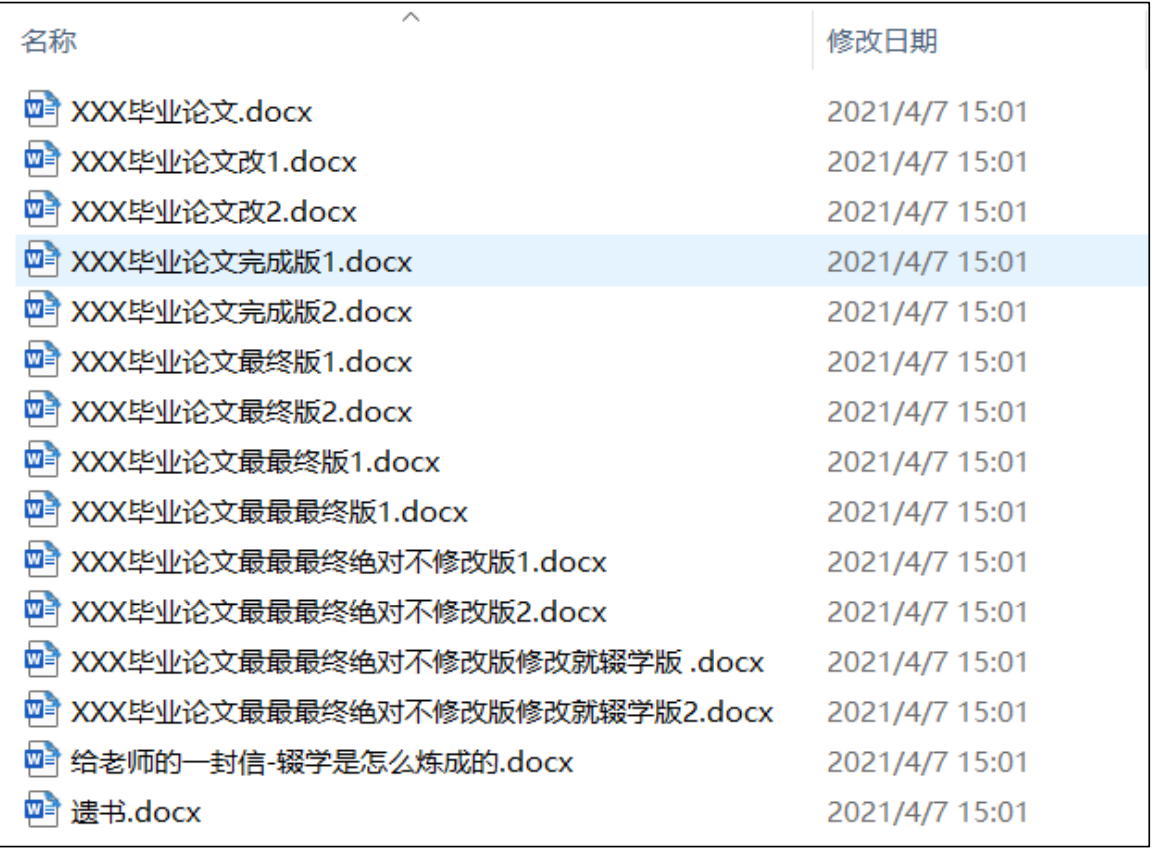
1.2、为什么需要版本控制
个人开发过渡到团队协作。
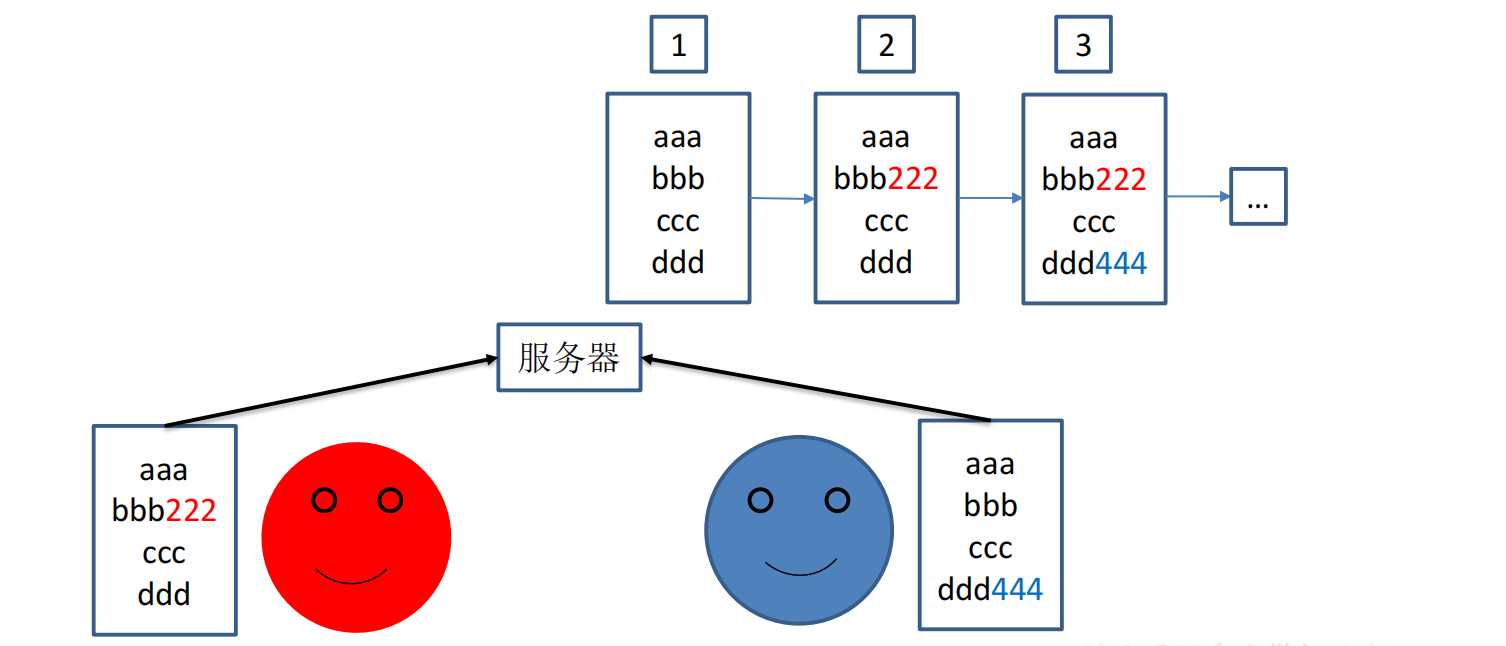
1.3、版本控制工具
集中式版本控制工具
CVS、SVN(Subversion)、VSS......
集中化的版本控制系统诸如 CVS、SVN 等,都有一个单一的集中管理的服务器,保存 所有文件的修订版本,而协同工作的人们都通过客户端连到这台服务器,取出最新的文件或 者提交更新。多年以来,这已成为版本控制系统的标准做法。
这种做法带来了许多好处,每个人都可以在一定程度上看到项目中的其他人正在做些什么。而管理员也可以轻松掌控每个开发者的权限,并且管理一个集中化的版本控制系统,要远比在各个客户端上维护本地数据库来得轻松容易。 事分两面,有好有坏。这么做显而易见的缺点是中央服务器的单点故障。如果服务器宕机一小时,那么在这一小时内,谁都无法提交更新,也就无法协同工作.
分布式版本控制工具
Git、Mercurial、Bazaar、Darcs......
像 Git 这种分布式版本控制工具,客户端提取的不是最新版本的文件快照,而是把代码仓库完整地镜像下来(本地库)。这样任何一处协同工作用的文件发生故障,事后都可以用 其他客户端的本地仓库进行恢复。因为每个客户端的每一次文件提取操作,实际上都是一次对整个文件仓库的完整备份。
分布式的版本控制系统出现之后,解决了集中式版本控制系统的缺陷:
-
服务器断网的情况下也可以进行开发(因为版本控制是在本地进行的)
-
每个客户端保存的也都是整个完整的项目(包含历史记录,更加安全)
1.4 、Git简史
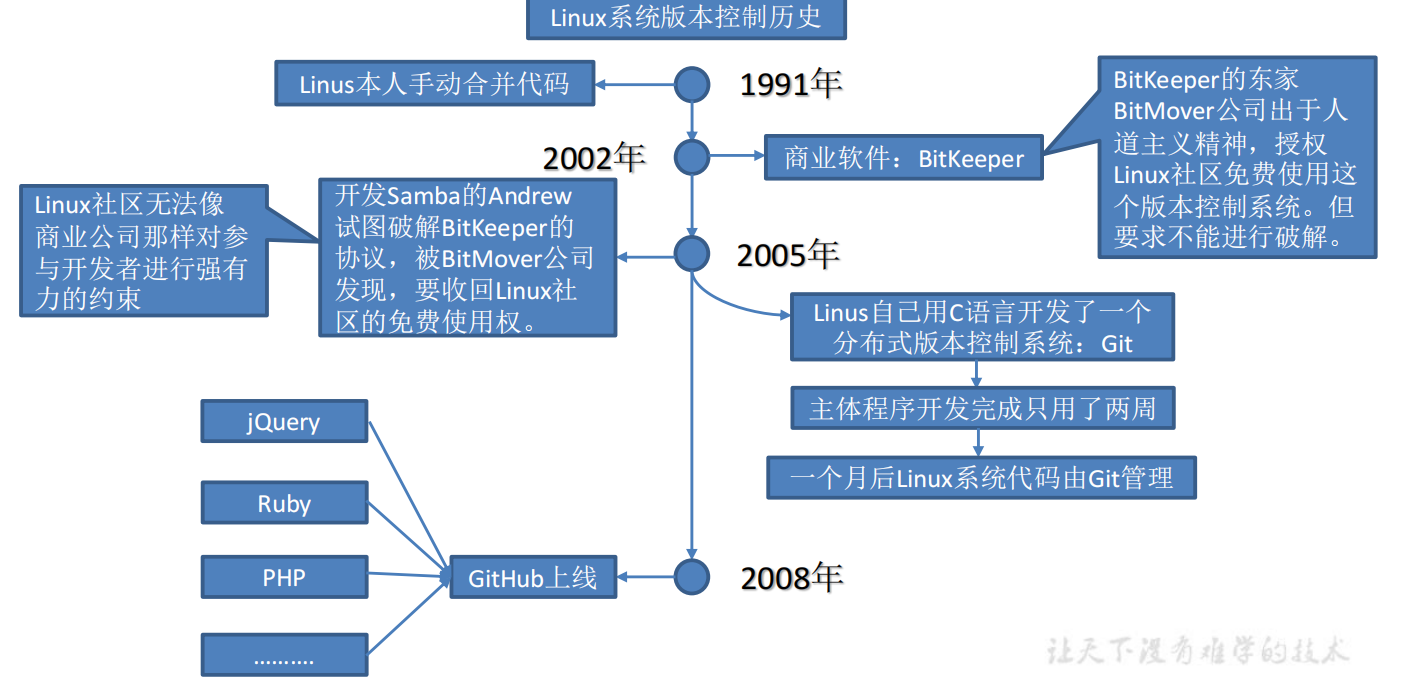
1.5、Git工作机制
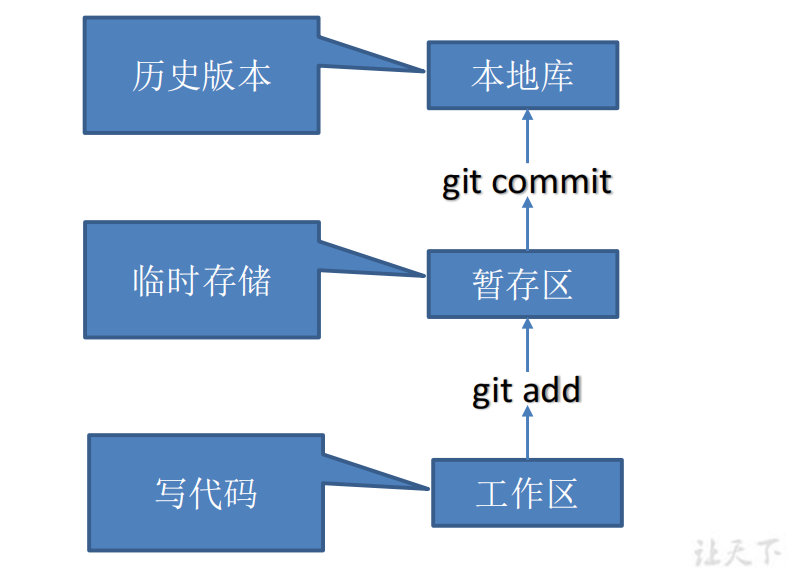
1.6 、Git和代码托管中心
代码托管中心是基于网络服务器的远程代码仓库,一般我们简单称为远程库。
➢ 局域网
✓ GitLab
➢ 互联网
✓ GitHub(外网)
✓ Gitee 码云(国内网站)
第2章Git安装
官网地址: https://git-scm.com/
查看 GNU 协议,可以直接点击下一步。
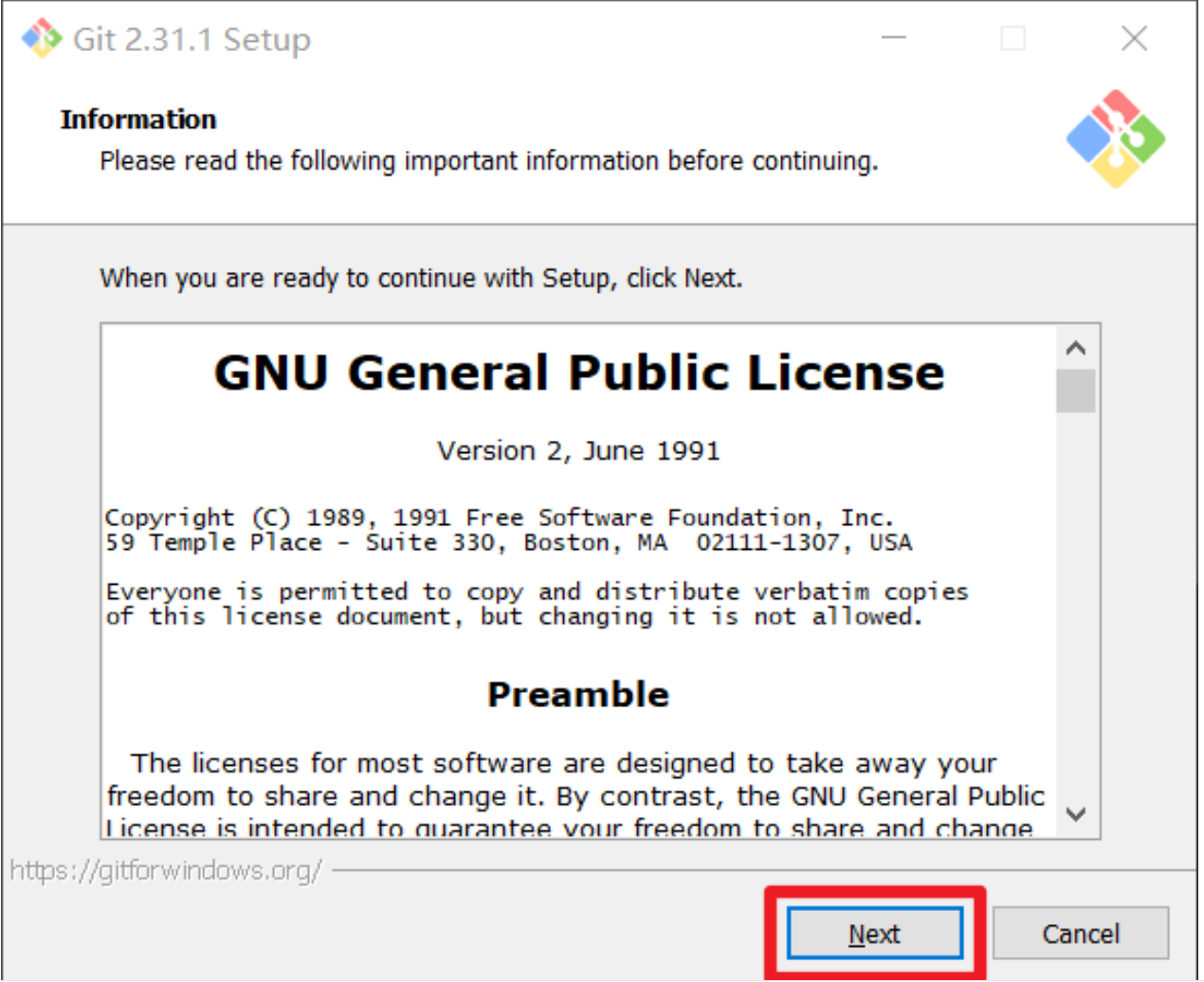
选择 Git 安装位置,要求是非中文并且没有空格的目录,然后下一步。
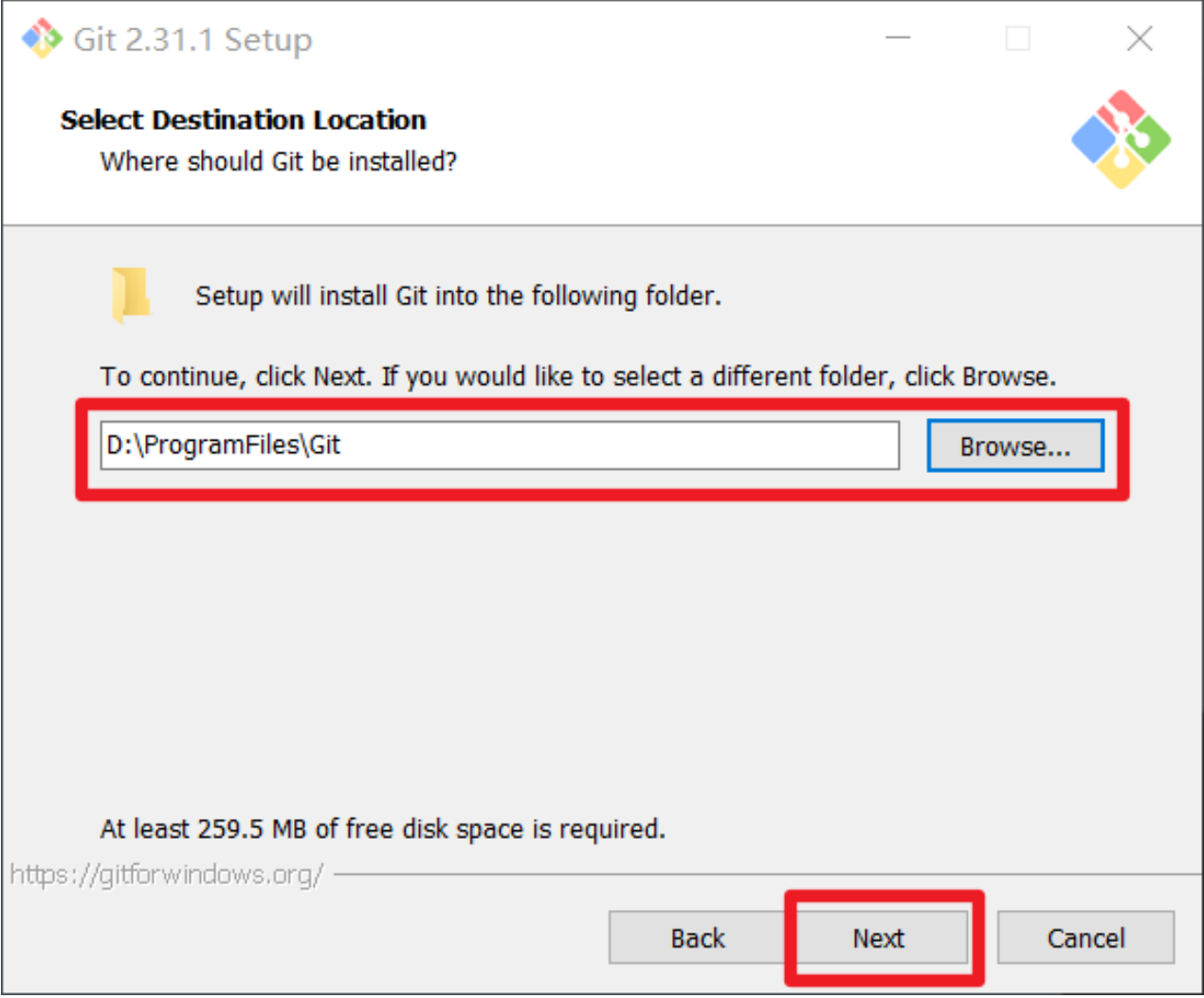
Git 选项配置,推荐默认设置,然后下一步。
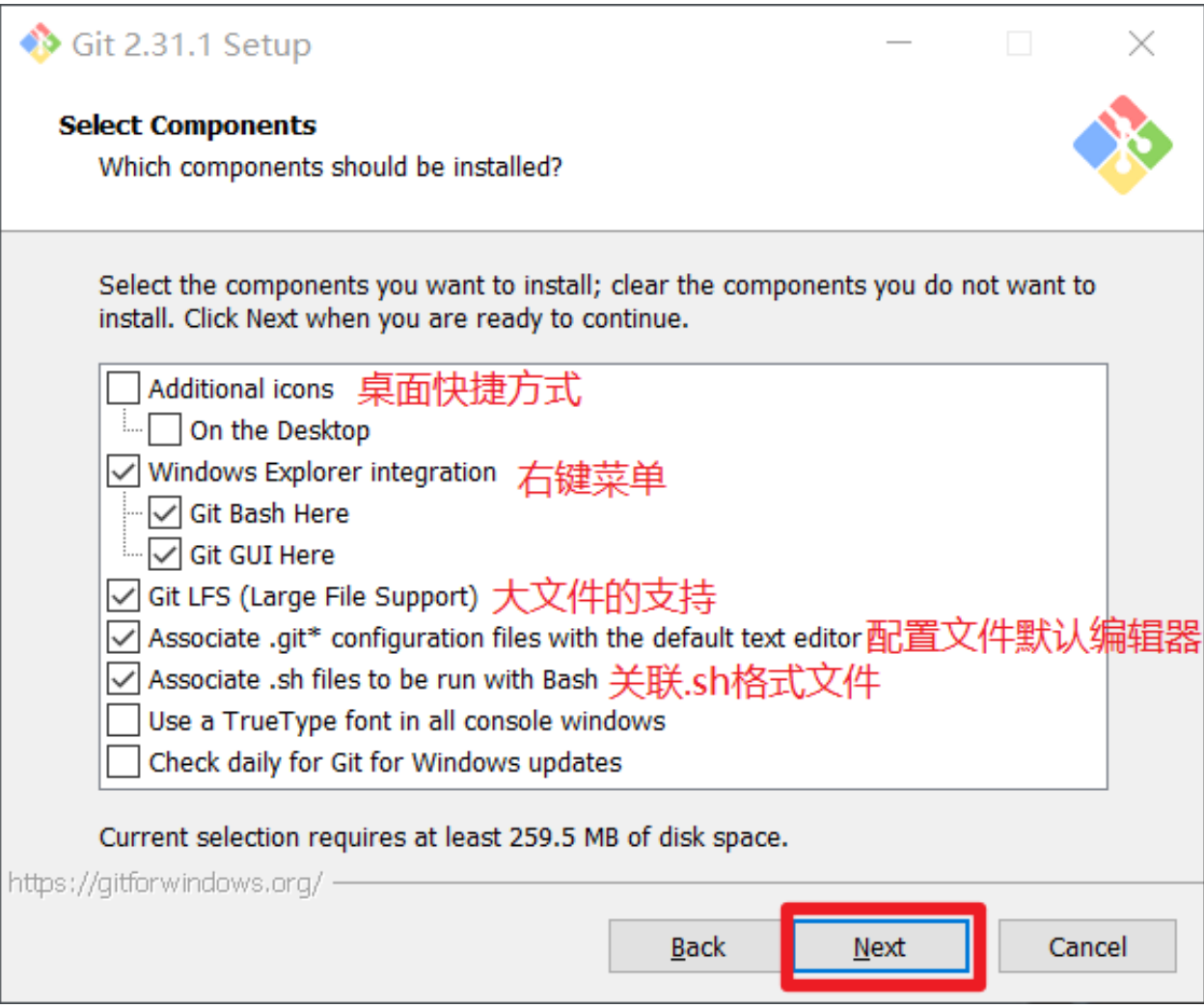
Git 安装目录名,不用修改,直接点击下一步。
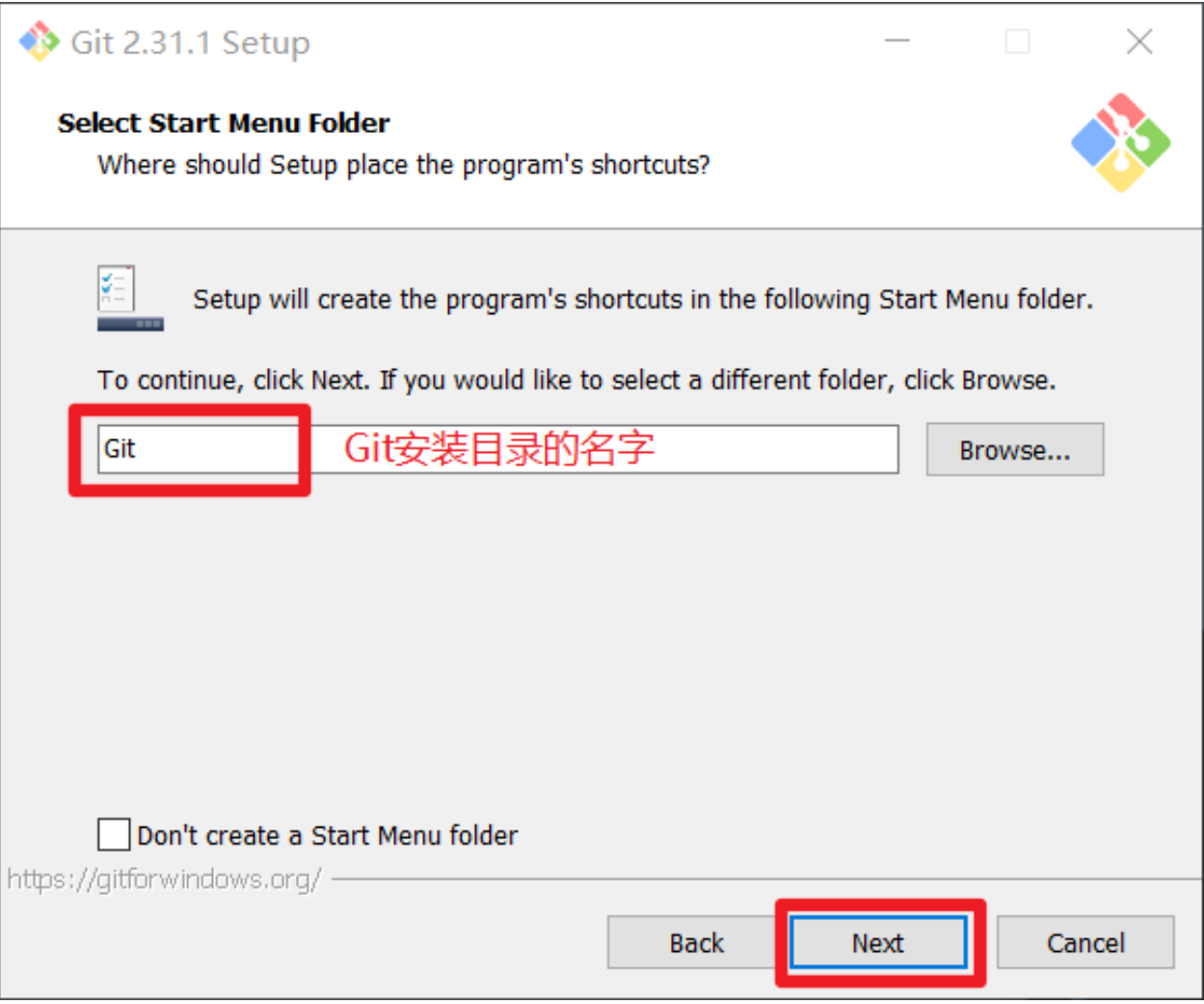
Git 的默认编辑器,建议使用默认的 Vim 编辑器,然后点击下一步。
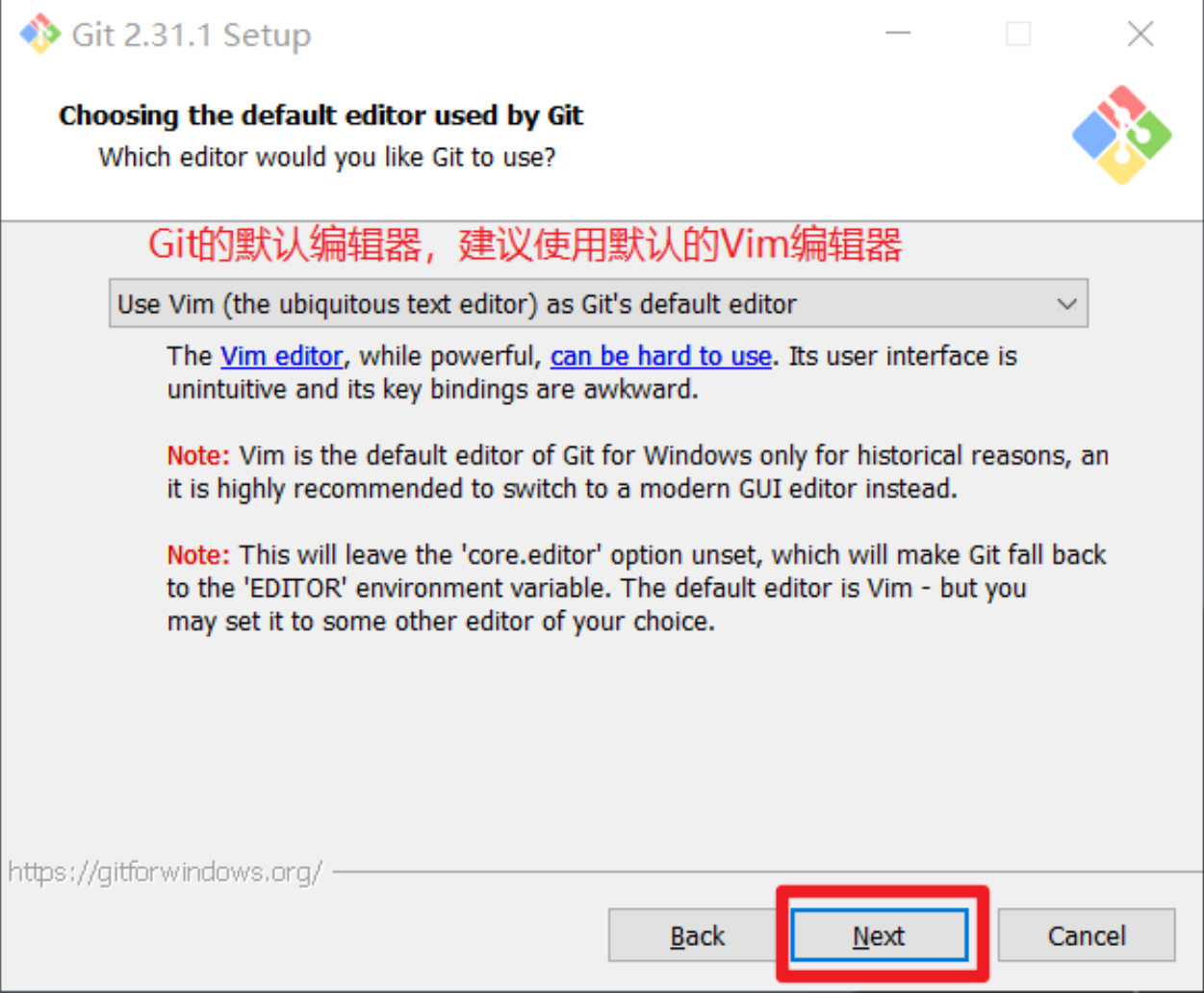
默认分支名设置,选择让 Git 决定,分支名默认为 master,下一步。
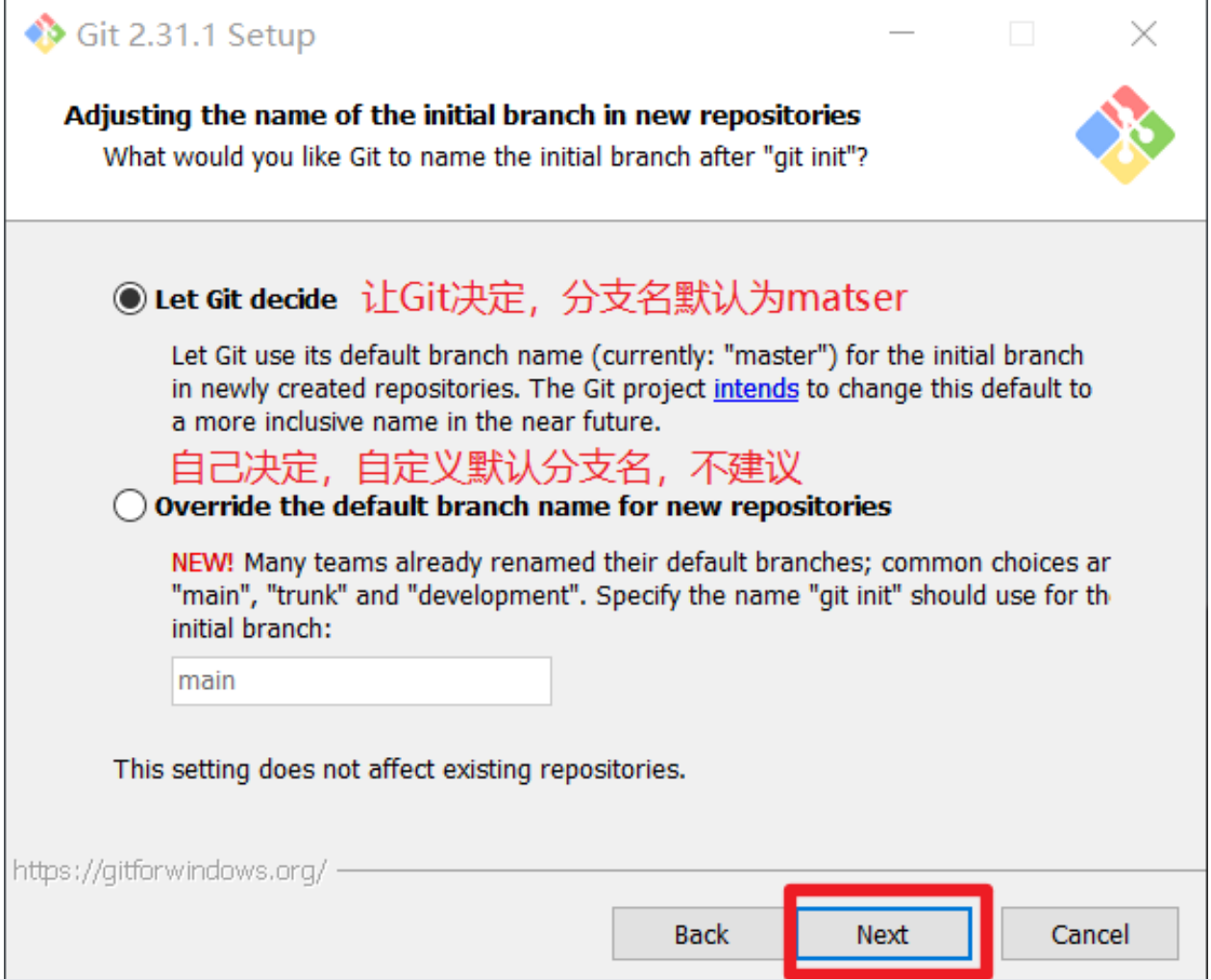
修改 Git 的环境变量,选第一个,不修改环境变量,只在 Git Bash 里使用 Git。
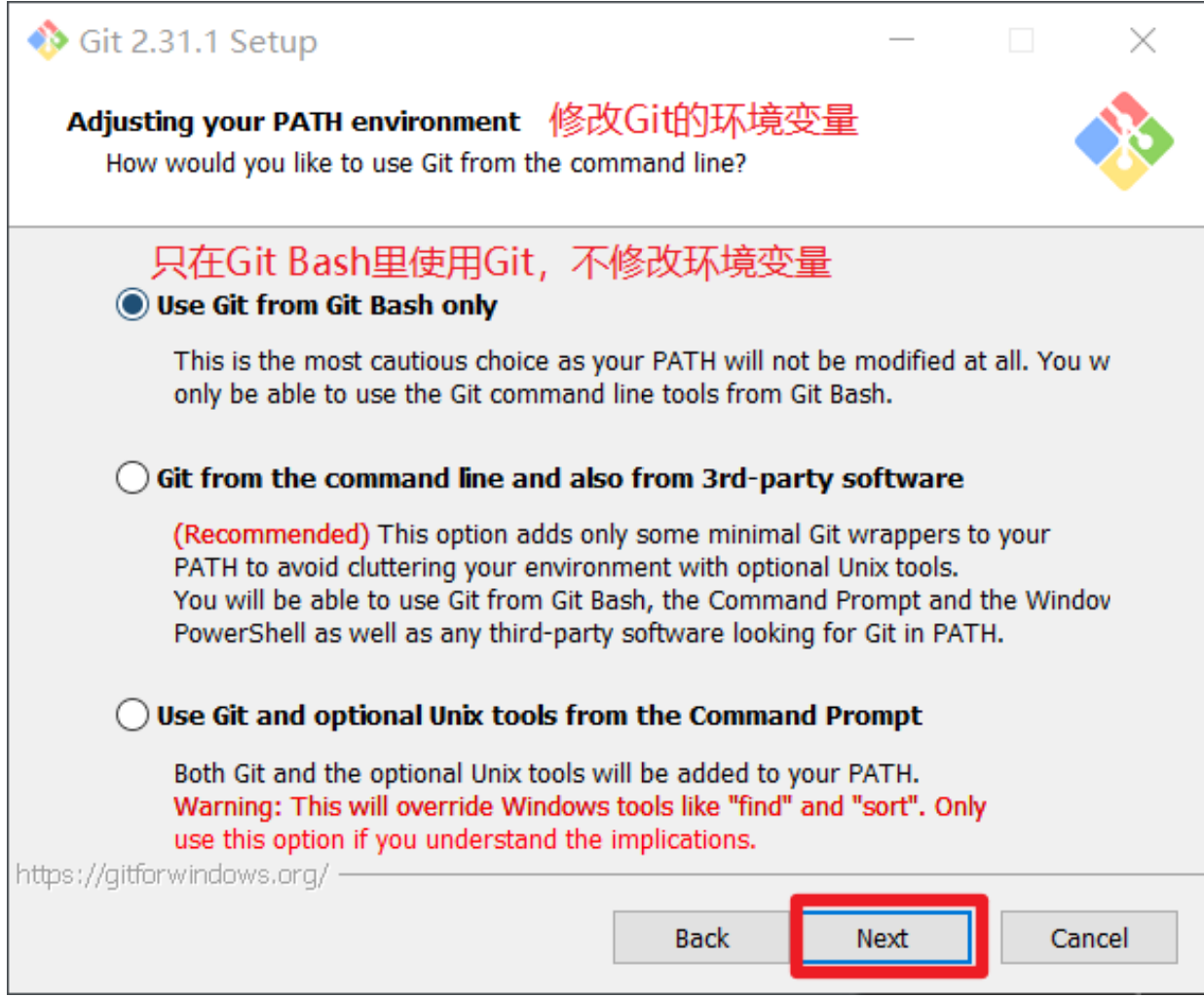
选择后台客户端连接协议,选默认值 OpenSSL,然后下一步。
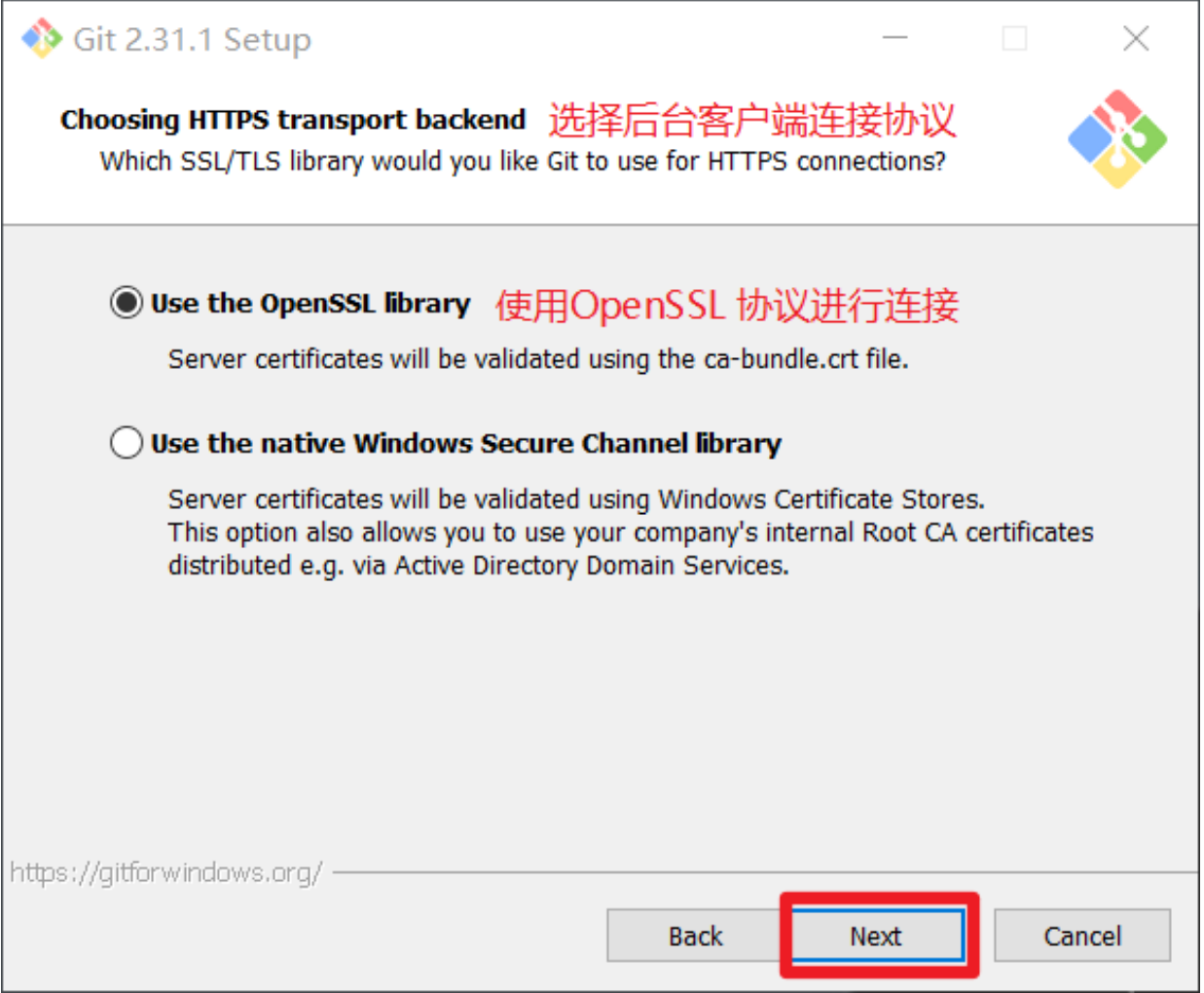
配置 Git 文件的行末换行符,Windows 使用 CRLF,Linux 使用 LF,选择第一个自动 转换,然后继续下一步。
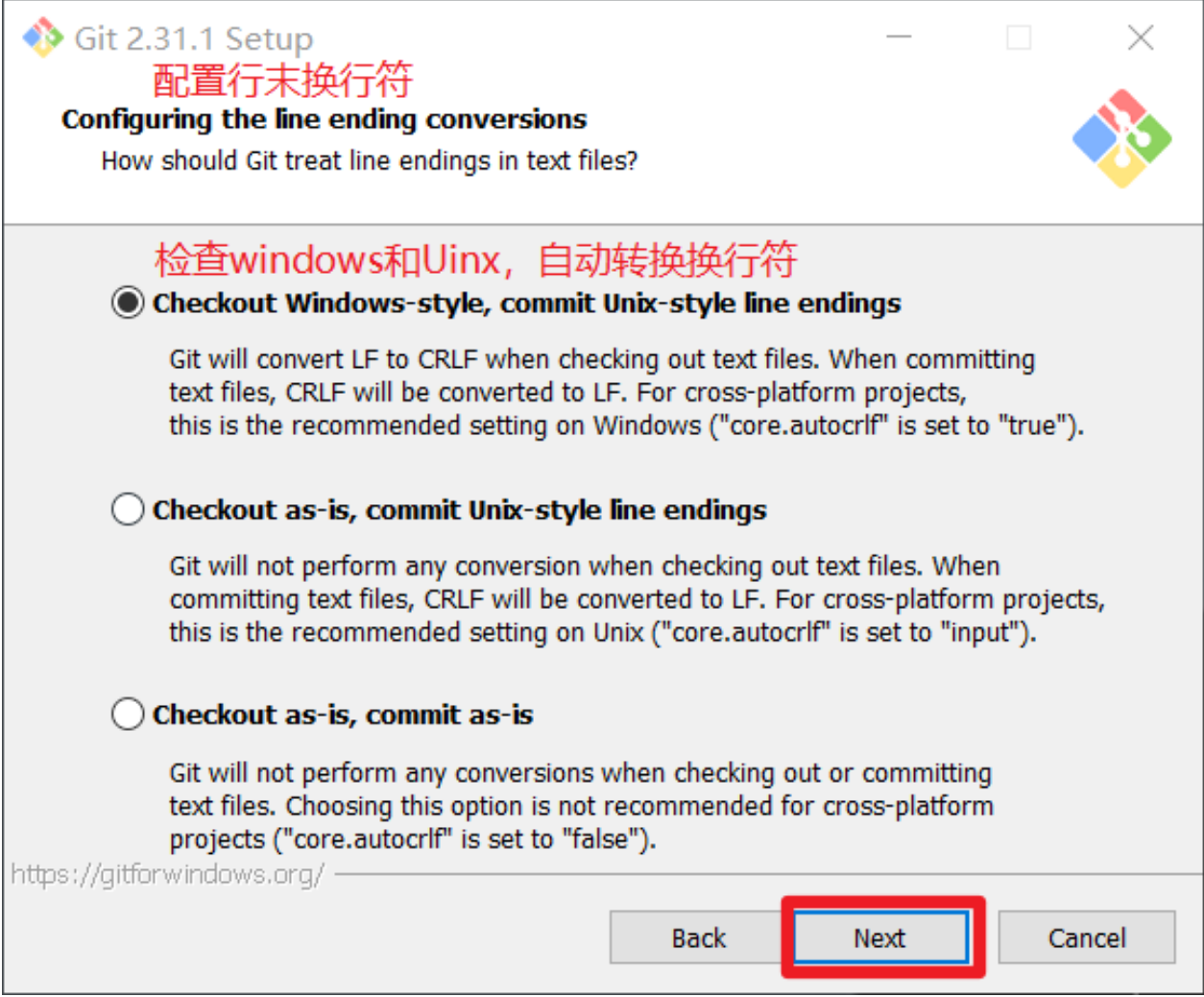
选择 Git 终端类型,选择默认的 Git Bash 终端,然后继续下一步。
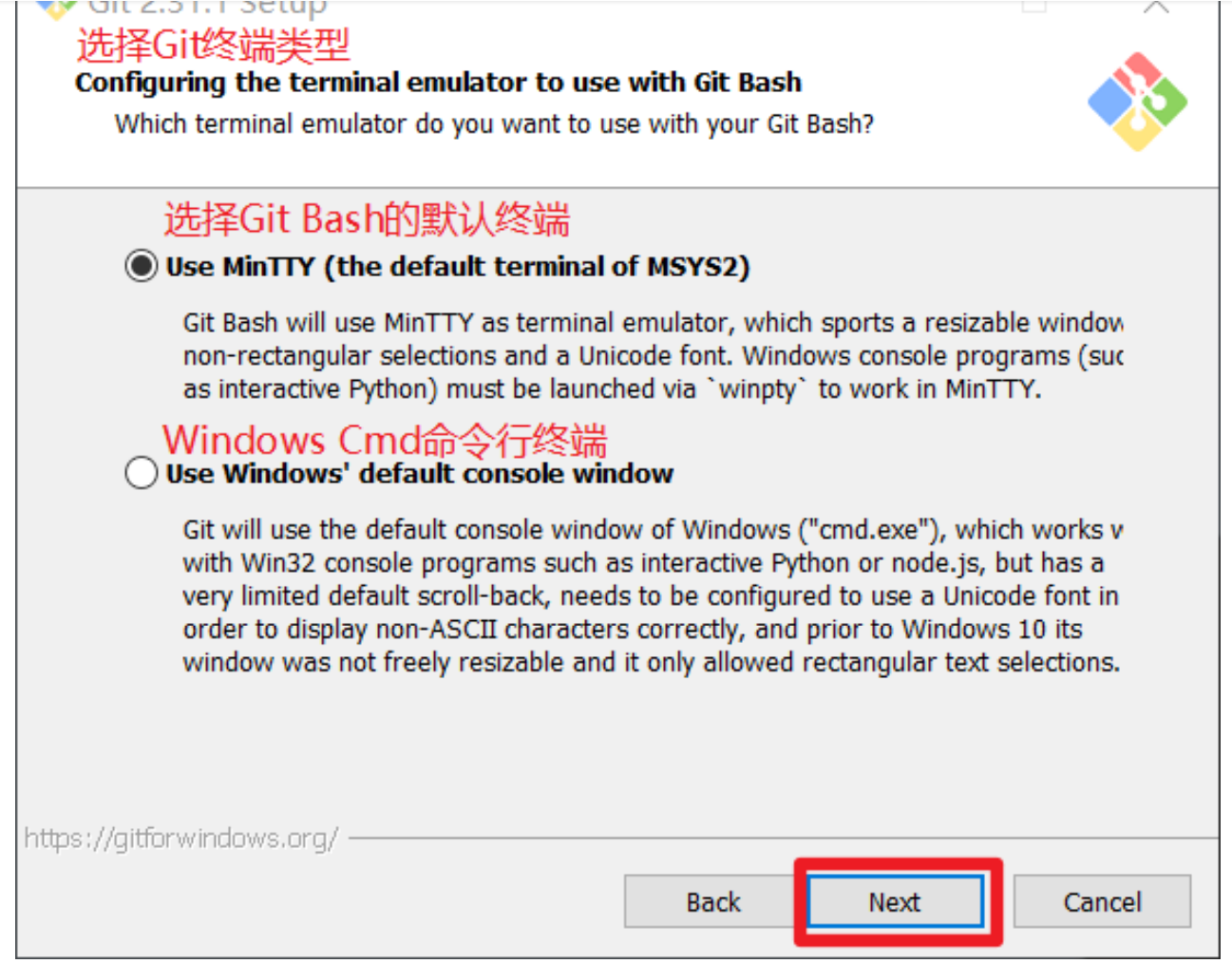
选择 Git pull 合并的模式,选择默认,然后下一步。
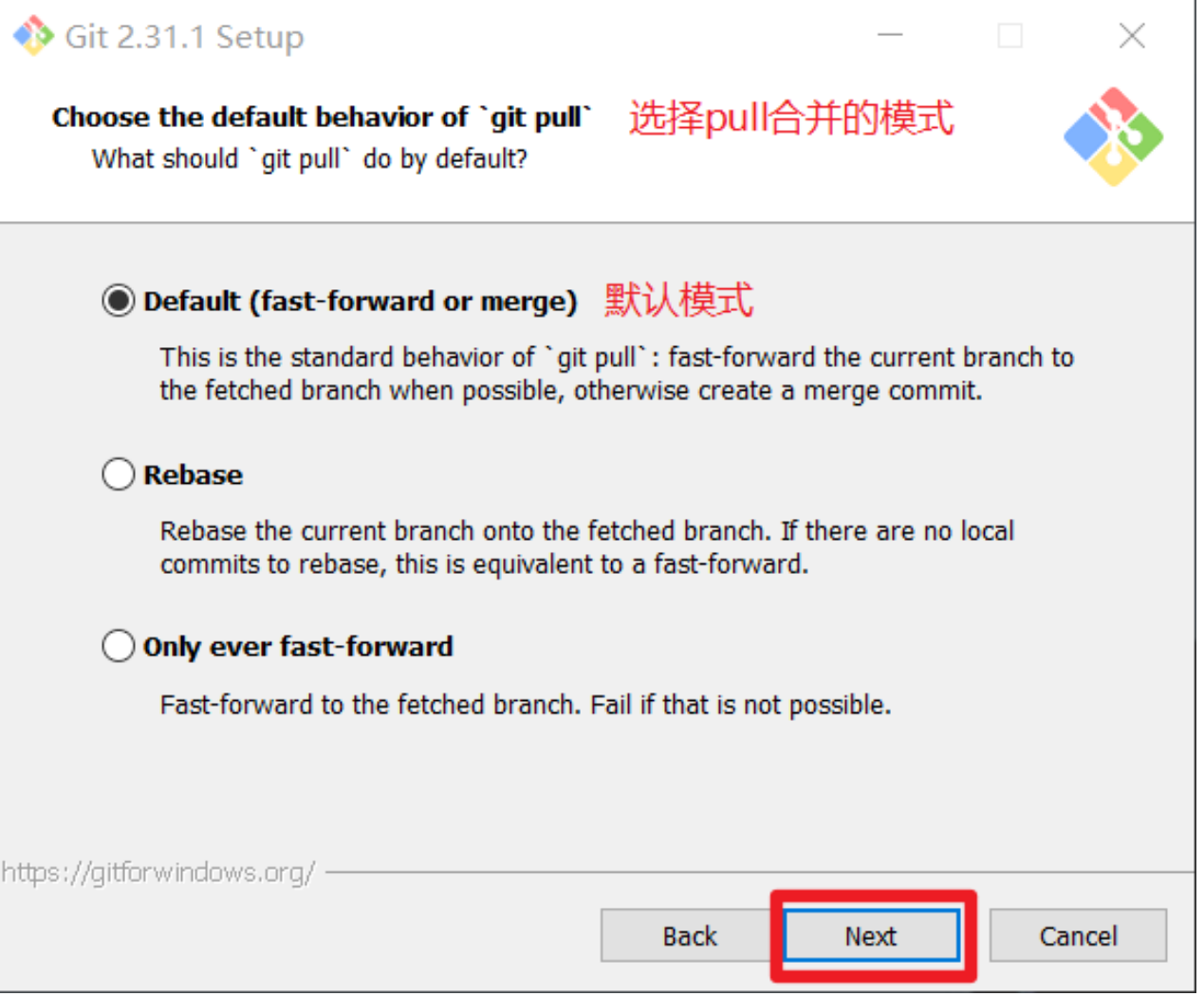
选择 Git 的凭据管理器,选择默认的跨平台的凭据管理器,然后下一步。
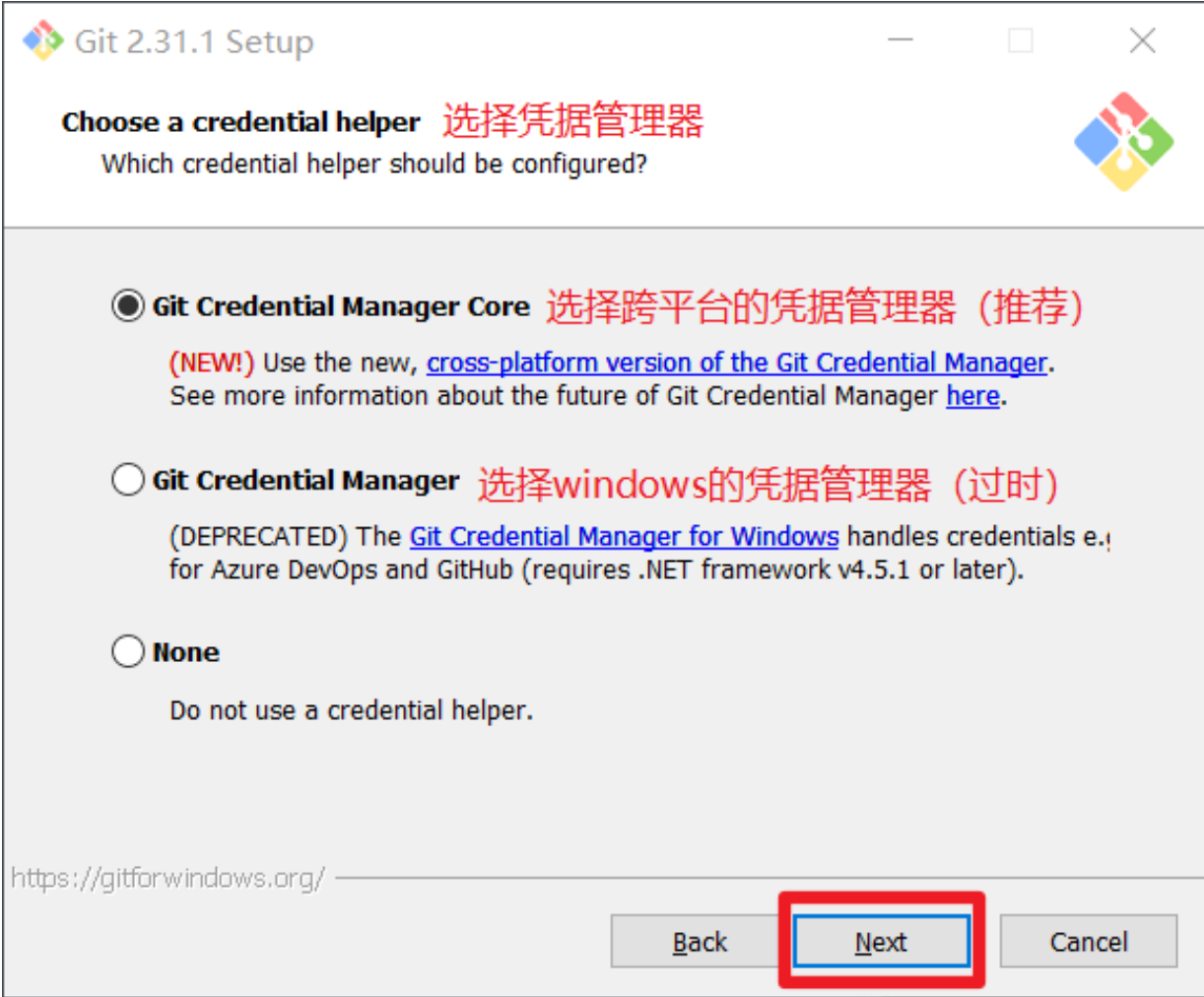
其他配置,选择默认设置,然后下一步。
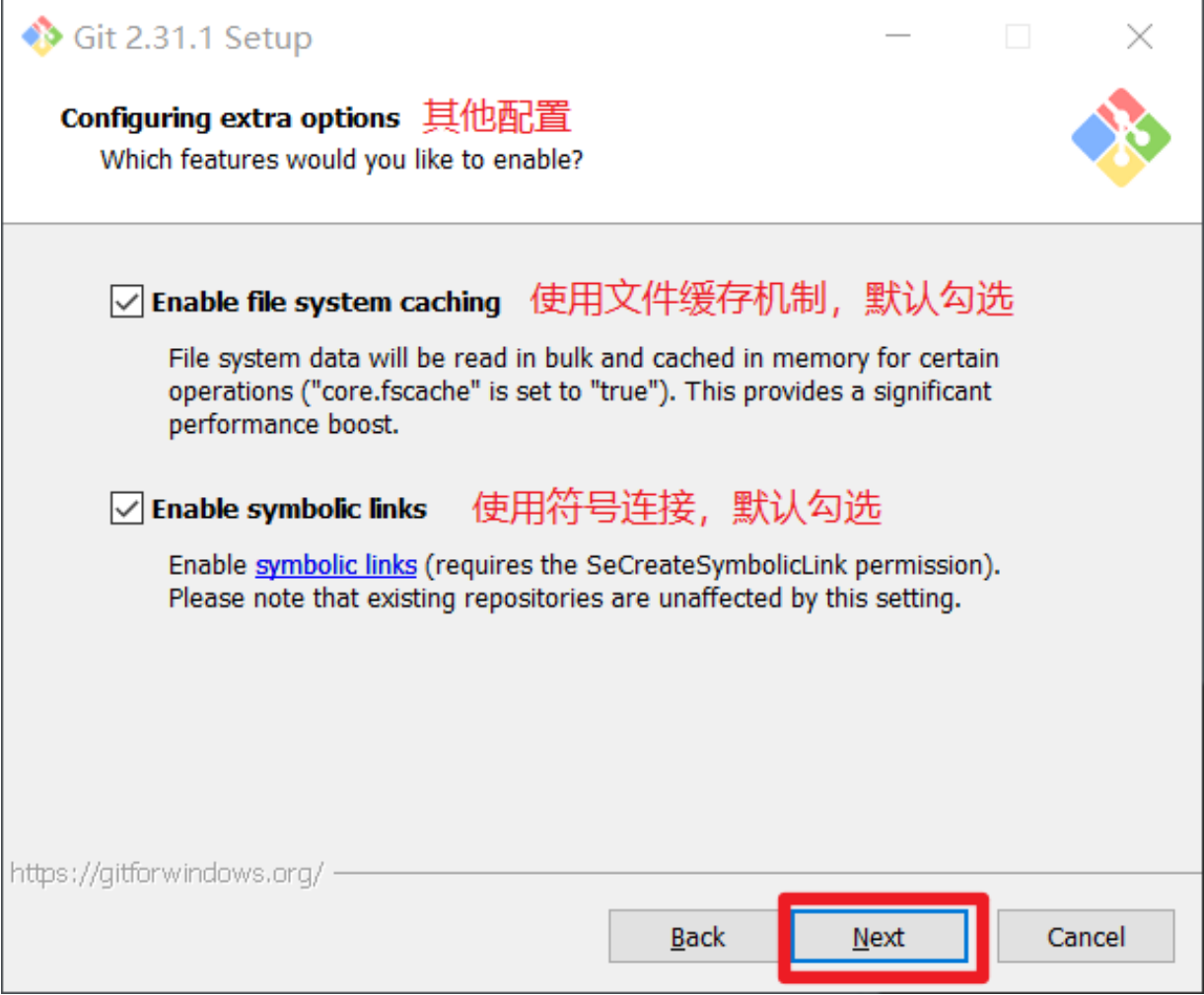
实验室功能,技术还不成熟,有已知的 bug,不要勾选,然后点击右下角的 Install按钮,开始安装 Git。
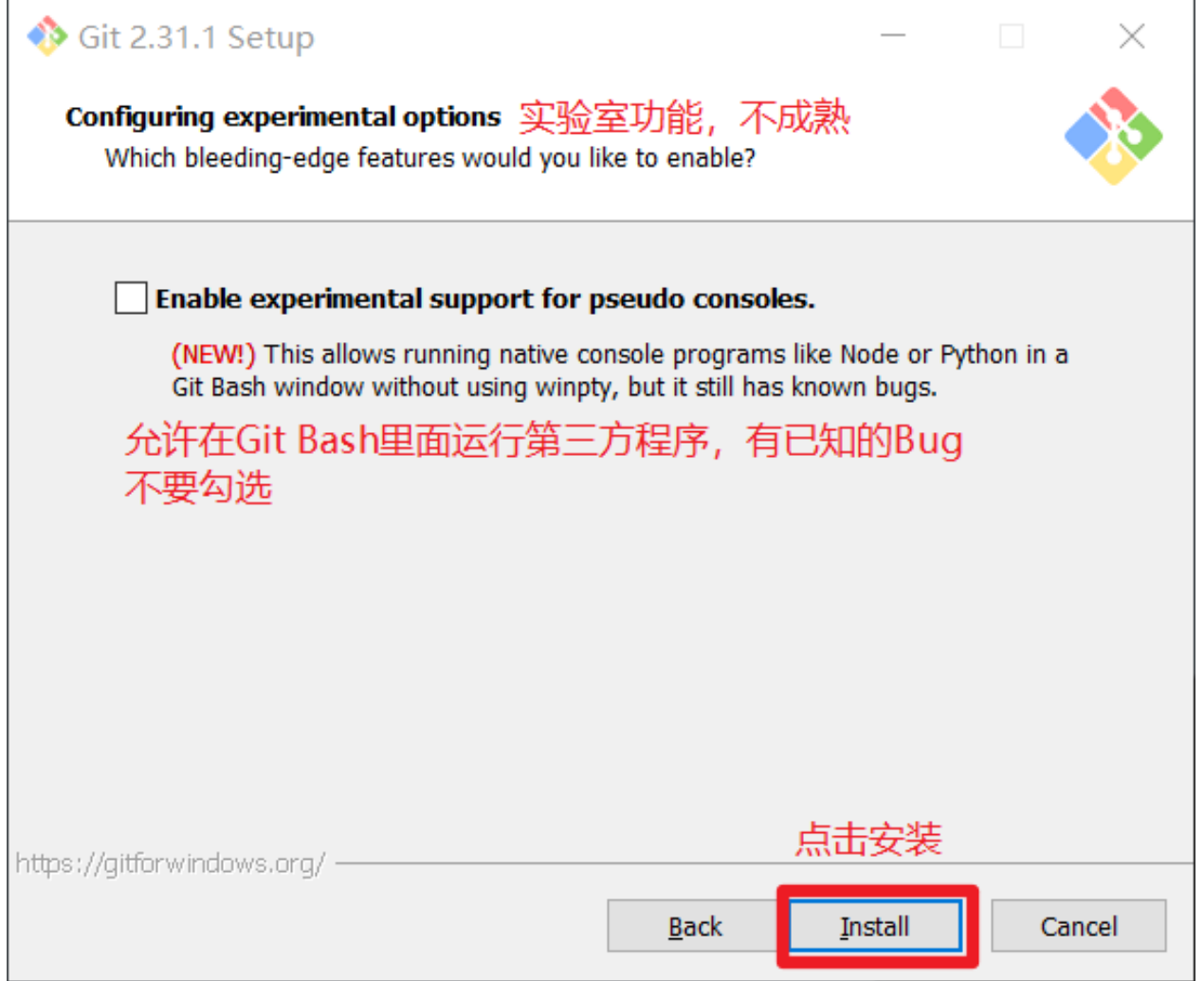
点击 Finsh 按钮,Git 安装成功!
右键任意位置,在右键菜单里选择 Git Bash Here 即可打开 Git Bash 命令行终端。
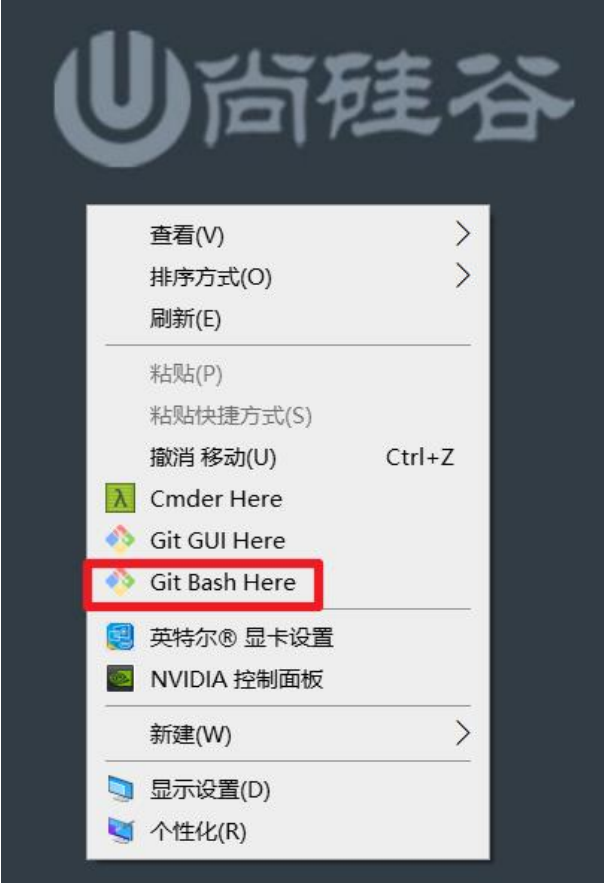
在 Git Bash 终端里输入 git --version 查看 git 版本,如图所示,说明 Git 安装成功。
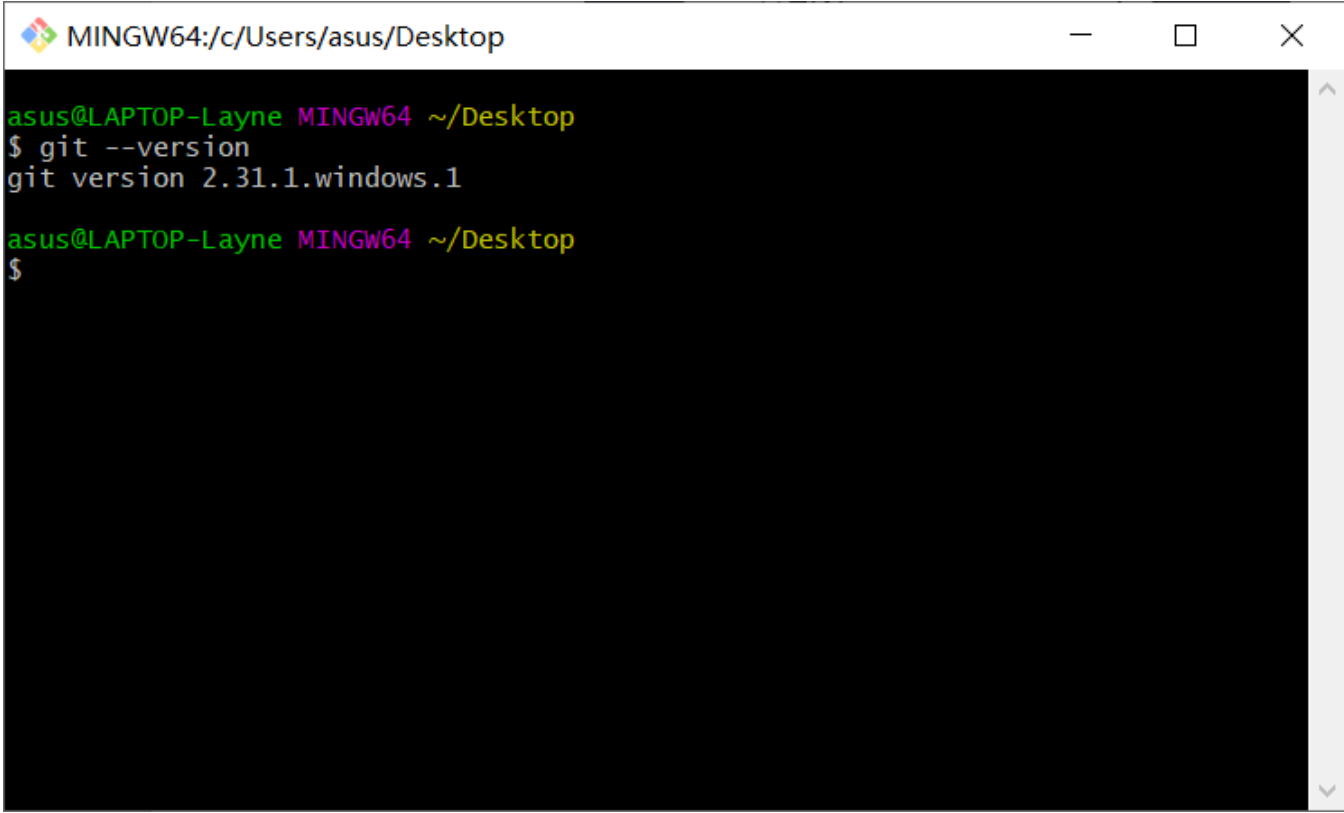
第3章Git常用命令
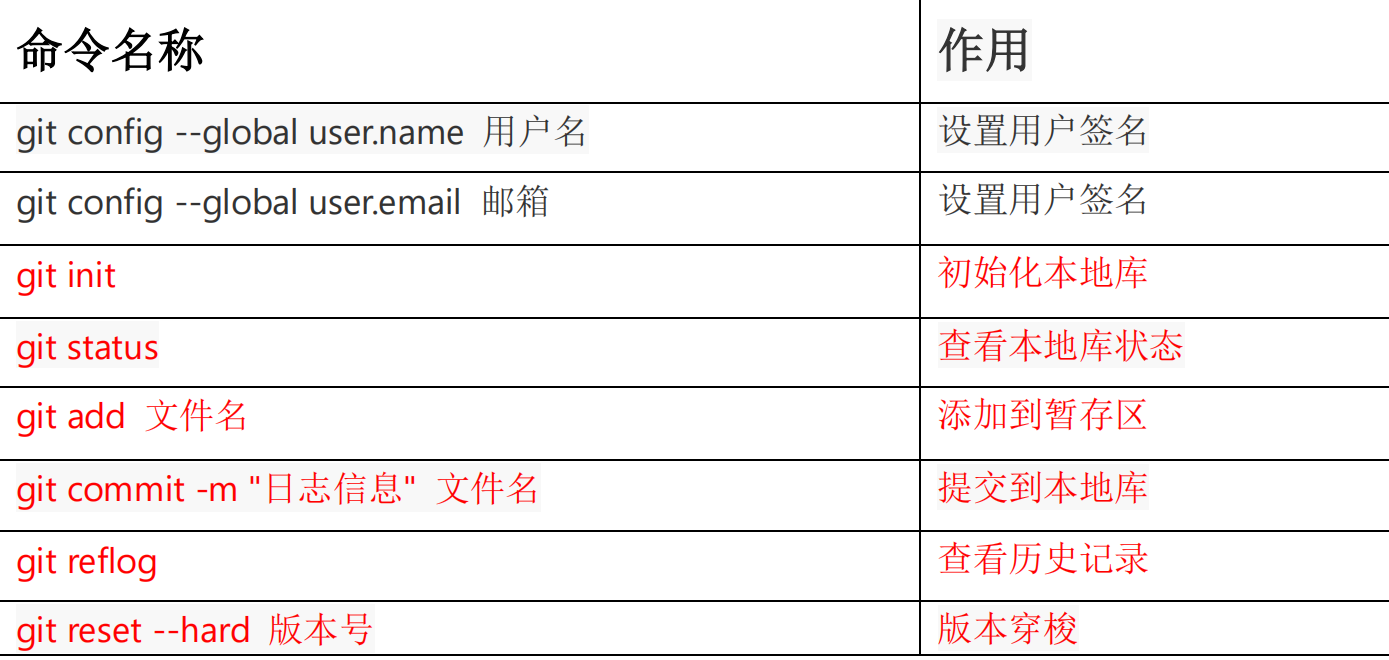
3.1、设置用户签名
1)基本语法
shell
git config --global user.name 用户名
git config --global user.email 邮箱 2)案例实操
全局范围的签名设置:
shell
Layne@LAPTOP-Layne MINGW64 /d/Git-Space/SH0720 (master)
$ git config --global user.name Layne
Layne@LAPTOP-Layne MINGW64 /d/Git-Space/SH0720 (master)
$ git config --global user.email Layne@atguigu.com
Layne@LAPTOP-Layne MINGW64 /d/Git-Space/SH0720 (master)
$ cat ~/.gitconfig
[user]
name = Layne
email = Layne@atguigu.com说明:
签名的作用是区分不同操作者身份。用户的签名信息在每一个版本的提交信息中能够看 到,以此确认本次提交是谁做的。Git 首次安装必须设置一下用户签名,否则无法提交代码。
**※注意:**这里设置用户签名和将来登录 GitHub(或其他代码托管中心)的账号没有任 何关系。
3.2、初始化本地库
1)基本语法
shell
git init
shell
Layne@LAPTOP-Layne MINGW64 /d/Git-Space/SH0720
$ git init
Initialized empty Git repository in D:/Git-Space/SH0720/.git/
Layne@LAPTOP-Layne MINGW64 /d/Git-Space/SH0720 (master)
$ ll -a
total 4
drwxr-xr-x 1 Layne 197609 0 11 月 25 14:07 ./
drwxr-xr-x 1 Layne 197609 0 11 月 25 14:07 ../
drwxr-xr-x 1 Layne 197609 0 11 月 25 14:07 .git/ (.git 初始化的效
果,生成 git)3)结果查看
初始化本地库成功。
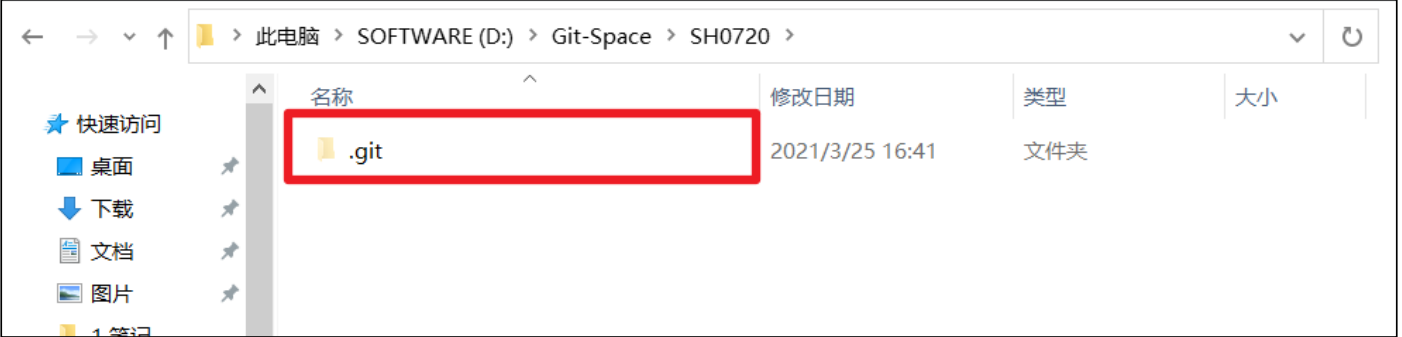
本地库(Local Repository)与工作区(Working Directory)的区别:
本地库 (Local Repository)
- 是存储版本控制信息的地方。
- 包含所有提交的历史记录、分支等信息。
- 存储在
.git文件夹内。- 可以通过命令行或GUI工具进行操作。
工作区 (Working Directory)
- 是用户实际编辑代码的地方。
- 显示的是未被提交到版本控制系统中的更改。
- 用户可以在这里修改文件、添加新文件等。
- 工作区内的文件可以通过
git add命令添加到暂存区,然后使用git commit命令提交到本地库。(一般在idea写代码的时候,如果idea配置了git,新建文件就会提示git add 把新文件存到暂存区)
- 当前显示的
.git文件夹表示这是一个已经初始化的Git本地库。 这个文件夹俩面就是存储了版本控制信息。- 工作区(Working Directory)通常指的是与.git文件夹同级的那个目录及其子目录。
3.3、查看本地库状态
1)基本语法
shell
git status2)案例实操
3.3.1、首次查看(工作区没有任何文件)
shell
Layne@LAPTOP-Layne MINGW64 /d/Git-Space/SH0720 (master)
$ git status
On branch master
No commits yet
nothing to commit (create/copy files and use "git add" to track)3.3.2、新增文件(hello.txt)
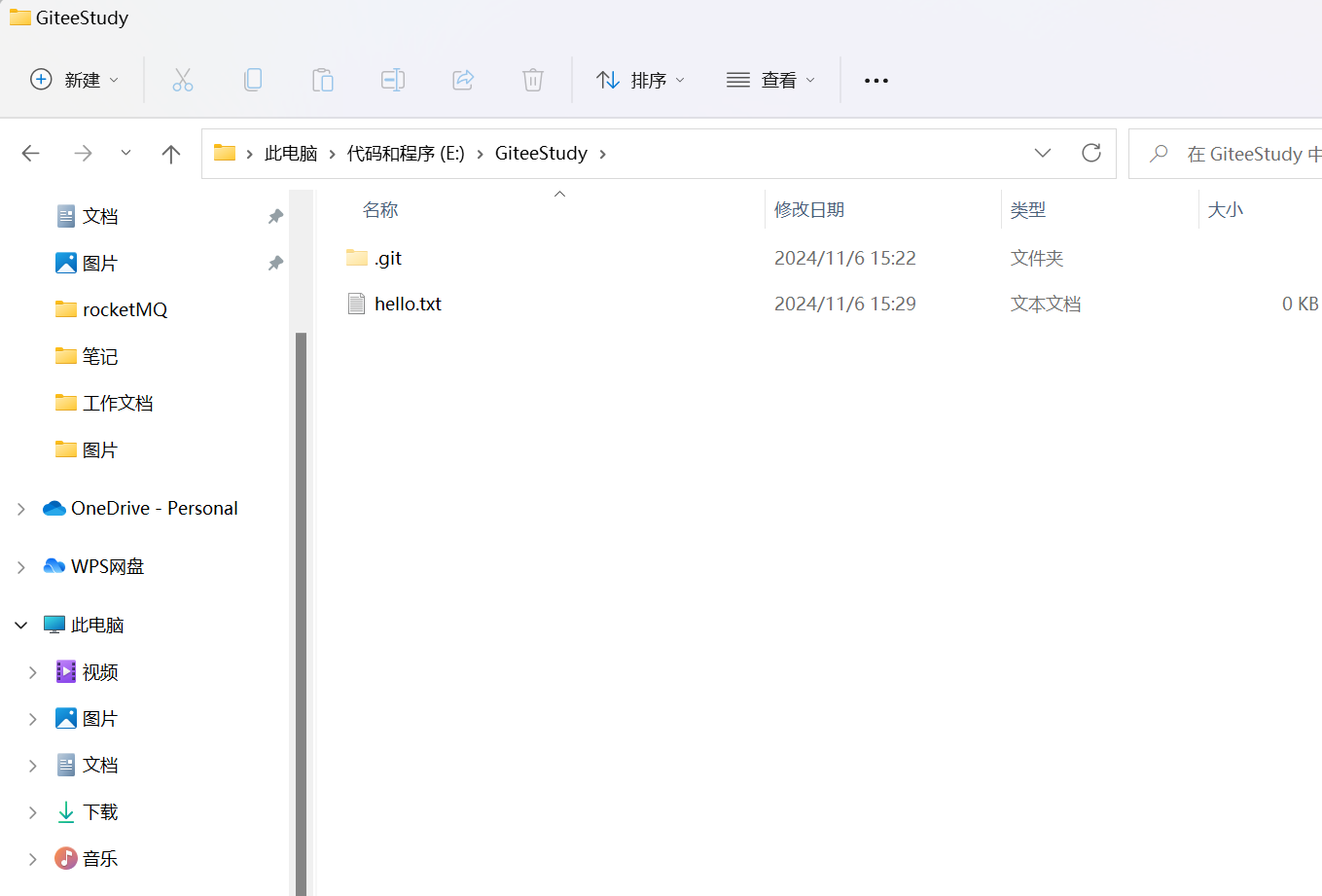
3.3.3、再次查看(检测到未追踪的文件)
shell
23631@Charmingzmz MINGW64 /e/GiteeStudy (master)
$ git status
On branch master
No commits yet
Untracked files:
(use "git add <file>..." to include in what will be committed)
hello.txt
nothing added to commit but untracked files present (use "git add" to track)3.4、 添加暂存区
3.4.1 、将工作区的文件添加到暂存
1)基本语法
shell
git add 文件名
shell
23631@Charmingzmz MINGW64 /e/GiteeStudy (master)
$ git add hello.txt3.4.2 、查看状态(检测到暂存区有新文件)
shell
23631@Charmingzmz MINGW64 /e/GiteeStudy (master)
$ git status
On branch master
No commits yet
Changes to be committed:
(use "git rm --cached <file>..." to unstage)
new file: hello.txt3.5、提交本地库
3.5.1、 将暂存区的文件提交到本地库
1)基本语法
shell
git commit -m "日志信息" 文件名 2)案例实操
shell
23631@Charmingzmz MINGW64 /e/GiteeStudy (master)
$ git commit -m "my first commit" hello.txt
[master (root-commit) 1d6434e] my first commit
1 file changed, 0 insertions(+), 0 deletions(-)
create mode 100644 hello.txt3.5.2、查看状态(没有文件需要提交)
shell
23631@Charmingzmz MINGW64 /e/GiteeStudy (master)
$ git status
On branch master
nothing to commit, working tree clean3.6 、修改文件(hello.txt)
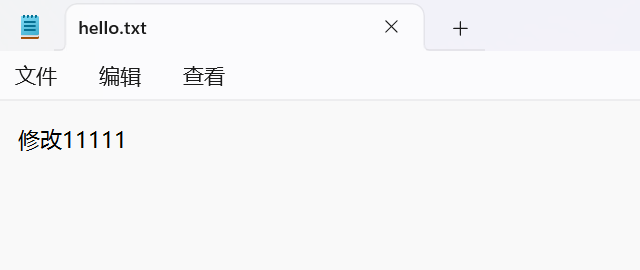
3.6.1、查看状态(检测到工作区有文件被修改)
shell
23631@Charmingzmz MINGW64 /e/GiteeStudy (master)
$ git status
On branch master
Changes not staged for commit:
(use "git add <file>..." to update what will be committed)
(use "git restore <file>..." to discard changes in working directory)
modified: hello.txt
no changes added to commit (use "git add" and/or "git commit -a")3.6.2、将修改的文件再次添加暂存区
shell
23631@Charmingzmz MINGW64 /e/GiteeStudy (master)
$ git add hello.txt3.6.3、查看状态(工作区的修改添加到了暂存区)
shell
23631@Charmingzmz MINGW64 /e/GiteeStudy (master)
$ git status
On branch master
Changes to be committed:
(use "git restore --staged <file>..." to unstage)
modified: hello.txt3.7、历史版本
3.7.1 、查看历史版本
1)基本语法
shell
git reflog 查看版本信息
git log 查看版本详细信息
shell
23631@Charmingzmz MINGW64 /e/GiteeStudy (master)
$ git reflog
1d6434e (HEAD -> master) HEAD@{0}: commit (initial): my first commit
23631@Charmingzmz MINGW64 /e/GiteeStudy (master)
$ git log
commit 1d6434e0bf8471aaa292dd64785863f7816a7821 (HEAD -> master)
Author: 发光且温柔yu <2363135527@qq.com>
Date: Wed Nov 6 15:35:38 2024 +0800
my first commit3.7.2、版本穿梭
1)基本语法
shell
git reset --hard 版本号
shell
--首先查看当前的历史记录,可以看到当前是在 0c00168 这个版本
23631@Charmingzmz MINGW64 /e/GiteeStudy (master)
$ git reflog
0c00168 (HEAD -> master) HEAD@{0}: commit: my second commit
1d6434e HEAD@{1}: commit (initial): my first commit
--切换到 1d6434e 版本,也就是我们第一次提交的版本
23631@Charmingzmz MINGW64 /e/GiteeStudy (master)
$ git reset --hard 1d6434e
HEAD is now at 1d6434e my first commit
--切换完毕之后再查看历史记录,当前成功切换到了 1d6434e 版本
23631@Charmingzmz MINGW64 /e/GiteeStudy (master)
$ git reflog
1d6434e (HEAD -> master) HEAD@{0}: reset: moving to 1d6434e
0c00168 HEAD@{1}: commit: my second commit
1d6434e (HEAD -> master) HEAD@{2}: commit (initial): my first commit
--然后查看文件 hello.txt,发现文件又变成了新的空白文件Git 切换版本,底层其实是移动的 HEAD 指针,具体原理如下图所示。
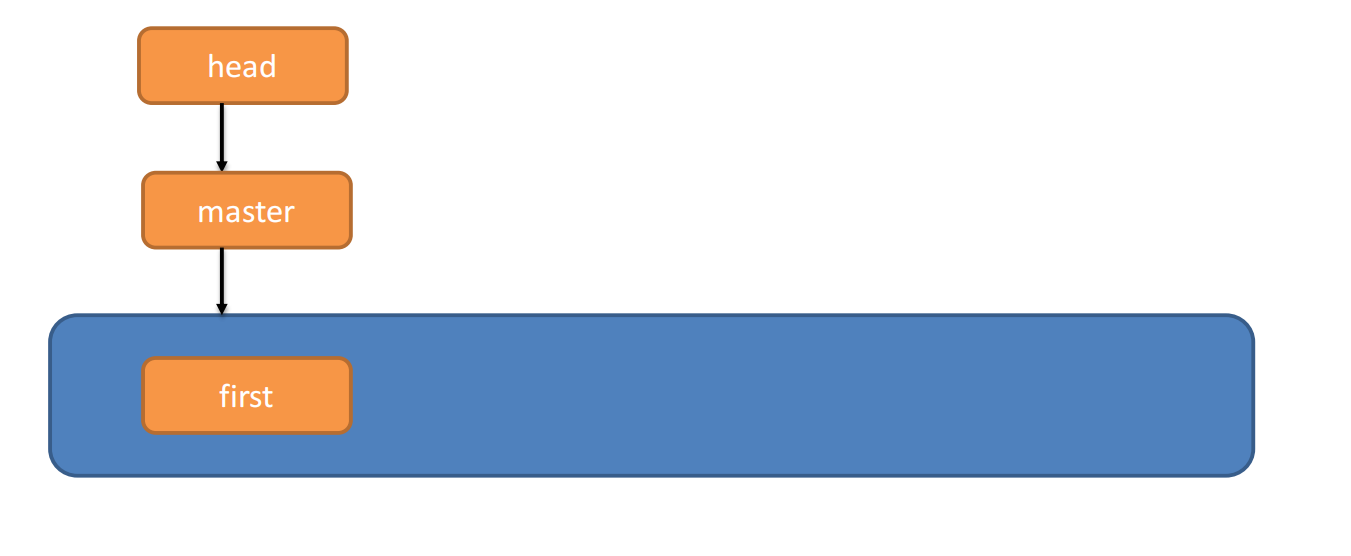
第4章Git分支操作
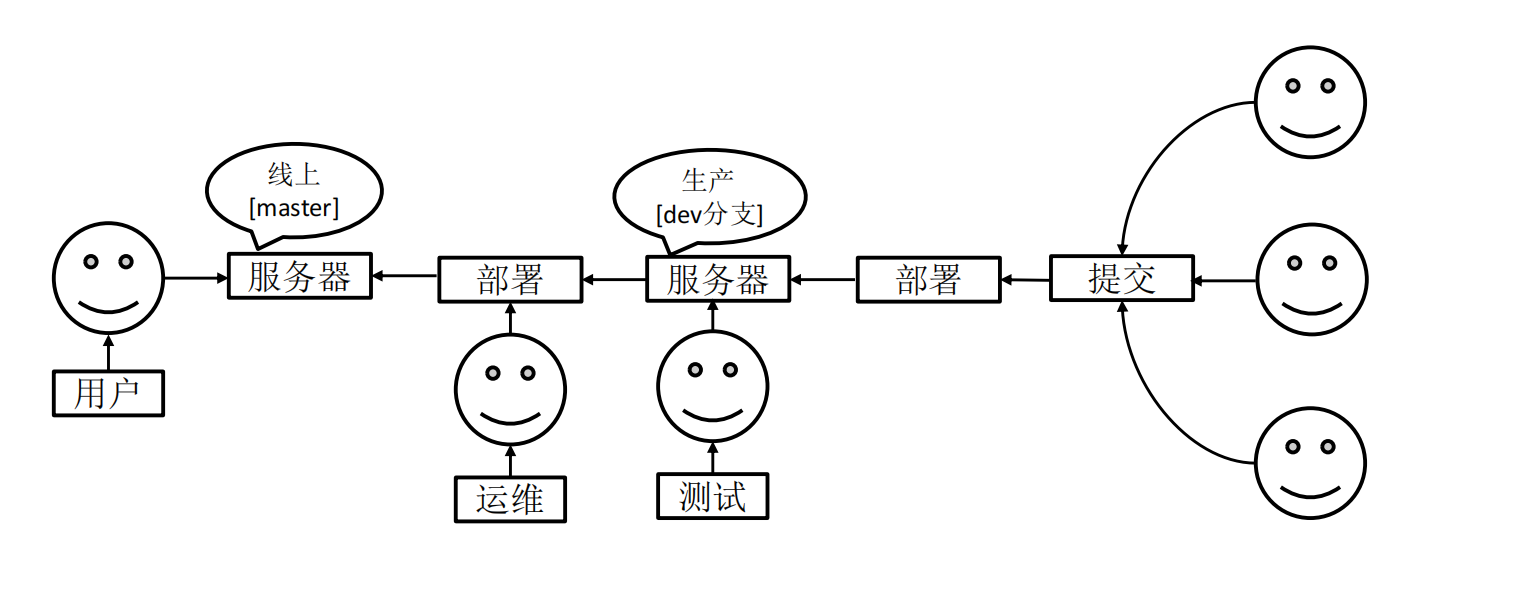
4.1、什么是分支
在版本控制过程中,同时推进多个任务,为每个任务,我们就可以创建每个任务的单独分支。使用分支意味着程序员可以把自己的工作从开发主线上分离开来,开发自己分支的时 候,不会影响主线分支的运行。对于初学者而言,分支可以简单理解为副本,一个分支就是 一个单独的副本。(分支底层其实也是指针的引用)
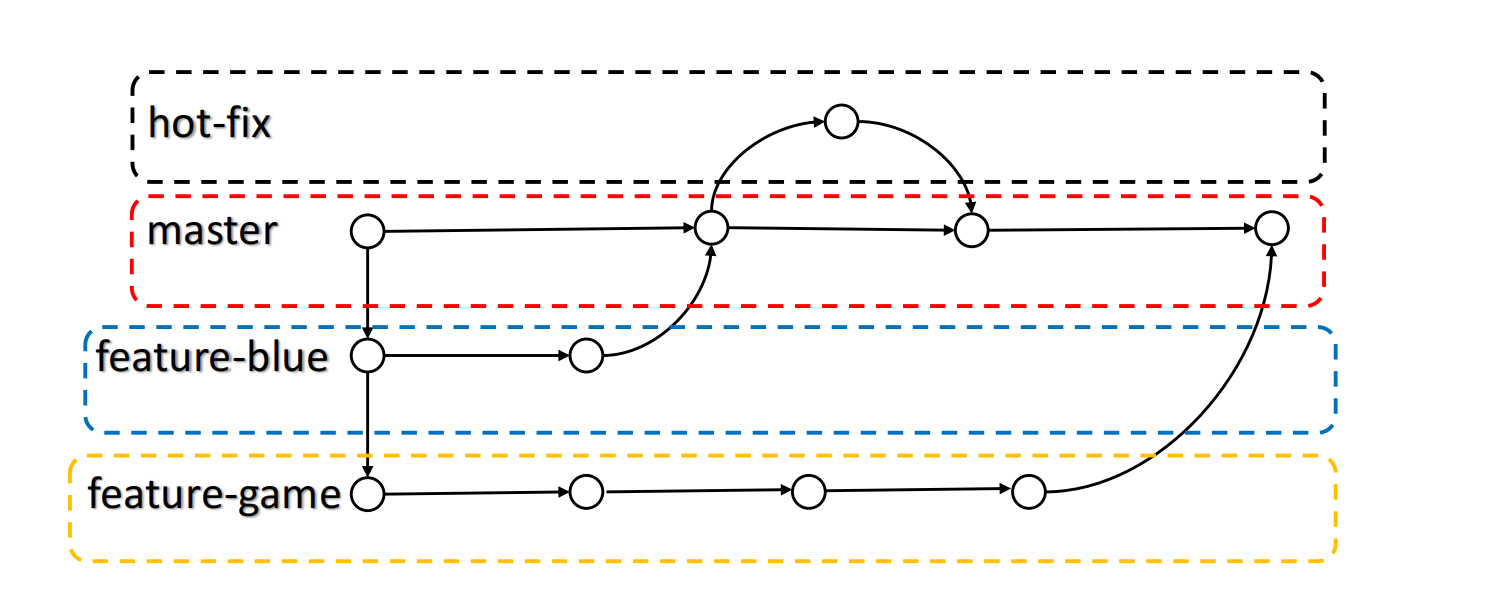
4.2、分支的好处
同时并行推进多个功能开发,提高开发效率。
各个分支在开发过程中,如果某一个分支开发失败,不会对其他分支有任何影响。失败的分支删除重新开始即可。
4.3、分支的操作
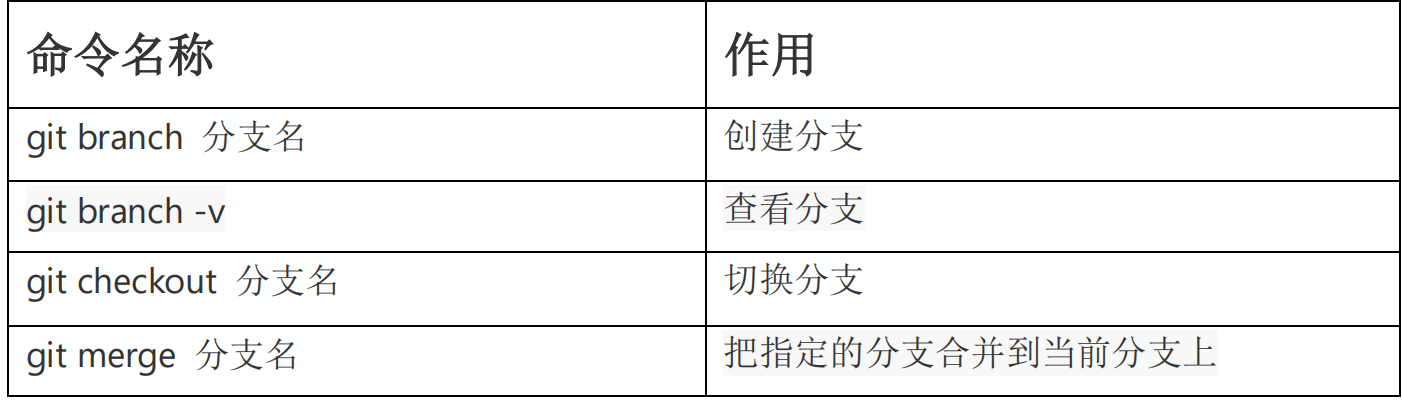
4.3.1、查看分支
1)基本语法
shell
git branch -v2)案例实操
shell
23631@Charmingzmz MINGW64 /e/GiteeStudy (master)
$ git branch -v
* master 1d6434e my first commit4.3.2、创建分支
1)基本语法
shell
git branch 分支名 2)案例实操
shell
23631@Charmingzmz MINGW64 /e/GiteeStudy (master)
$ git branch hot-fix
23631@Charmingzmz MINGW64 /e/GiteeStudy (master)
$ git branch -v
hot-fix 1d6434e my first commit
* master 1d6434e my first commit4.3.3、修改分支
1)基本语法
shell
--在 maste 分支上做修改把 hello.txt文件再加上随意内容
--添加暂存区
23631@Charmingzmz MINGW64 /e/GiteeStudy (master)
$ git add hello.txt
--提交本地库
23631@Charmingzmz MINGW64 /e/GiteeStudy (master)
$ git commit -m "my forth commit" hello.txt
[master 3c0e190] my forth commit
1 file changed, 1 insertion(+)
--查看分支
23631@Charmingzmz MINGW64 /e/GiteeStudy (master)
$ git branch -v
hot-fix 1d6434e my first commit (hot-fix 分支并未做任何改变)
* master 3c0e190 my forth commit (当前 master 分支已更新为最新一次提交的版本)
--查看 master 分支上的文件内容
新加的内存存在于工作区4.3.4、切换分支
1)基本语法
shell
git checkout 分支名2)案例实操
shell
23631@Charmingzmz MINGW64 /e/GiteeStudy (master)
$ git checkout hot-fix
Switched to branch 'hot-fix'
--发现当先分支已由 master 改为 hot-fix
23631@Charmingzmz MINGW64 /e/GiteeStudy (hot-fix)
--查看 hot-fix 分支上的工作区的文件内容发现与 master 分支上的内容不同(hello.txt文件已经为空了)
--在 hot-fix 分支上做修改 比如我重新新加内容 "bbb"
--添加暂存区
23631@Charmingzmz MINGW64 /e/GiteeStudy (hot-fix)
$ git add hello.txt
--提交本地库
23631@Charmingzmz MINGW64 /e/GiteeStudy (hot-fix)
$ git commit -m "hot-fix commit" hello.txt
[hot-fix 2b18fa5] hot-fix commit
1 file changed, 1 insertion(+)4.3.5 、合并分支
1)基本语法
shell
git merge 分支名2)案例实操 在 master 分支上合并hot-fix 分支
shell
23631@Charmingzmz MINGW64 /e/GiteeStudy (master)
$ git merge hot-fix
Auto-merging hello.txt
CONFLICT (content): Merge conflict in hello.txt
Automatic merge failed; fix conflicts and then commit the result.4.3.6、 产生冲突
冲突产生的表现:后面状态为 MERGING
shell
23631@Charmingzmz MINGW64 /e/GiteeStudy (master|MERGING)冲突产生的原因:
合并分支时,两个分支在同一个文件的同一个位置有两套完全不同的修改。Git 无法替
我们决定使用哪一个。必须人为决定新代码内容。
查看状态(检测到有文件有两处修改)
shell
23631@Charmingzmz MINGW64 /e/GiteeStudy (master|MERGING)
$ git status
On branch master
You have unmerged paths.
(fix conflicts and run "git commit")
(use "git merge --abort" to abort the merge)
Unmerged paths:
(use "git add <file>..." to mark resolution)
both modified: hello.txt
no changes added to commit (use "git add" and/or "git commit -a")4.3.7、 解决冲突
1)编辑有冲突的文件,删除特殊符号,决定要使用的内容
特殊符号:<<<<<<< HEAD 当前分支的代码 ======= 合并过来的代码 >>>>>>> hot-fix
直接手动对hello.txt文件进行修改,只保留想要的内容。
2)添加到暂存区
shell
23631@Charmingzmz MINGW64 /e/GiteeStudy (master|MERGING)
$ git add hello.txt3)执行提交(注意:此时使用 git commit 命令时不能带文件名)
shell
23631@Charmingzmz MINGW64 /e/GiteeStudy (master|MERGING)
$ git commit -m "merge hot-fix"
[master 861ee24] merge hot-fix
--发现后面 MERGING 消失,变为正常
23631@Charmingzmz MINGW64 /e/GiteeStudy (master)4.4、创建分支和切换分支图解
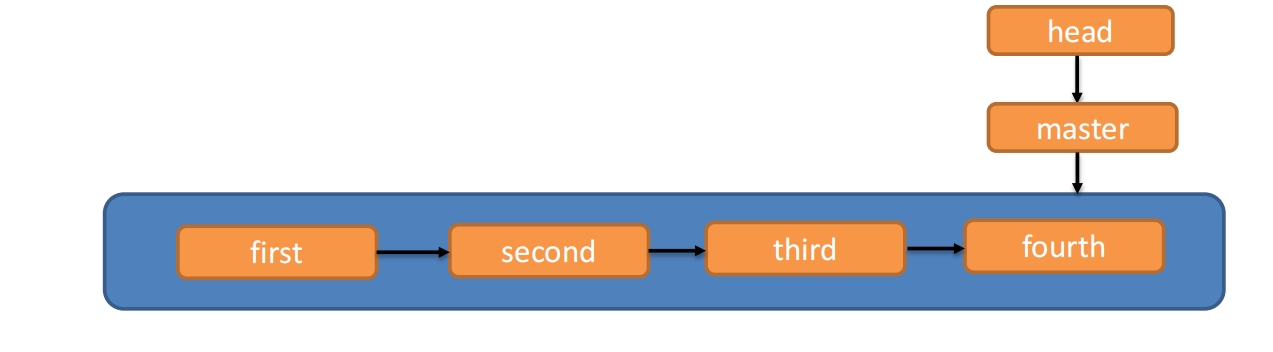
master、hot-fix 其实都是指向具体版本记录的指针。(head就是指针的位置)当前所在的分支,其实是由 HEAD 决定的。所以创建分支的本质就是多创建一个指针。
HEAD 如果指向 master,那么我们现在就在 master 分支上。
HEAD 如果执行 hotfix,那么我们现在就在 hotfix 分支上。
所以切换分支的本质就是移动 HEAD 指针。
第5 章Git团队协作机制
5.1、团队内协作
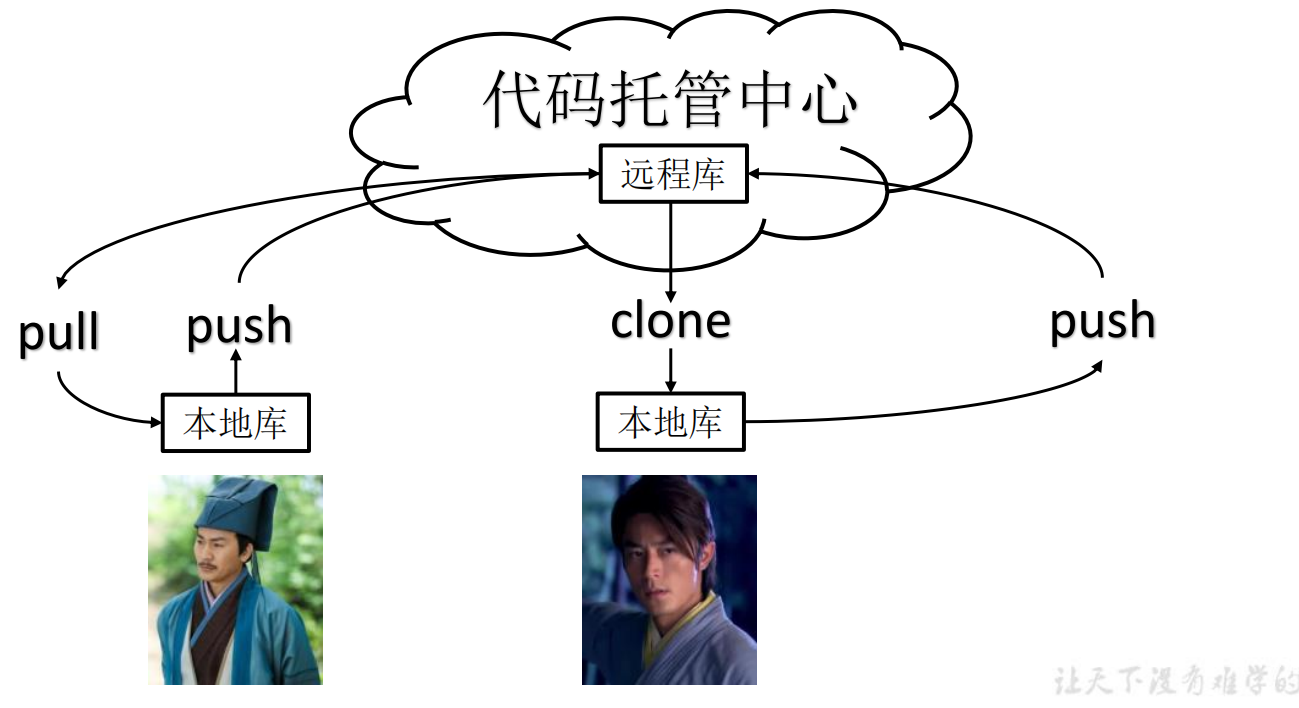
5.2、跨团队协作
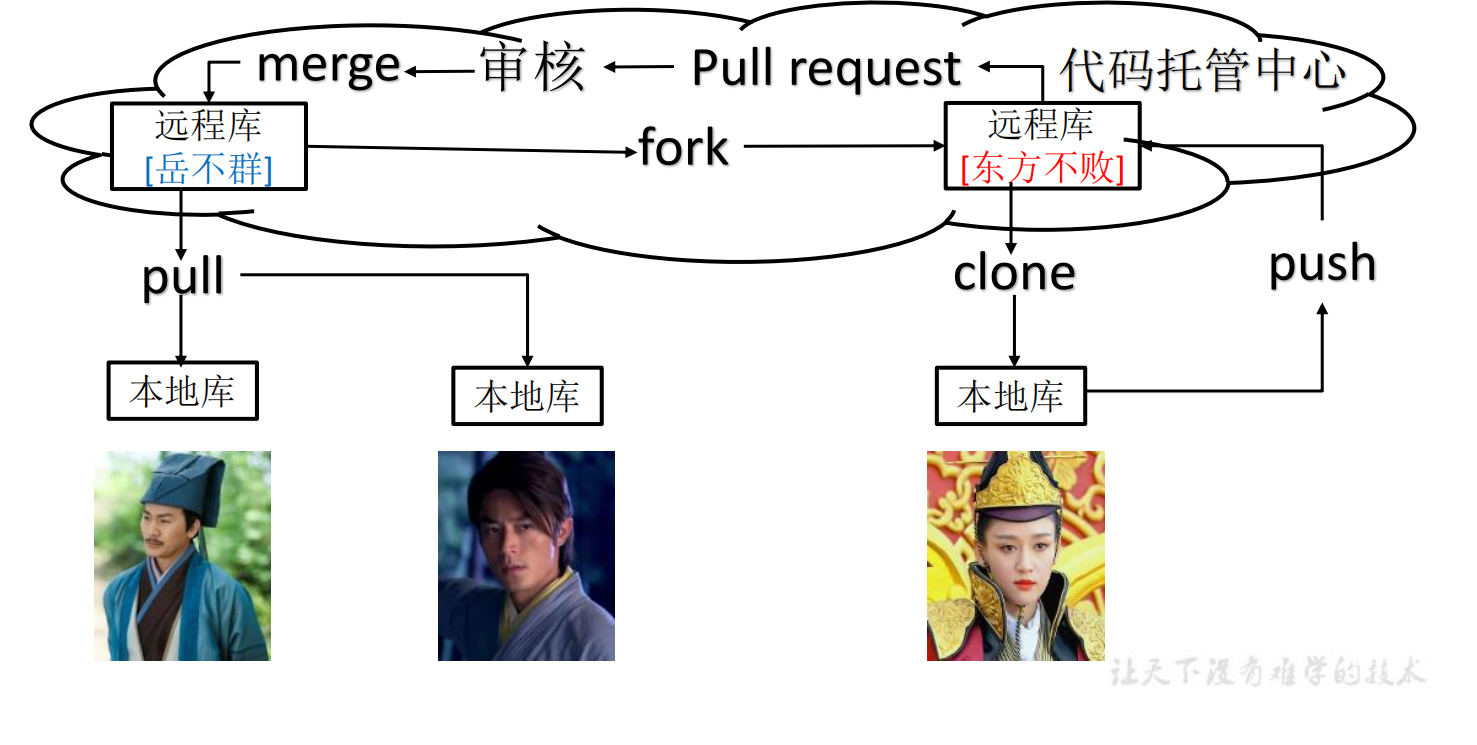
第6 章 GitHub 操作
GitHub 网址:https://github.com/
Ps:全球最大同性交友网站,技术宅男的天堂,新世界的大门,你还在等什么?
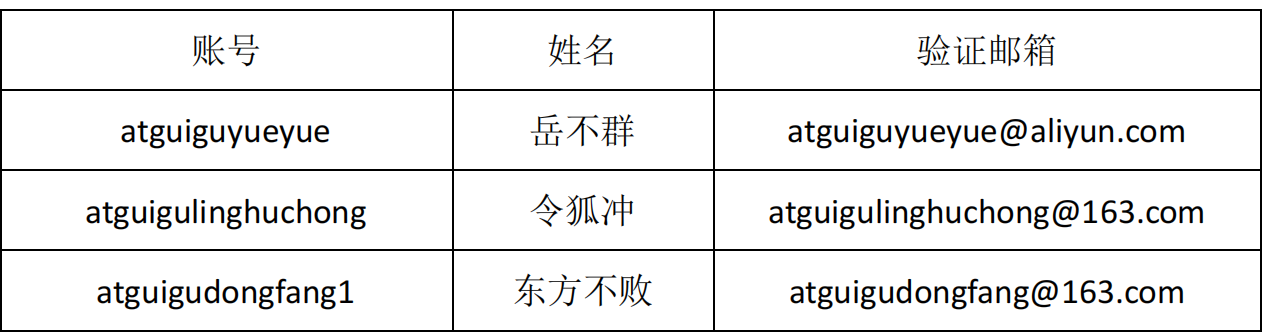
注:此三个账号为讲师使用账号,同学请自行注册,然后三个同学为一组进行团队协作!
6.1 、创建远程仓库
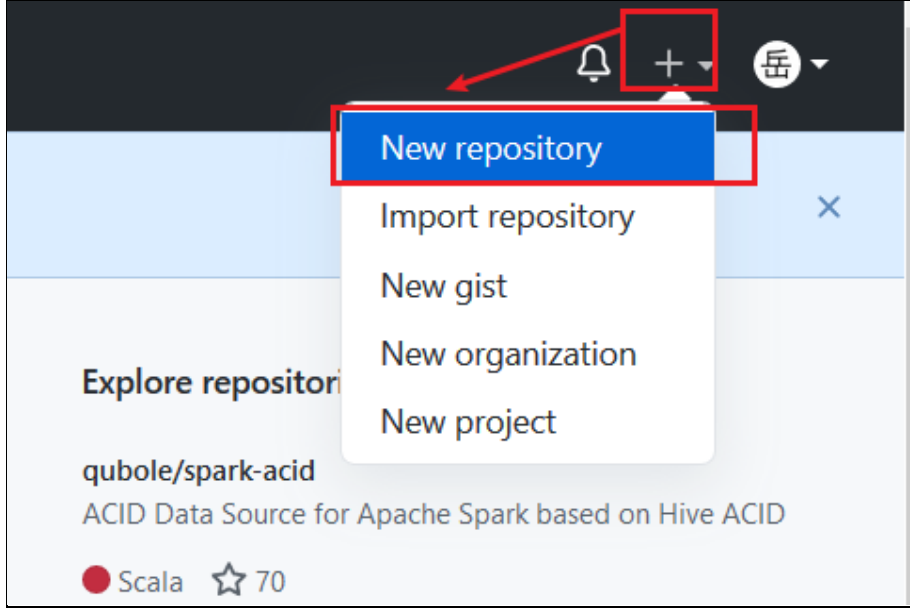
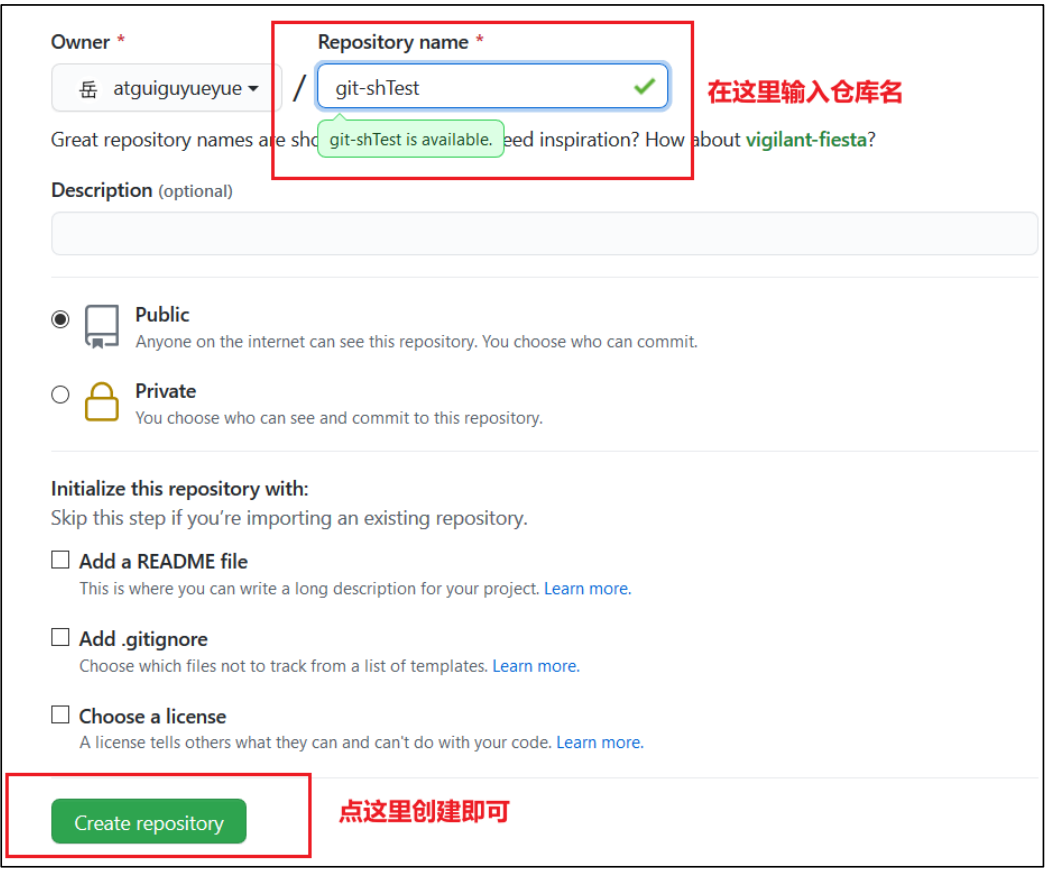
6.2 、远程仓库操作
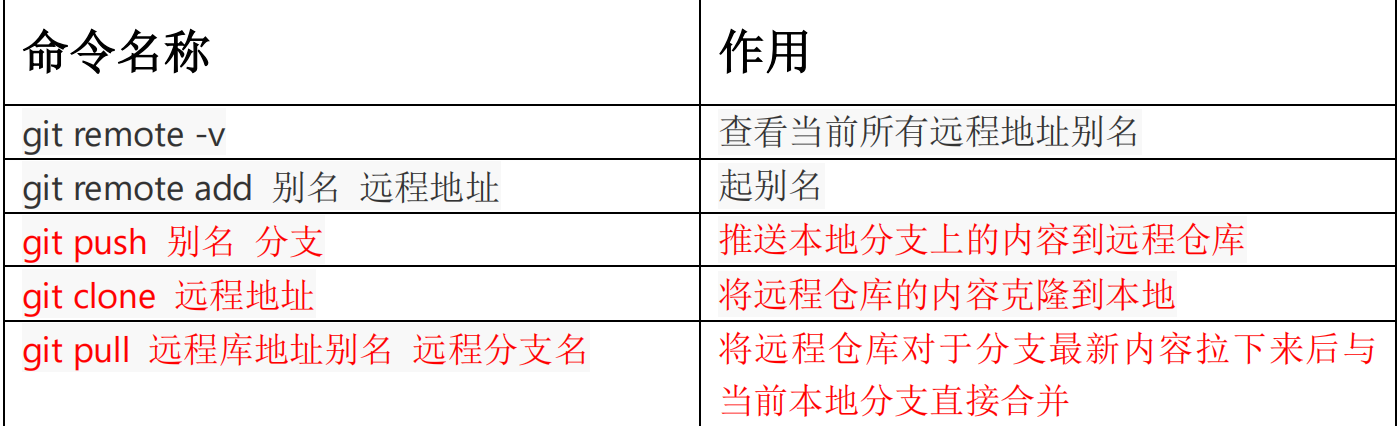
6.2.1 、创建远程仓库别名
这里我自己方便测试使用GITEE码云创建了一个仓库,作用和github差不多
1)基本语法
shell
git remote -v 查看当前所有远程地址别名
git remote add 别名 远程地址2)案例实操
shell
23631@Charmingzmz MINGW64 /e/GiteeStudy (master)
$ git remote -v
23631@Charmingzmz MINGW64 /e/GiteeStudy (master)
$ git remote add ori https://gitee.com/zmz15697176362/GiteeTest.git
23631@Charmingzmz MINGW64 /e/GiteeStudy (master)
$ git remote -v
ori https://gitee.com/zmz15697176362/GiteeTest.git (fetch)
ori https://gitee.com/zmz15697176362/GiteeTest.git (push)https://gitee.com/zmz15697176362/GiteeTest.git 这个地址在创建完远程仓库后生成的连接,如图所示红框中
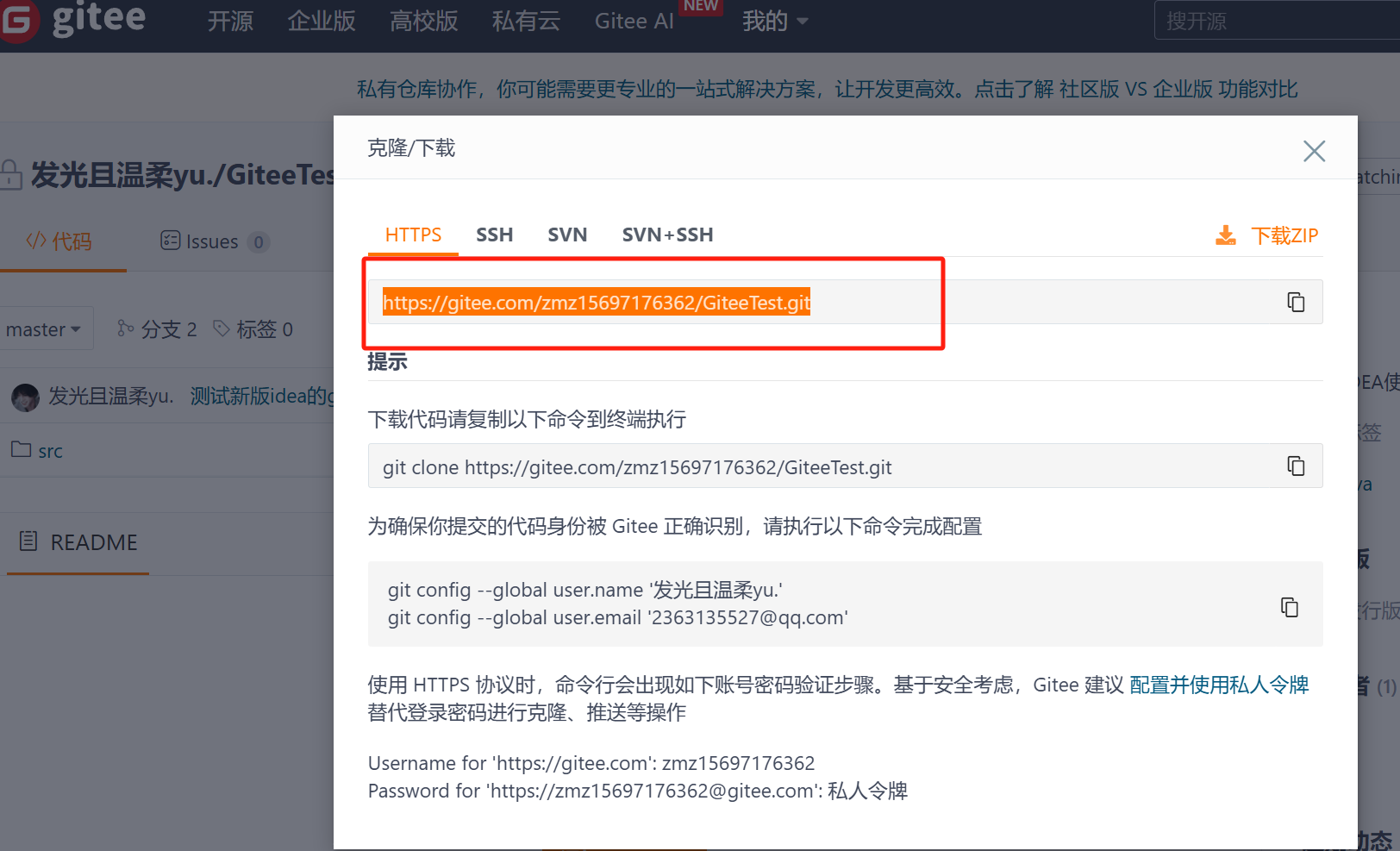
6.2.2 、推送本地分支到远程仓库
1)基本语法
shell
git push 别名 分支 2)案例实操
shell
注意这里的ori是你对远程仓库起的别名,别输入错了(我这里是远程仓库已经有东西了,所以先拉后推,而且是强制拉取远程仓库代码而不是clone,如果你们的远程仓库是新创建的没有内容就可以跳过这一步)
23631@Charmingzmz MINGW64 /e/GiteeStudy (master)
$ git pull ori master --allow-unrelated-histories
From https://gitee.com/zmz15697176362/GiteeTest
* branch master -> FETCH_HEAD
Merge made by the 'recursive' strategy.
src/GiteeTest.java | 11 +++++++++++
src/User | 1 +
2 files changed, 12 insertions(+)
create mode 100644 src/GiteeTest.java
create mode 100644 src/User
23631@Charmingzmz MINGW64 /e/GiteeStudy (master)
$ git push ori master
Enumerating objects: 15, done.
Counting objects: 100% (15/15), done.
Delta compression using up to 20 threads
Compressing objects: 100% (6/6), done.
Writing objects: 100% (14/14), 1.20 KiB | 1.20 MiB/s, done.
Total 14 (delta 1), reused 0 (delta 0), pack-reused 0
remote: Powered by GITEE.COM [1.1.5]
remote: Set trace flag 5f4286a5
To https://gitee.com/zmz15697176362/GiteeTest.git
43d0096..65d85b2 master -> master此时发现已将我们 master 分支上的内容推送到 GitHub 创建的远程仓库。
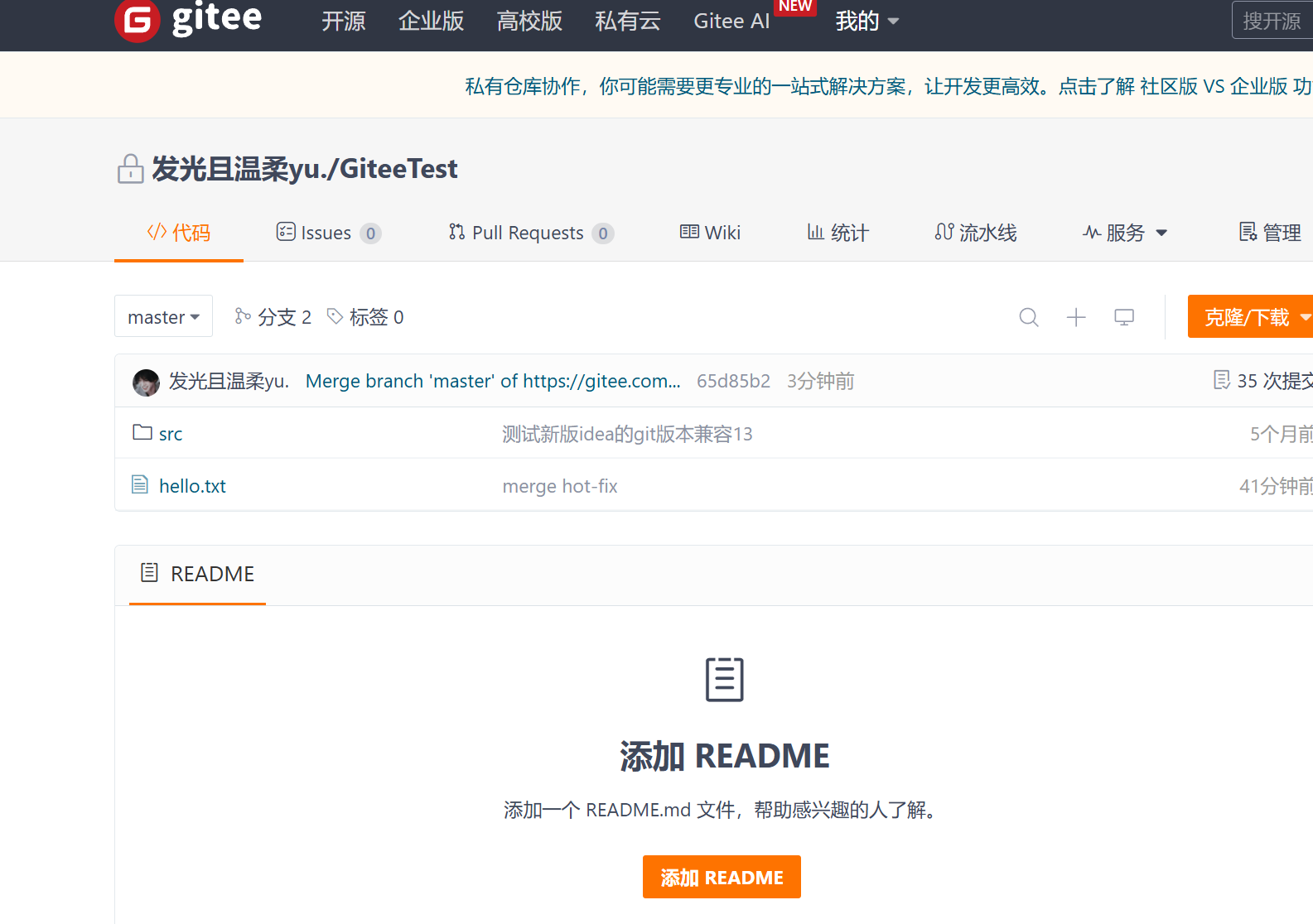
6.2.3 、克隆远程仓库到本地
1)基本语法
shell
git clone 远程地址 2)案例实操
shell
23631@Charmingzmz MINGW64 /e/GiteeStudy (master)
$ git clone https://gitee.com/zmz15697176362/GiteeTest.git
Cloning into 'GiteeTest'...
remote: Enumerating objects: 105, done.
remote: Counting objects: 100% (14/14), done.
remote: Compressing objects: 100% (6/6), done.
remote: Total 105 (delta 1), reused 0 (delta 0), pack-reused 91
Receiving objects: 100% (105/105), 18.84 KiB | 6.28 MiB/s, done.
Resolving deltas: 100% (23/23), done.
23631@Charmingzmz MINGW64 /e/GiteeStudy/GiteeTest (master)
$ git remote -v
origin https://gitee.com/zmz15697176362/GiteeTest.git (fetch)
origin https://gitee.com/zmz15697176362/GiteeTest.git (push)小结:clone 会做如下操作。1、拉取代码。2、初始化本地仓库。3、创建别名
6.2.4 、邀请加入团队
1)选择邀请合作者
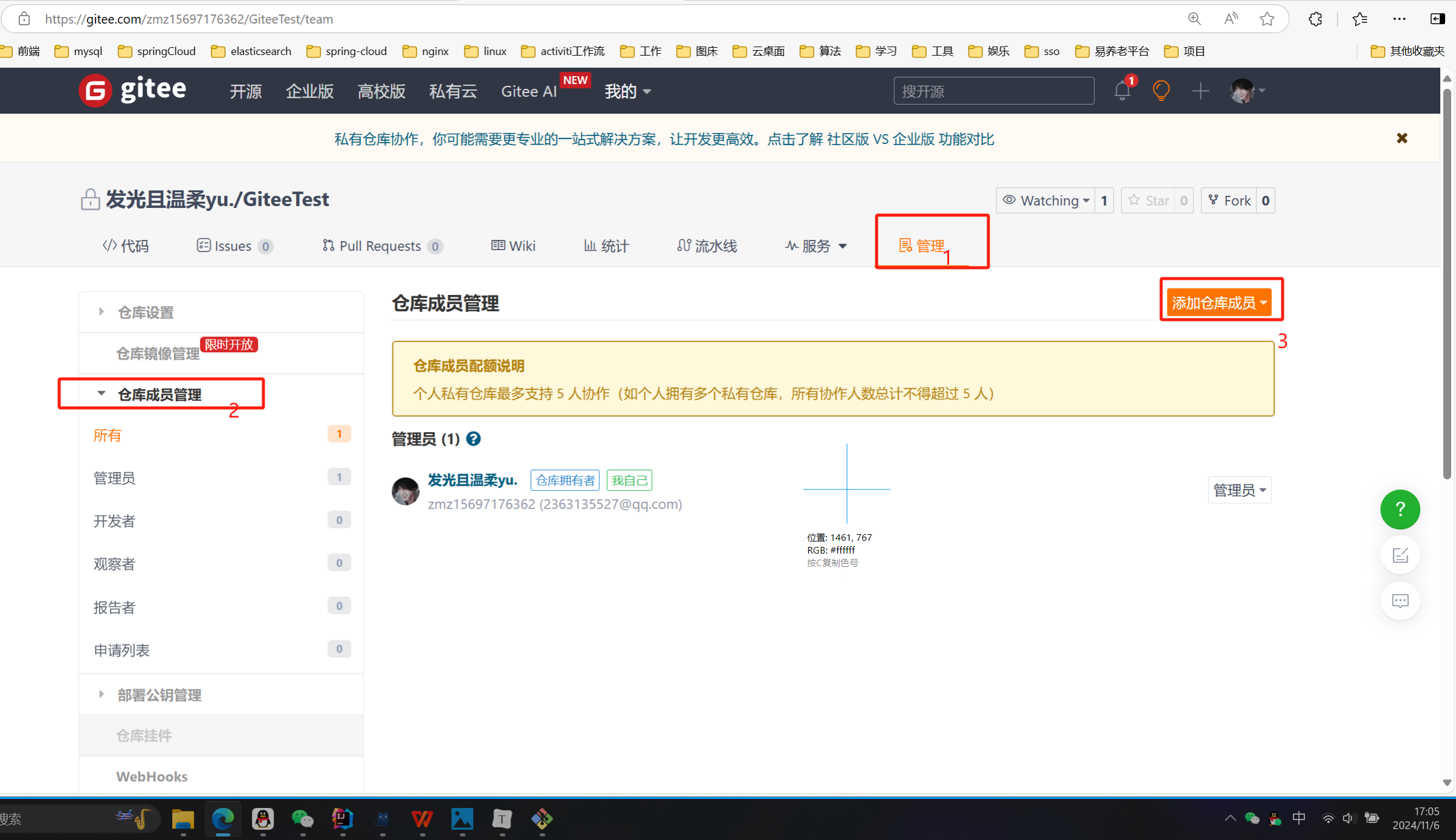
6.2.5、拉取远程库内容
1)基本语法
shell
git pull 远程库地址别名 远程分支名2)案例实操
首先我直接打开远程仓库对远程仓库msater分支下面的hello.txt文件进行了修改,用来模拟别人提交了新的代码到master,然后我再拉取远程master分支的代码到本地工作区。
shell
23631@Charmingzmz MINGW64 /e/GiteeStudy/GiteeTest (master)
$ git pull origin master
remote: Enumerating objects: 5, done.
remote: Counting objects: 100% (5/5), done.
remote: Compressing objects: 100% (2/2), done.
remote: Total 3 (delta 0), reused 0 (delta 0), pack-reused 0
Unpacking objects: 100% (3/3), 1008 bytes | 84.00 KiB/s, done.
From https://gitee.com/zmz15697176362/GiteeTest
* branch master -> FETCH_HEAD
65d85b2..6a75257 master -> origin/master
Updating 65d85b2..6a75257
Fast-forward
hello.txt | 2 +-
1 file changed, 1 insertion(+), 1 deletion(-)第7章IDEA 集成Git
7.1、配置Git忽略文件
1)Eclipse特定文件
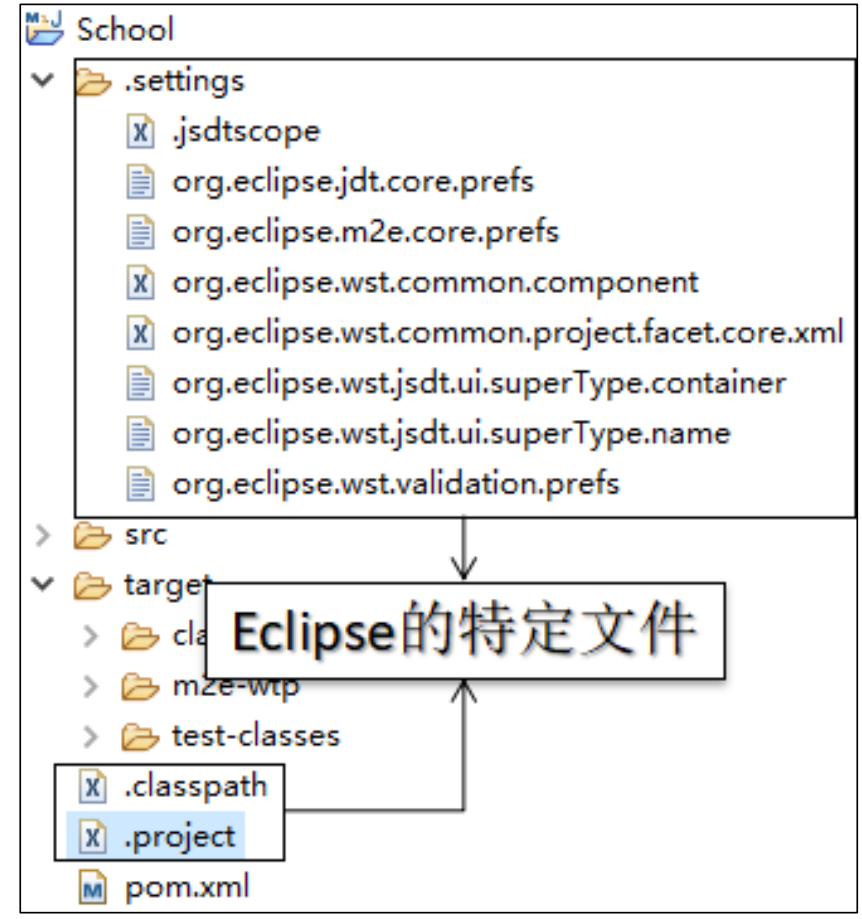
2)IDEA特定文件
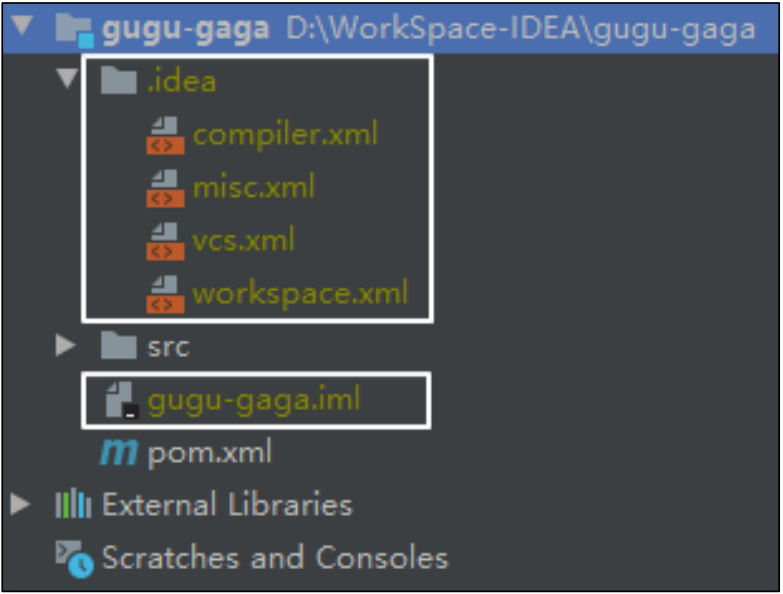
3)Maven工程的target目录
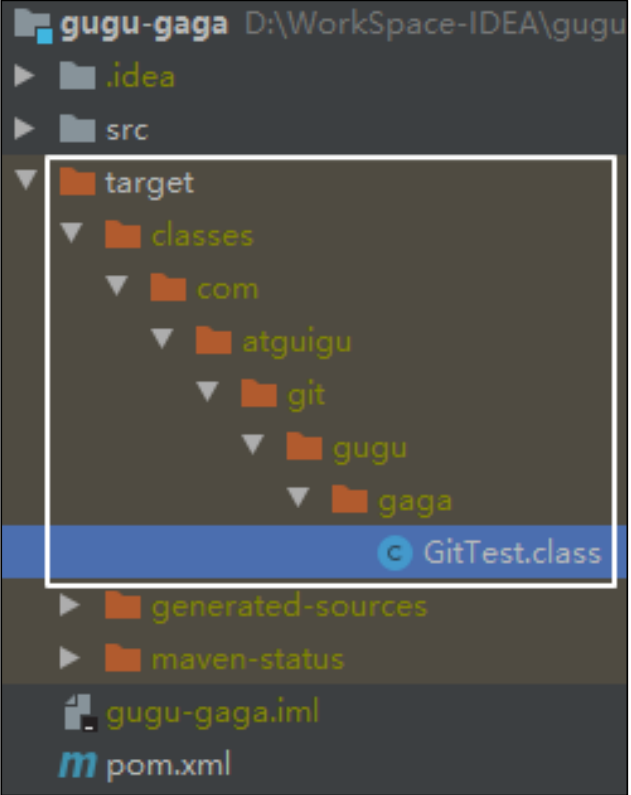
问题:为什么要忽略他们?
答:与项目的实际功能无关,不参与服务器上部署运行。把它们忽略掉能够屏蔽 IDE 工具之间的差异。
在Git中,ignore是用来指定Git应该忽略的故意不被追踪的文件。它并不影响已经被Git追踪的文件。我们可以通过.ignore文件在Git中指定要忽略的文件。
当我们执行git add命令时,Git会检查.gitignore文件,并自动忽略这些文件和目录。这样可以避免将不必要的文件和目录添加到Git仓库中,保持仓库的干净和整洁。
java
/target/
!.mvn/wrapper/maven-wrapper.jar
### STS ###
.apt_generated
.classpath
.factorypath
.project
.settings
.springBeans
.sts4-cache
### IntelliJ IDEA ###
.idea
*.iws
*.iml
*.ipr
*.log
*.log.*
### NetBeans ###
/nbproject/private/
/build/
/nbbuild/
/dist/
/nbdist/
/.nb-gradle/ 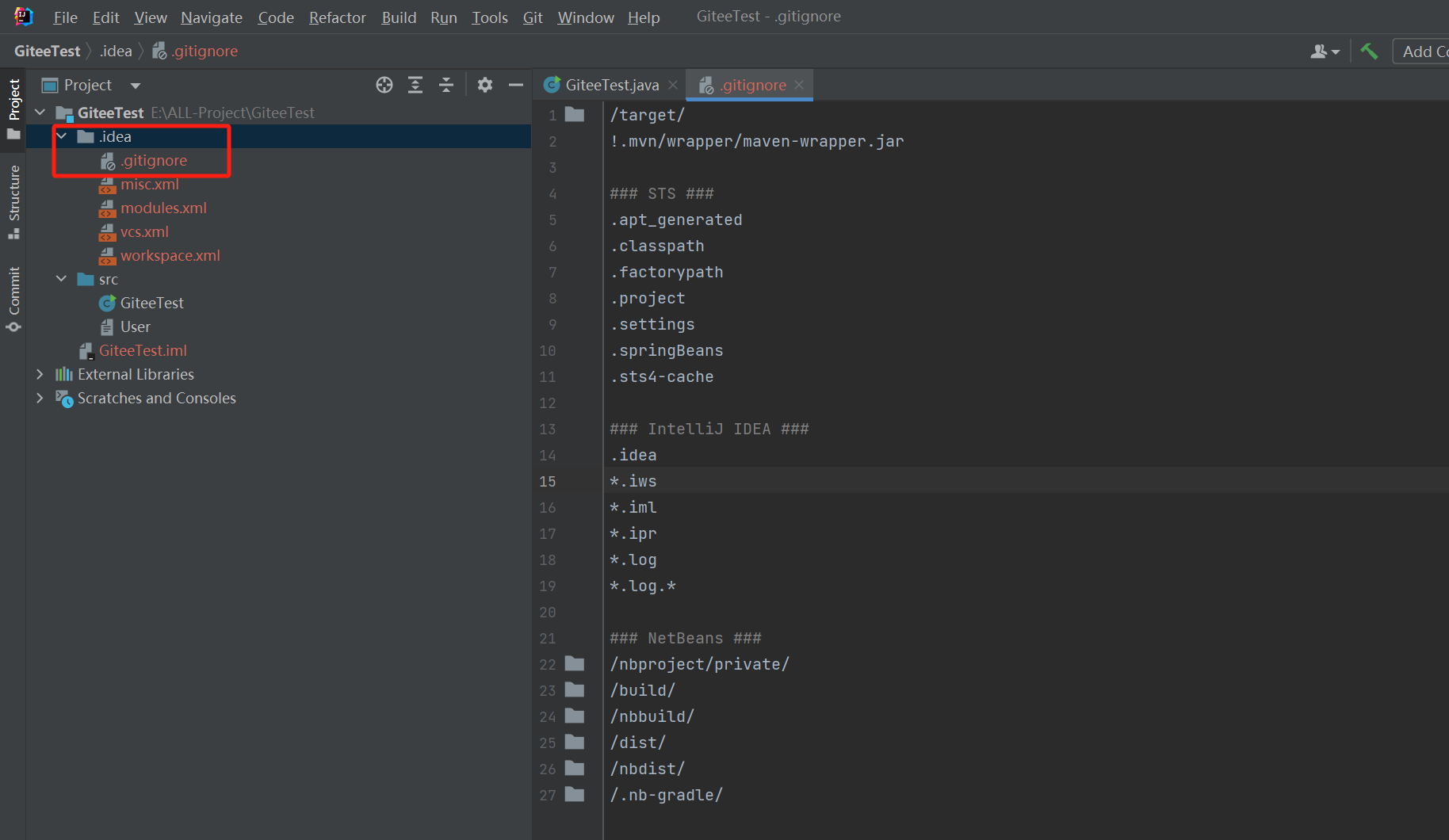
检查 .gitignore 是否生效
检查已跟踪的文件:
如果某些文件已经被 Git 跟踪,即使它们在 .gitignore 文件中被指定为忽略,Git 也会继续跟踪这些文件。你可以使用以下命令来查看哪些文件已经被跟踪:
shell
23631@Charmingzmz MINGW64 /e/ALL-Project/GiteeTest (master)
$ git ls-files
.idea/.gitignore
hello.txt
src/GiteeTest.java
src/User7.2、定位Git程序
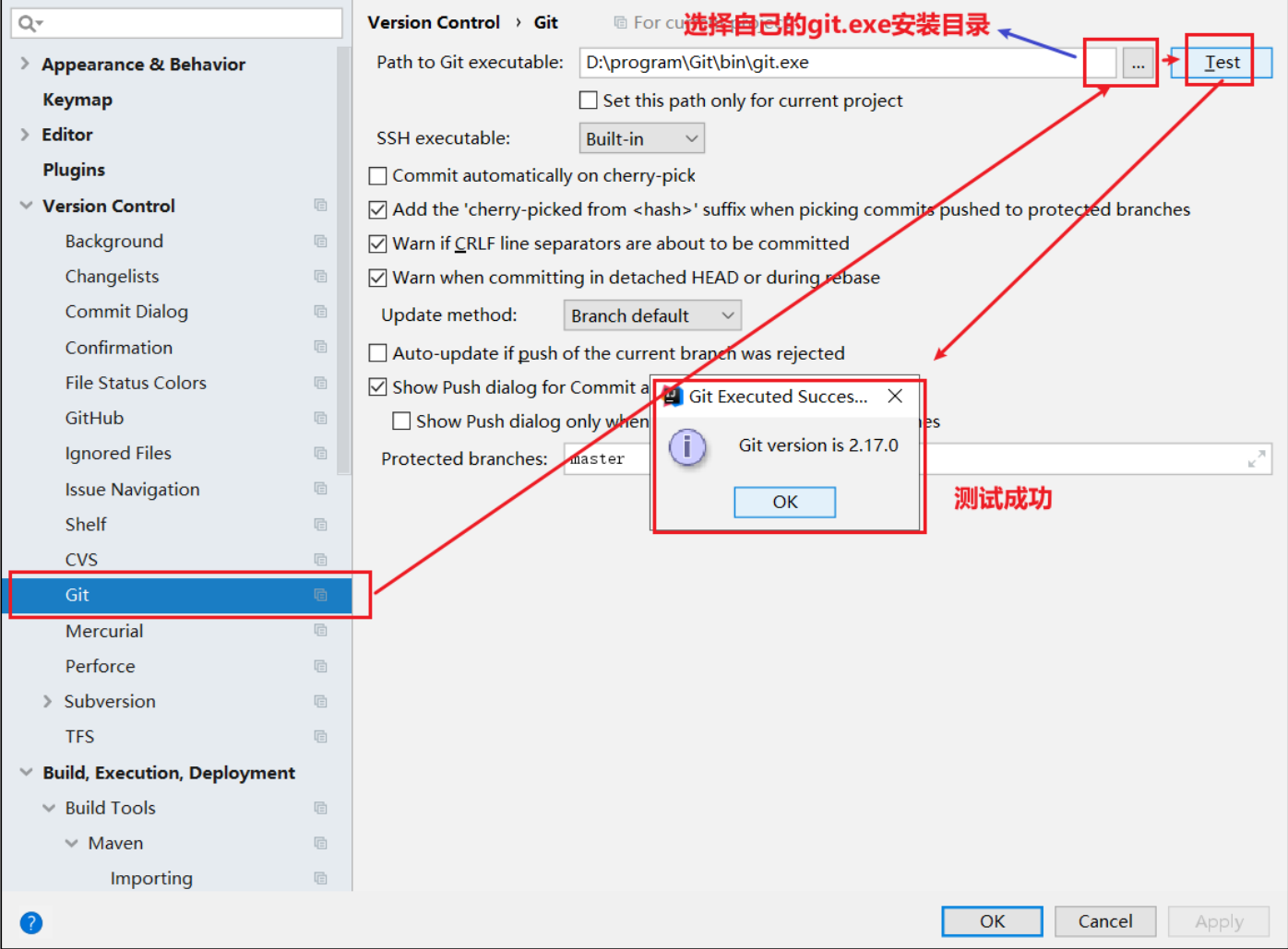
7.3、创建项目和仓库
首先这里创建了一个简单的java项目
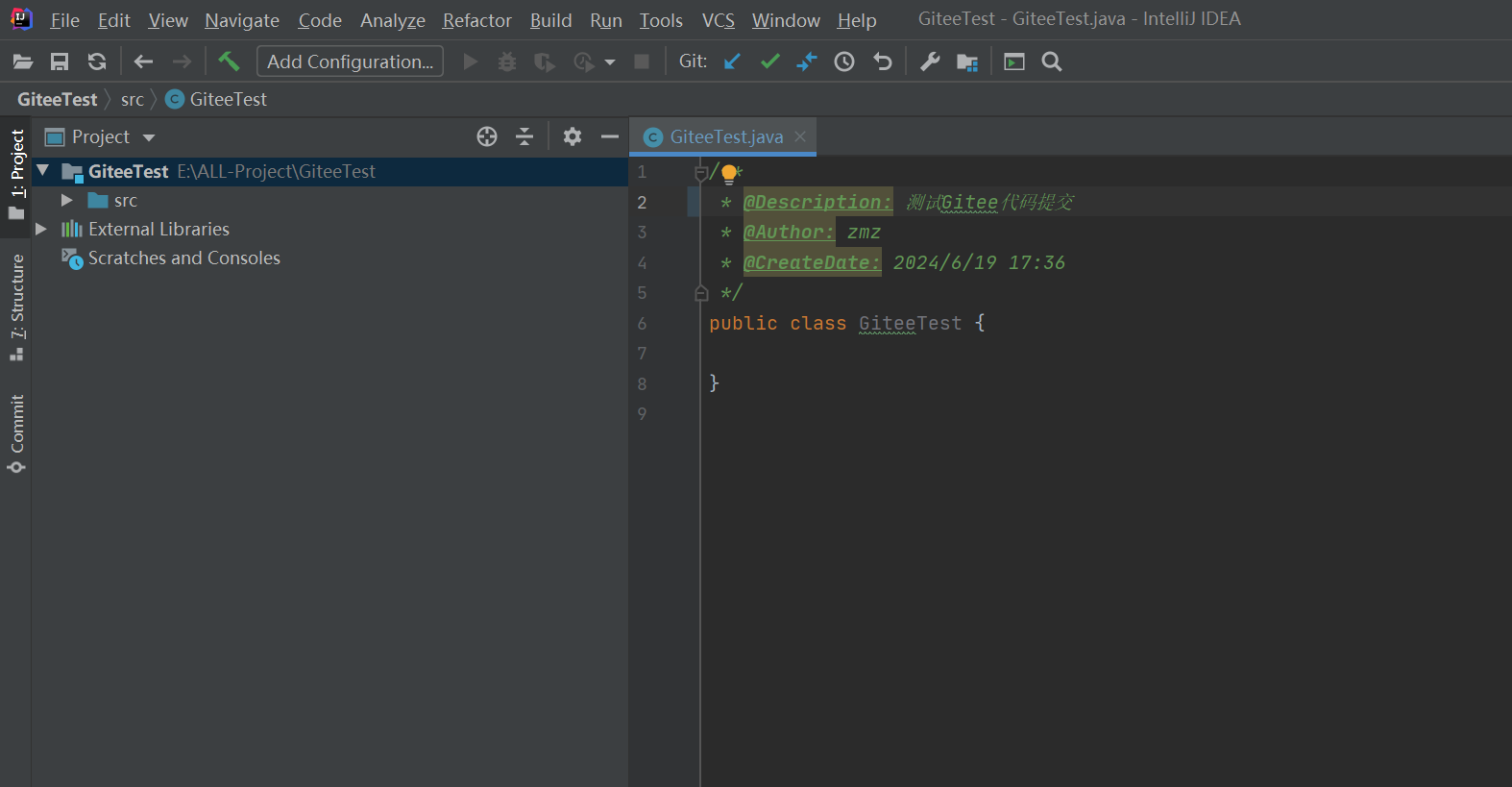
7.4、 使用IDEA创建Gitee仓库
首先你想使用idea快捷管理Gitee可以先安装一个idea插件,安装完记得重启idea.
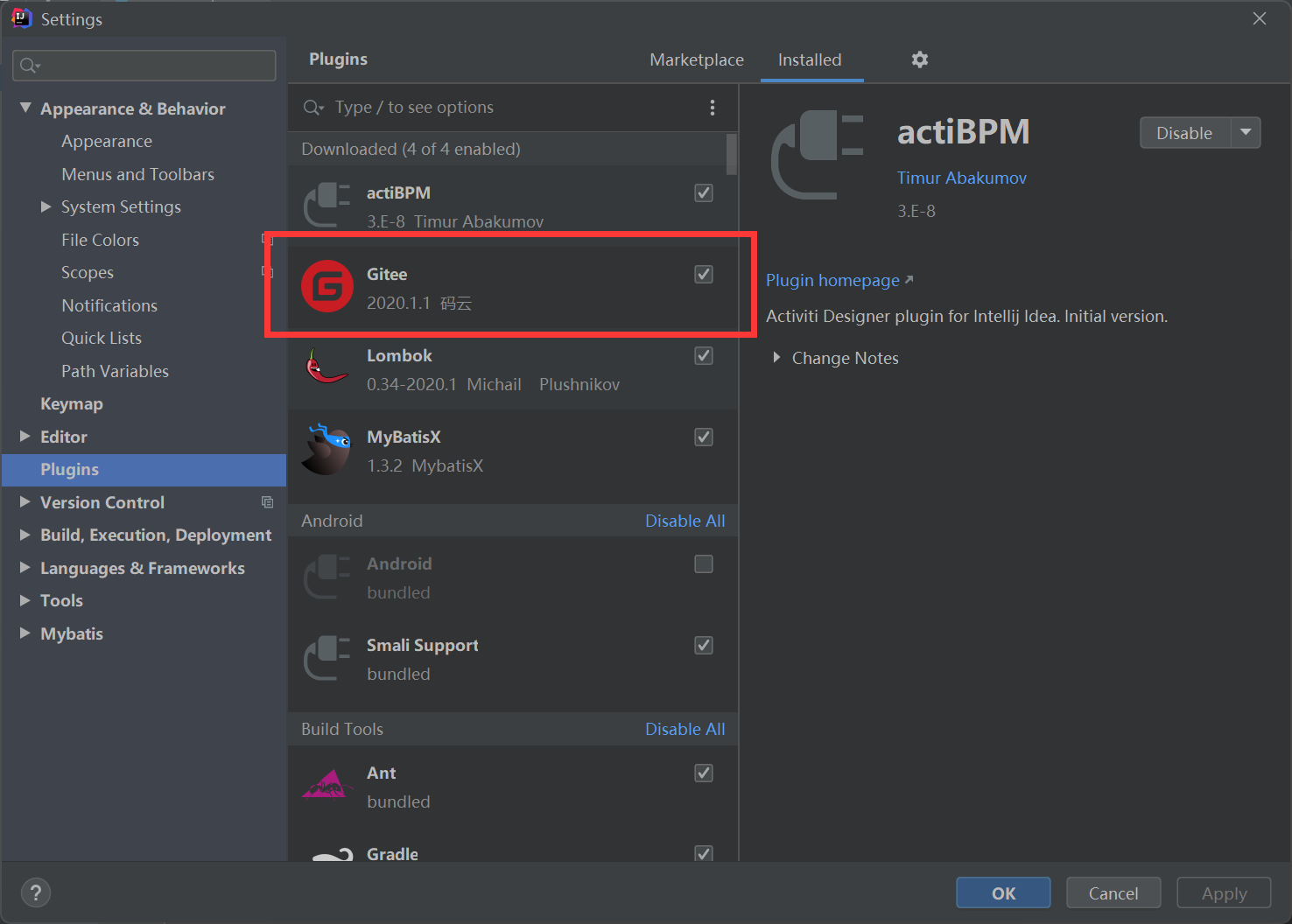
然后依次点击VCS->Import into Version Control ->Share Project on Gitee
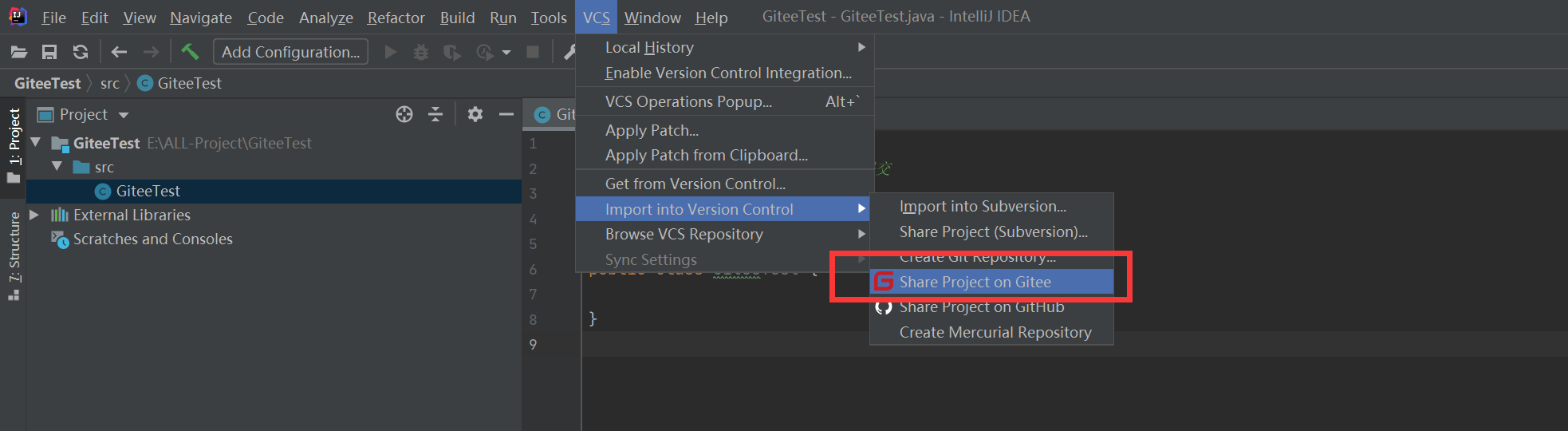
此时就可以直接使用idea创建Gitee仓库(中间可能会要求登录Gitee账号,我的是已经登陆了)
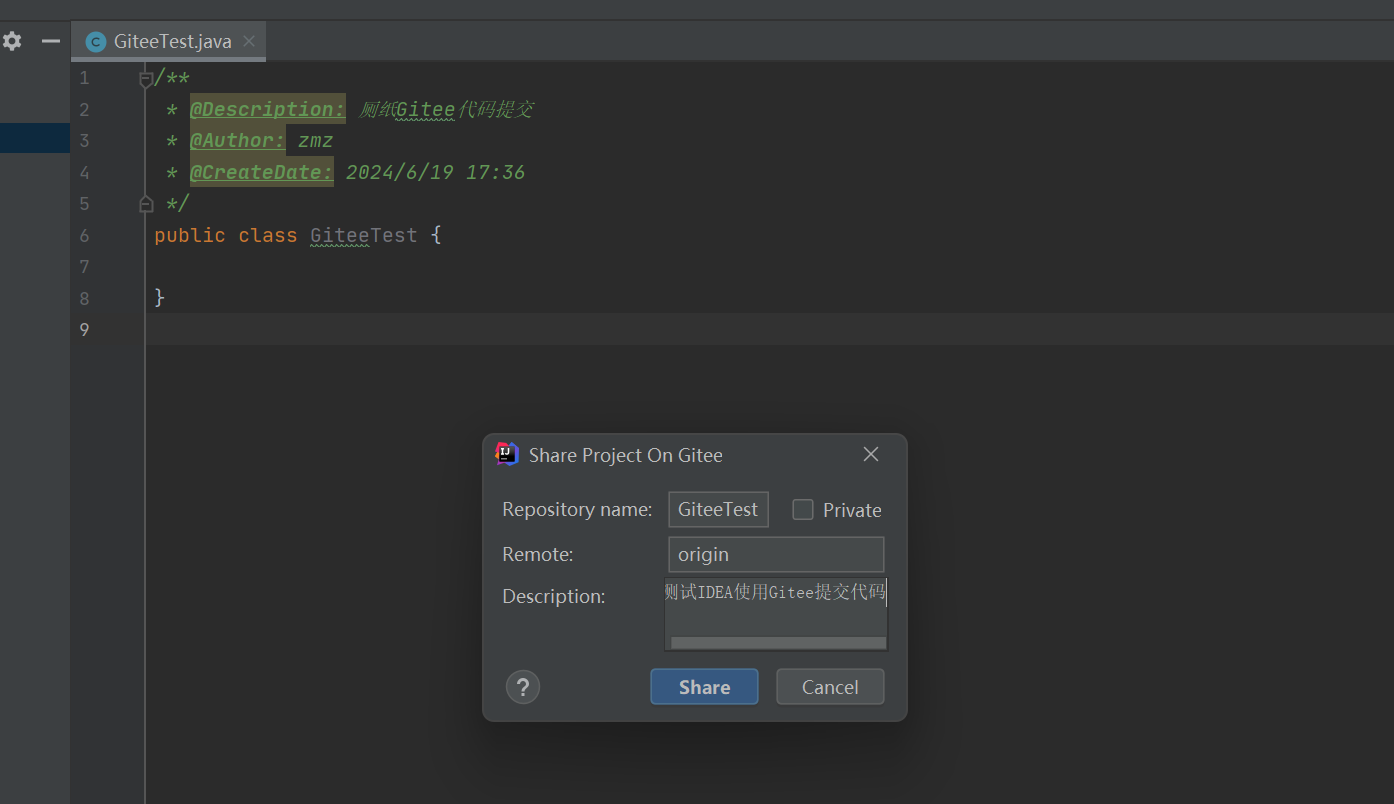
可以看到这里远程的仓库已经创建好了的
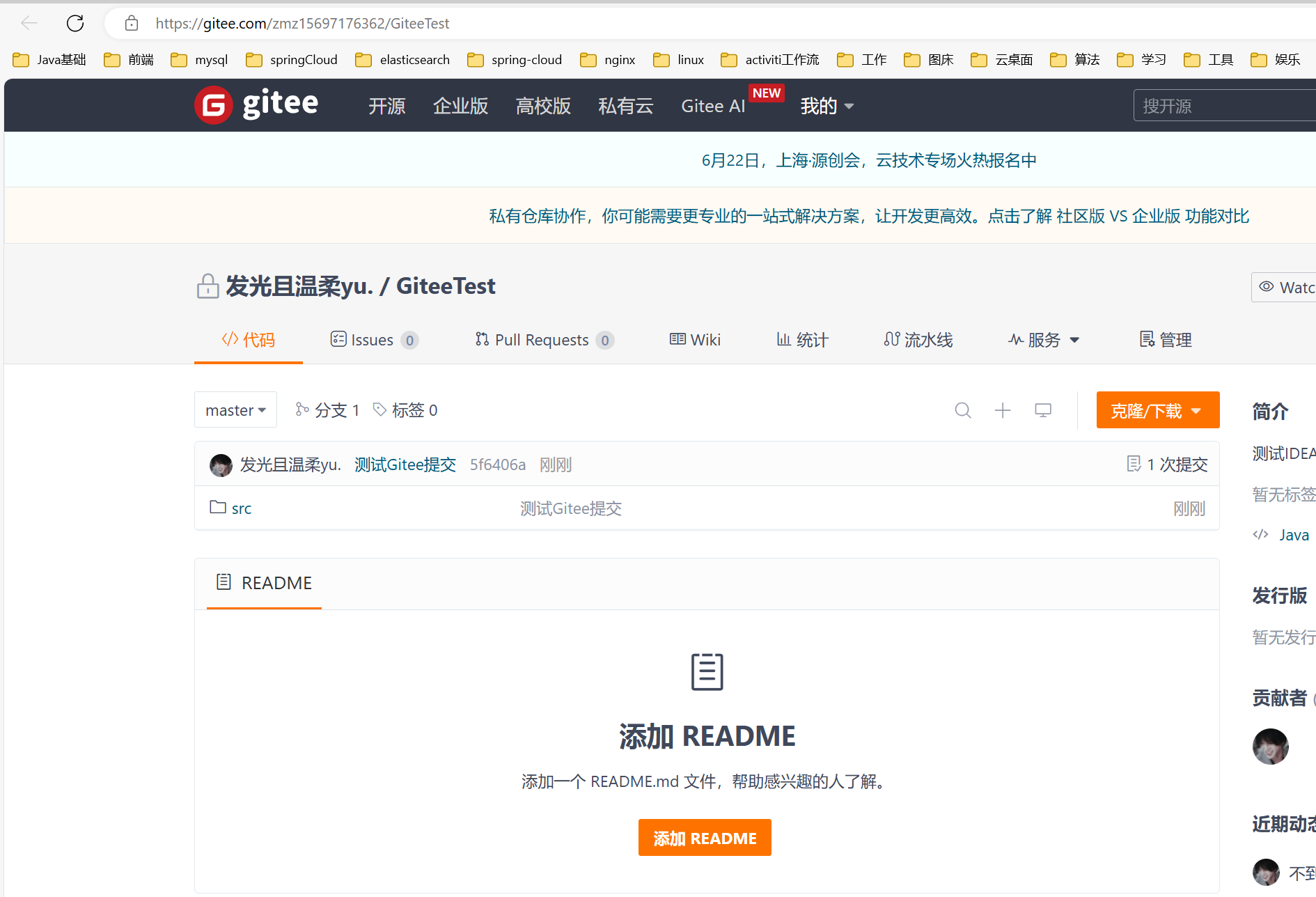
7.5 、如何查看IDEA配置的账号以及项目对应的仓库地址
如下分别是查看地址和账号信息的地方
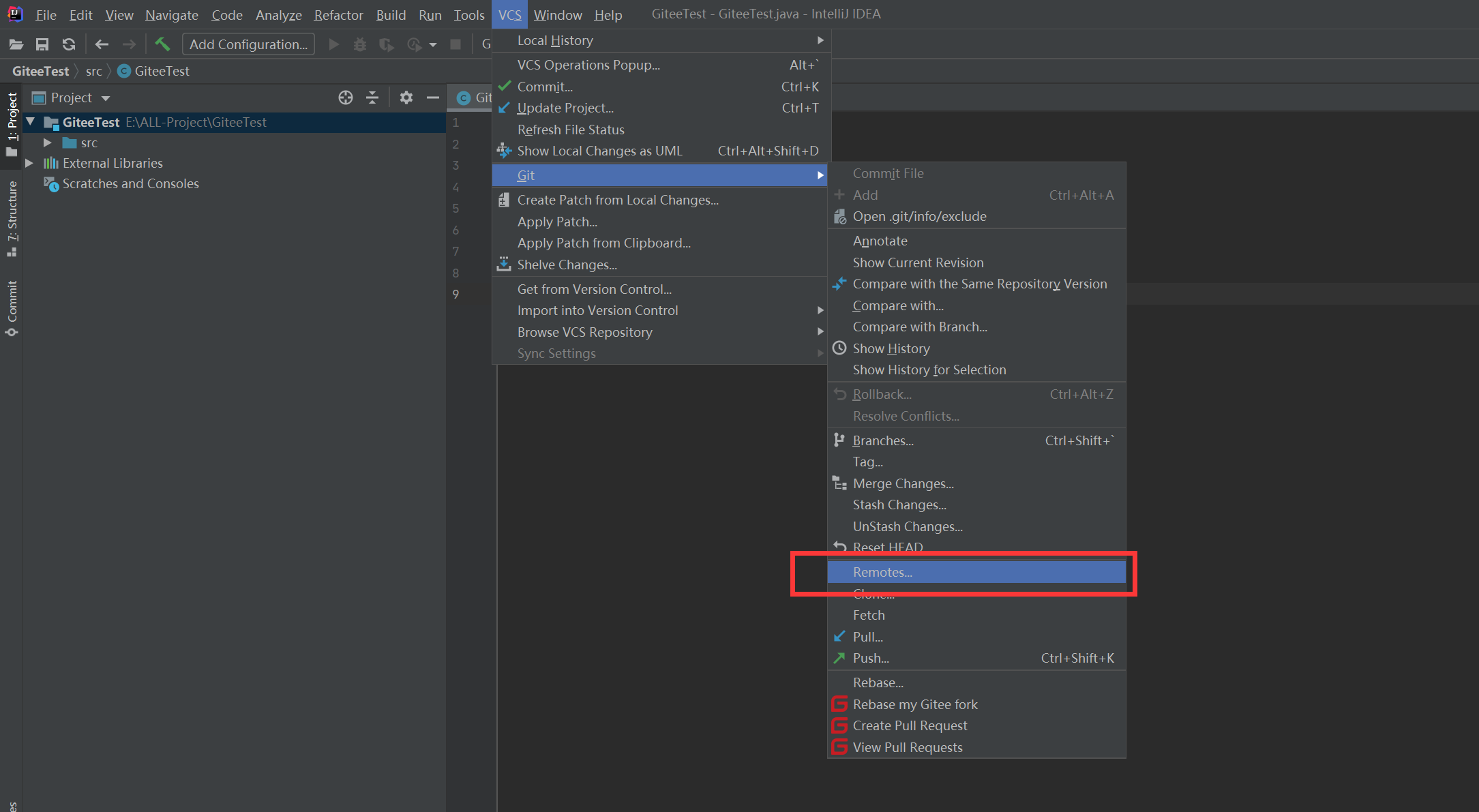
账号信息
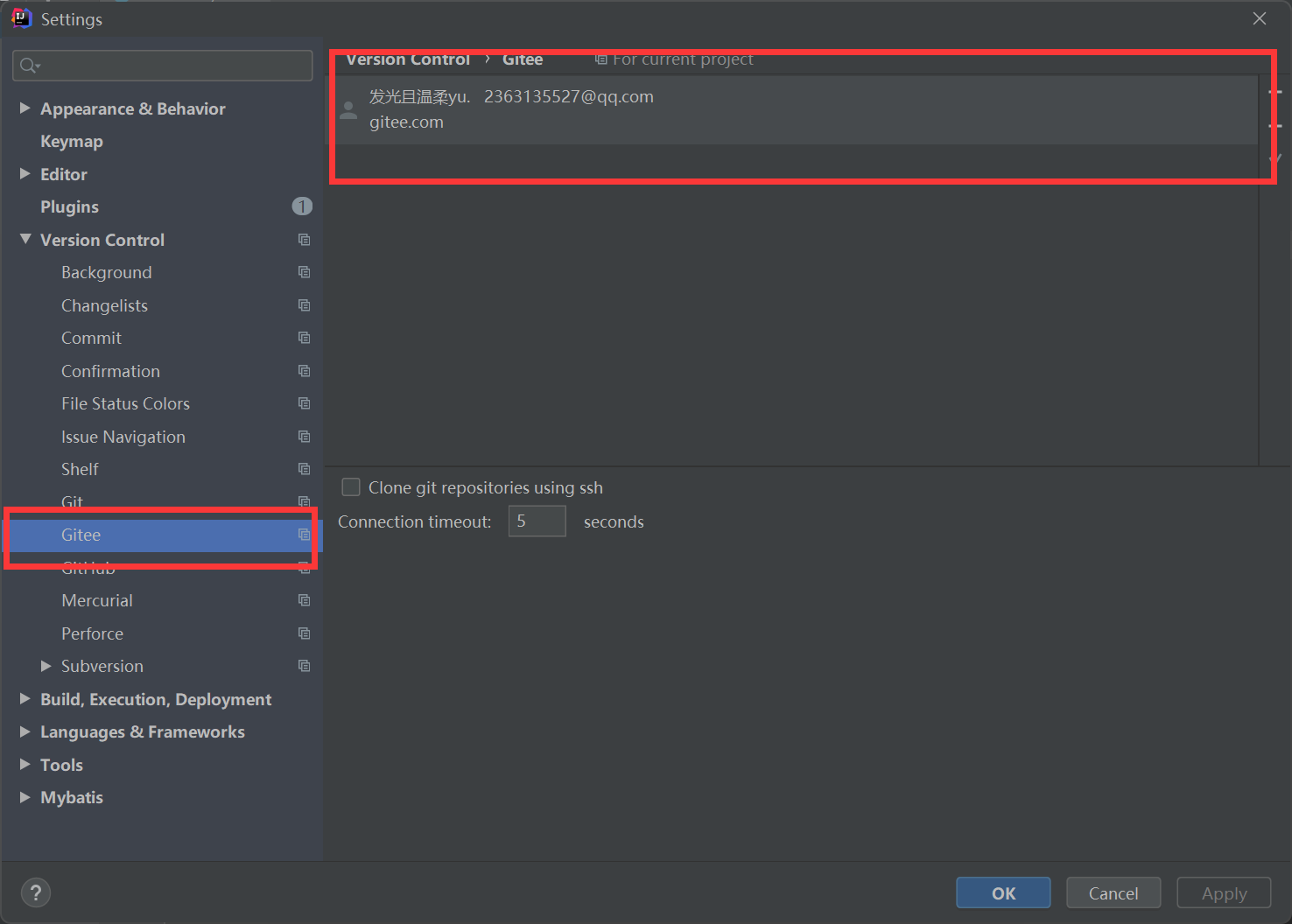
第8章 使用IDEA集成的Git 操作远程仓库Gitee
8.1、 使用IDEA创建个人分支
下面是一般提交代码的流程
1、首先可以看到目前仓库是只有一个master主分支的,一般实际项目可能会让每个人使用自己的分支,所以先创建一个子分支。在子分支进行开发了之后 add 到工作区,再把工作区的代码commit到本地仓库。
2、把远程的主分支拉取到主分支本地仓库。
3、再把本地的主分支合并到自己的子分支(这个时候可能会冲突,就解决冲突)。
4、然后把自己的子分支本地仓库的代码提交到远程的子分支。
5、拉取最新的主分支代码(确保本地主分支是最新的)。
6、把本地子分支合并到本地主分支(这里合并相当于把代码合并到了主分支的本地仓库,不需要再commit,commit是把工作区的代码提交到本地仓库,有冲突就解决冲突),最后把主分支本地仓库代码push推送到远程主分支。
可以看到,目前Gitee仓库是只有一个Master主分支的。
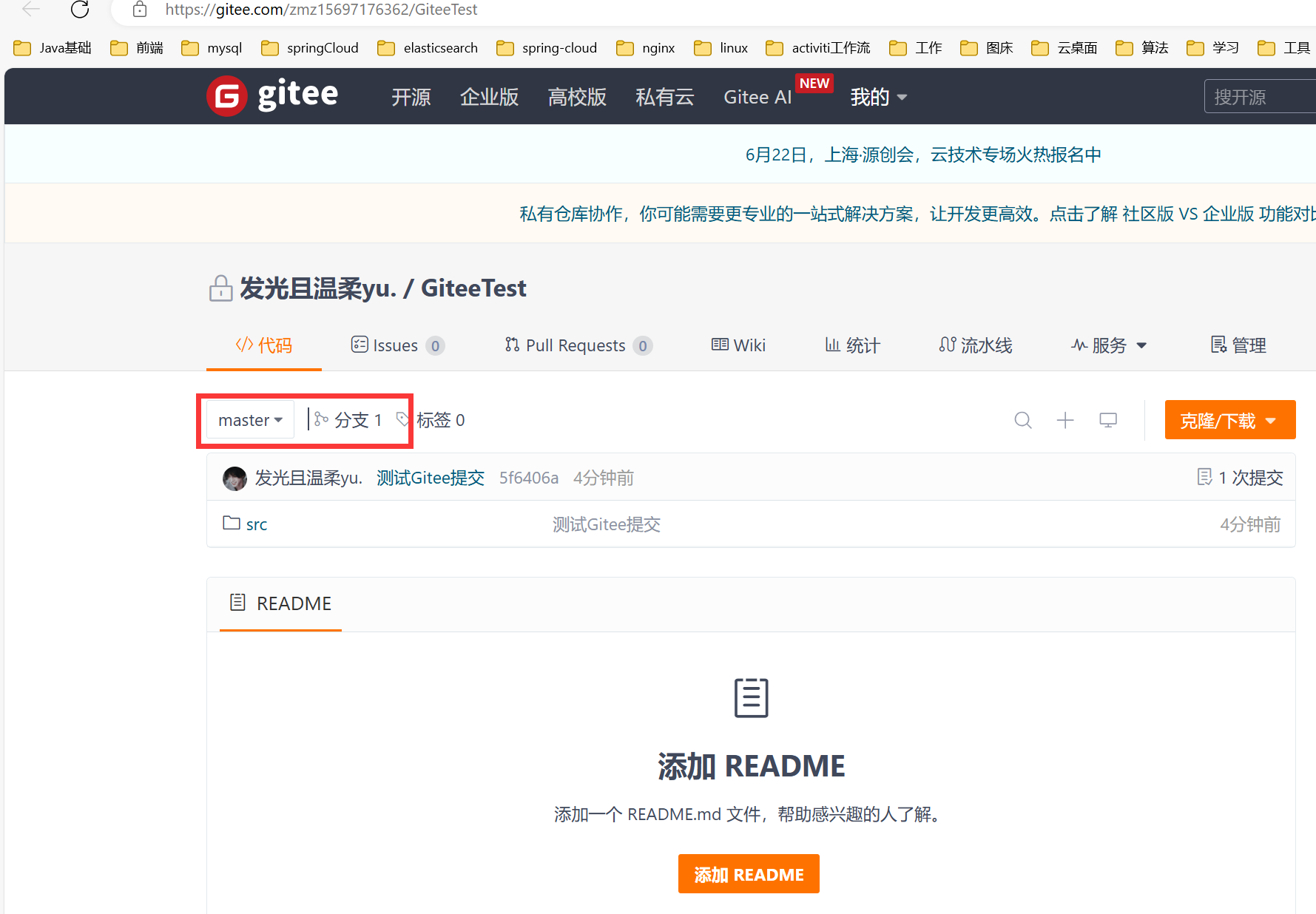
接下来使用idea创建分支。点击右下角的master
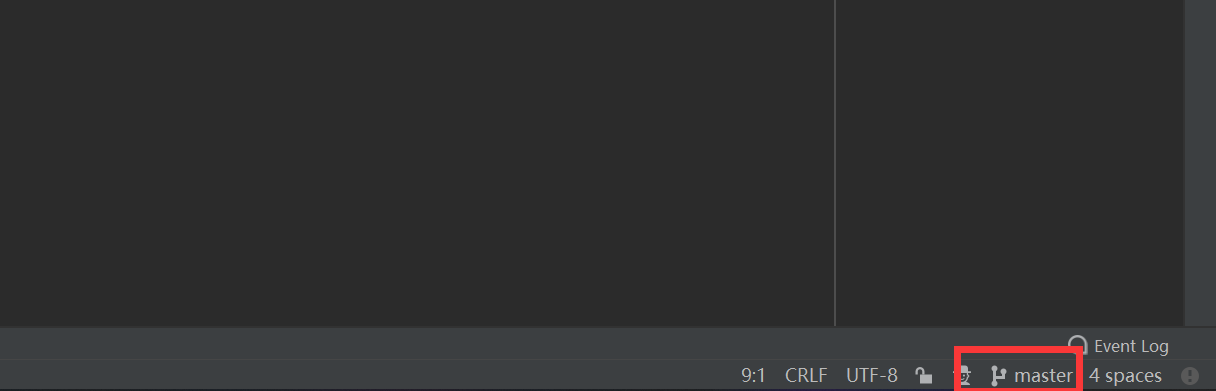
依次点击
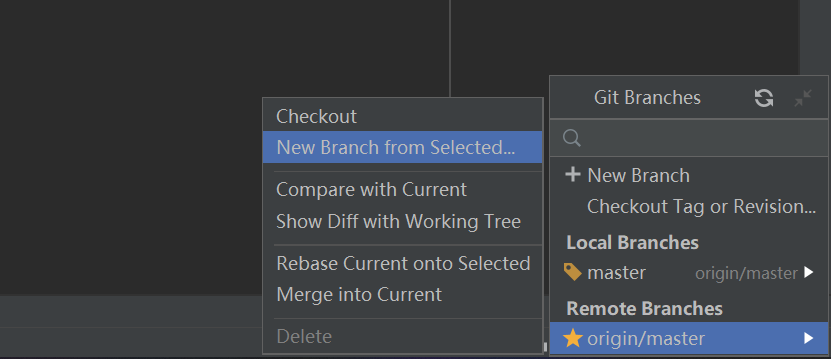
创建自己的分支,此时就会发现自己的本地已经有了一个MyBranch的分支了,但是此时Gitee码云上还没有。右下角的分支按钮就是方便我们进行分支管理和切换的。
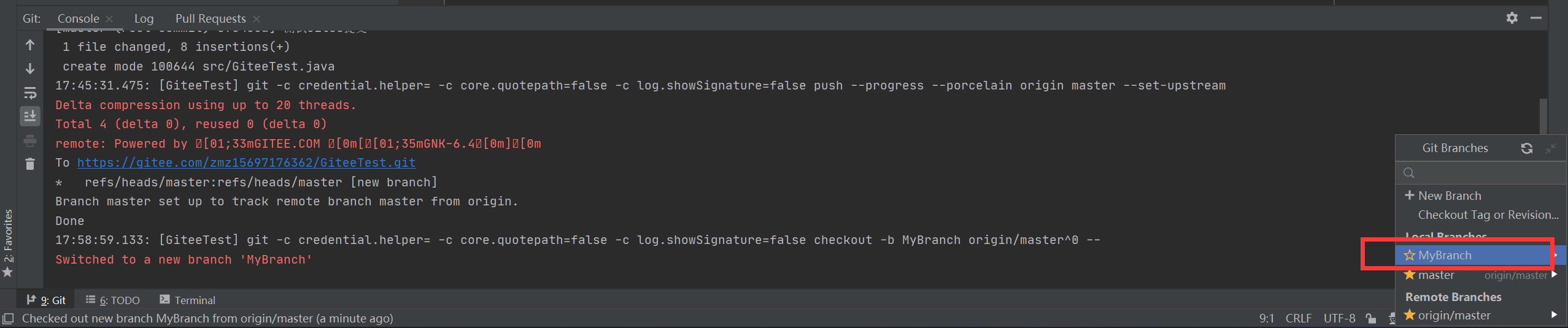
8.2 、本地个人分支代码与远程master分支作比较,回退
有时候,比如自己改了代码,想看一下自己和远程主分支代码的区别。比如我在本地的个人分支创建了一个main方法,这个方法主分支还没有。
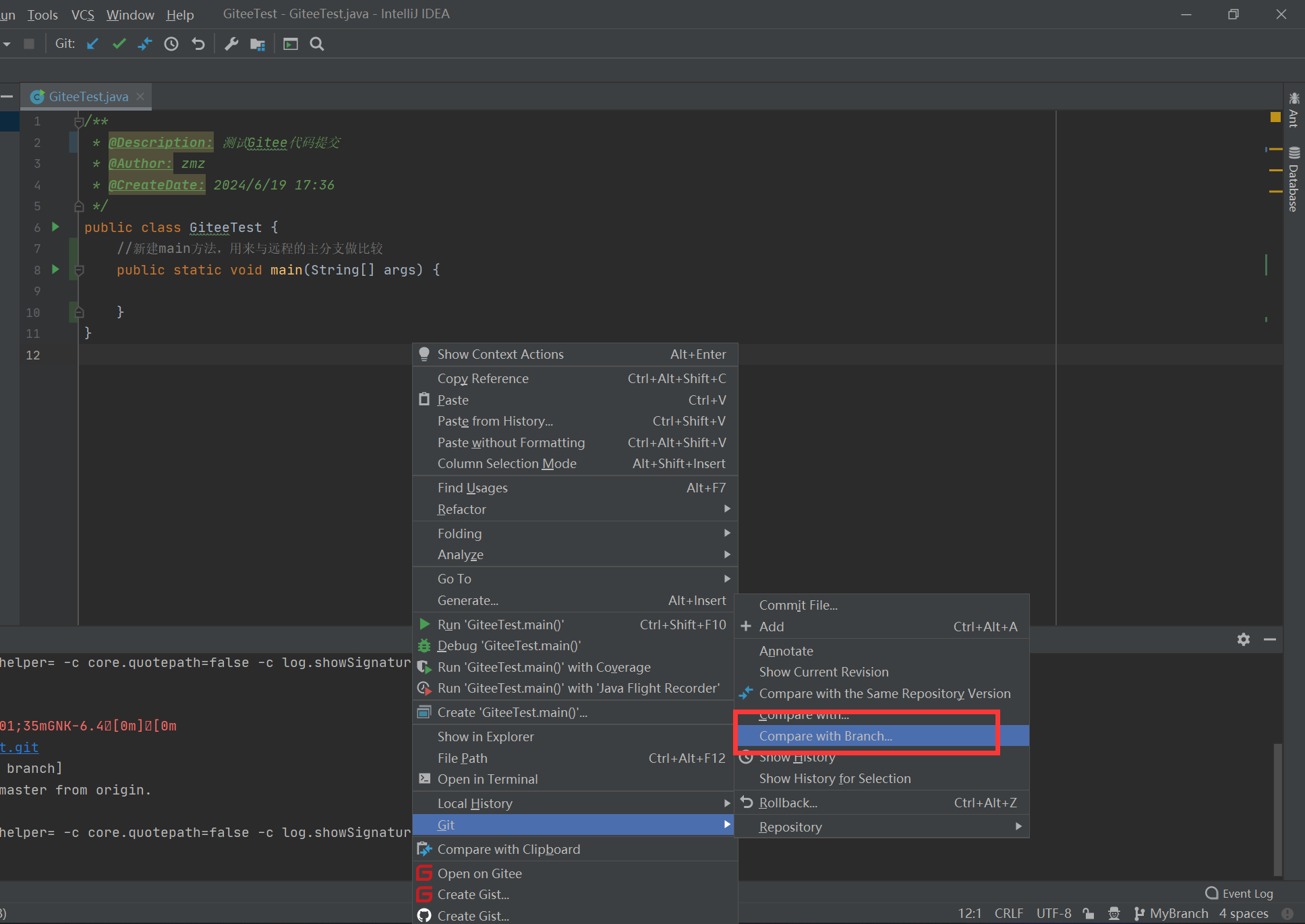
这里比较的同时还可以修改代码,或者把代码回退到主分支版本的代码。
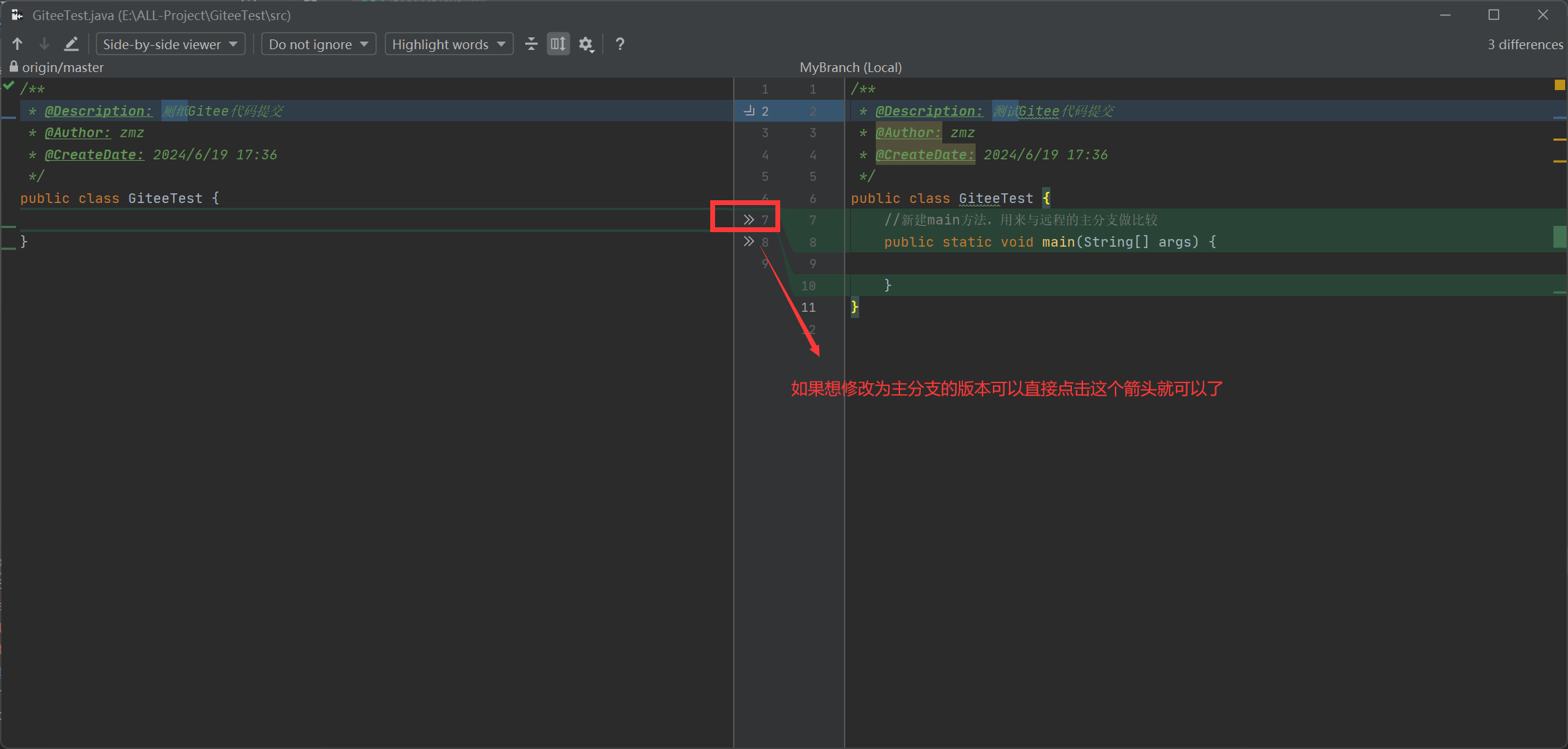
8.3、提交代码流程
我们按照先前的流程来操作一遍。
首先我在Gitee上手动创建一个C.txt文件,用来模拟别人提交的代码。
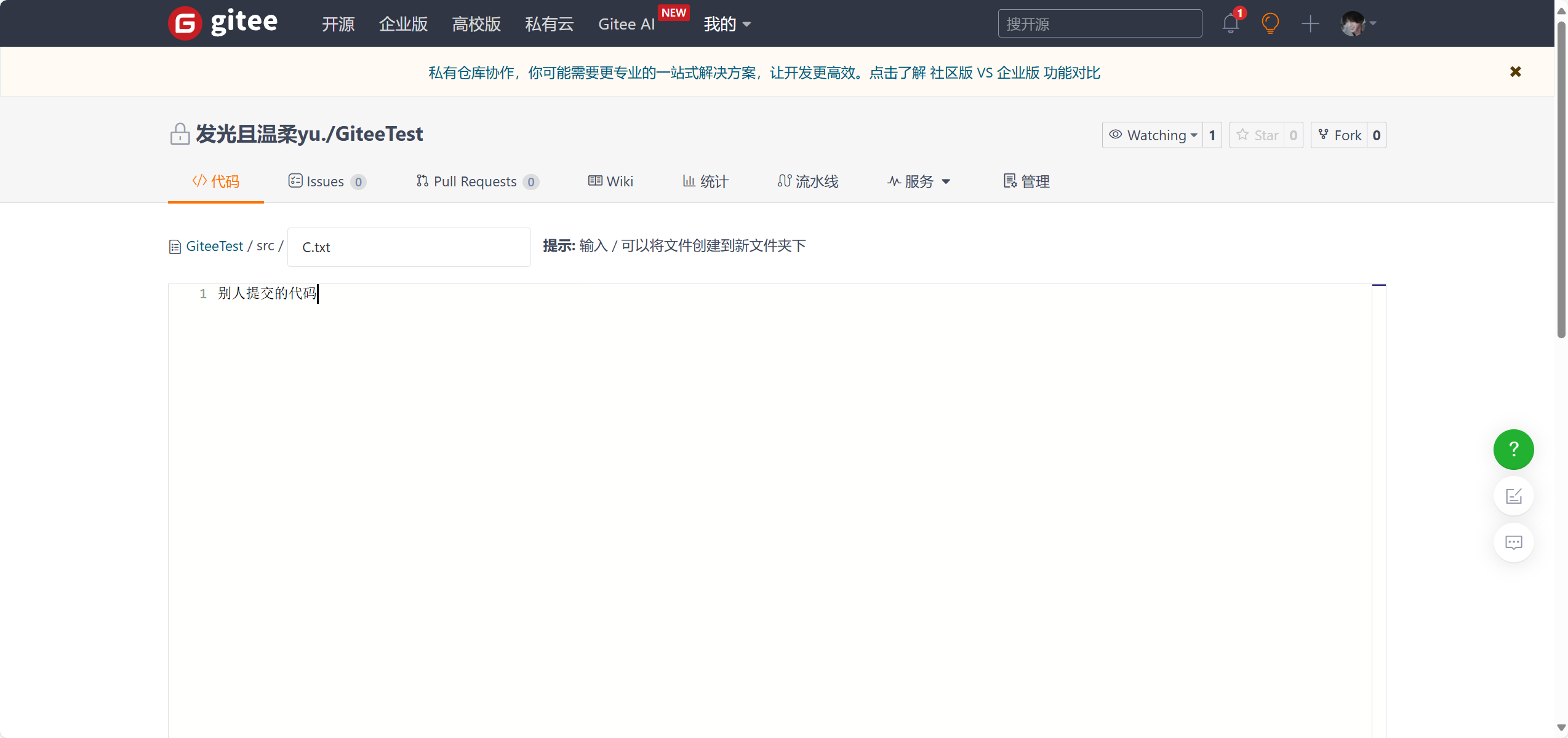
1、首先可以看到目前仓库是只有一个master主分支的,一般实际项目可能会让每个人使用自己的分支,所以先创建一个子分支。在子分支进行开发了之后 add 到工作区,再把工作区的代码commit到本地仓库。(创建子分支的流程参考上面)
新创建一个GitTest分支
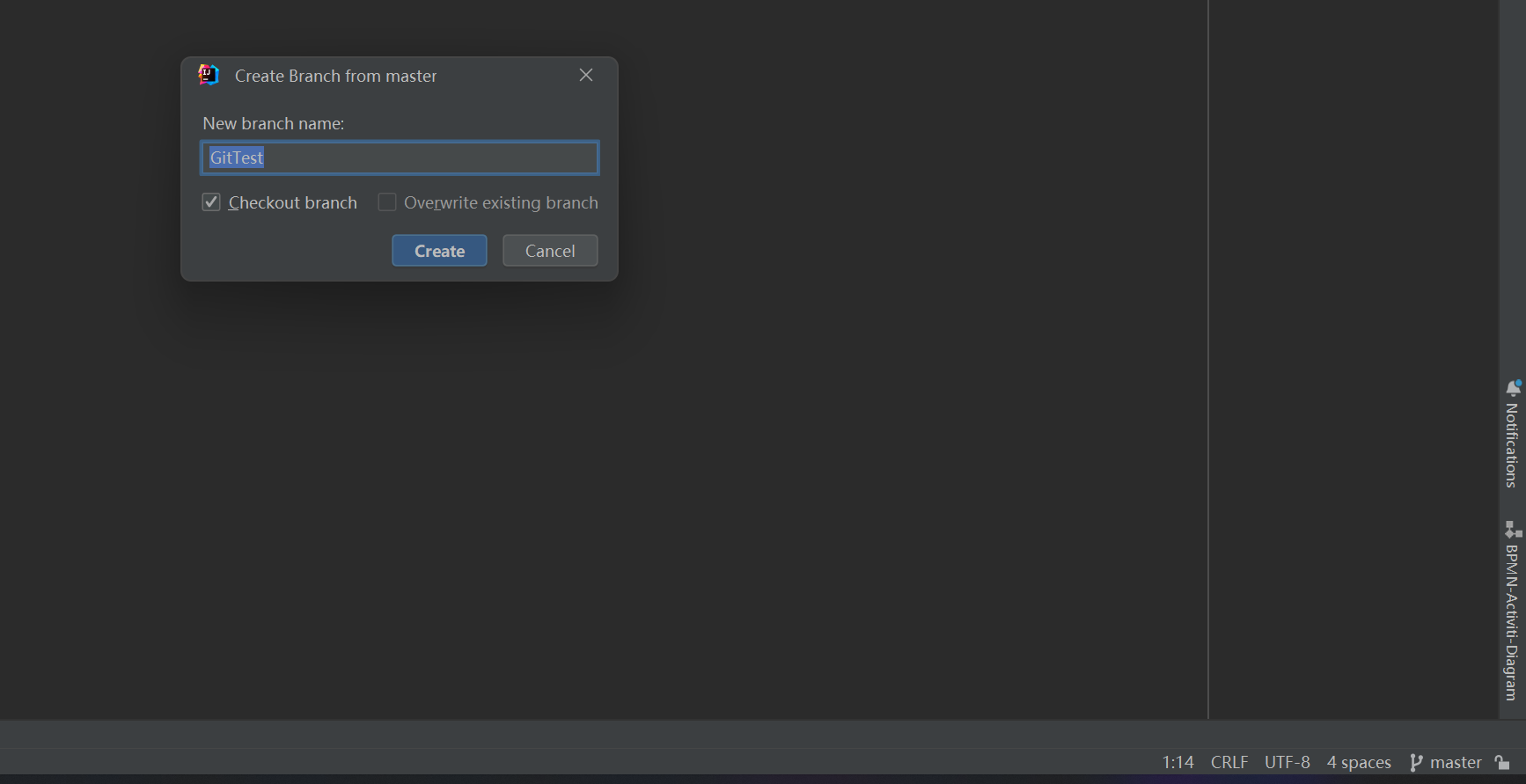
假设我们开发了代码(这里我在本地创建了一个Test.java文件,这里的add就是把代码从工作区提交到本地仓库)
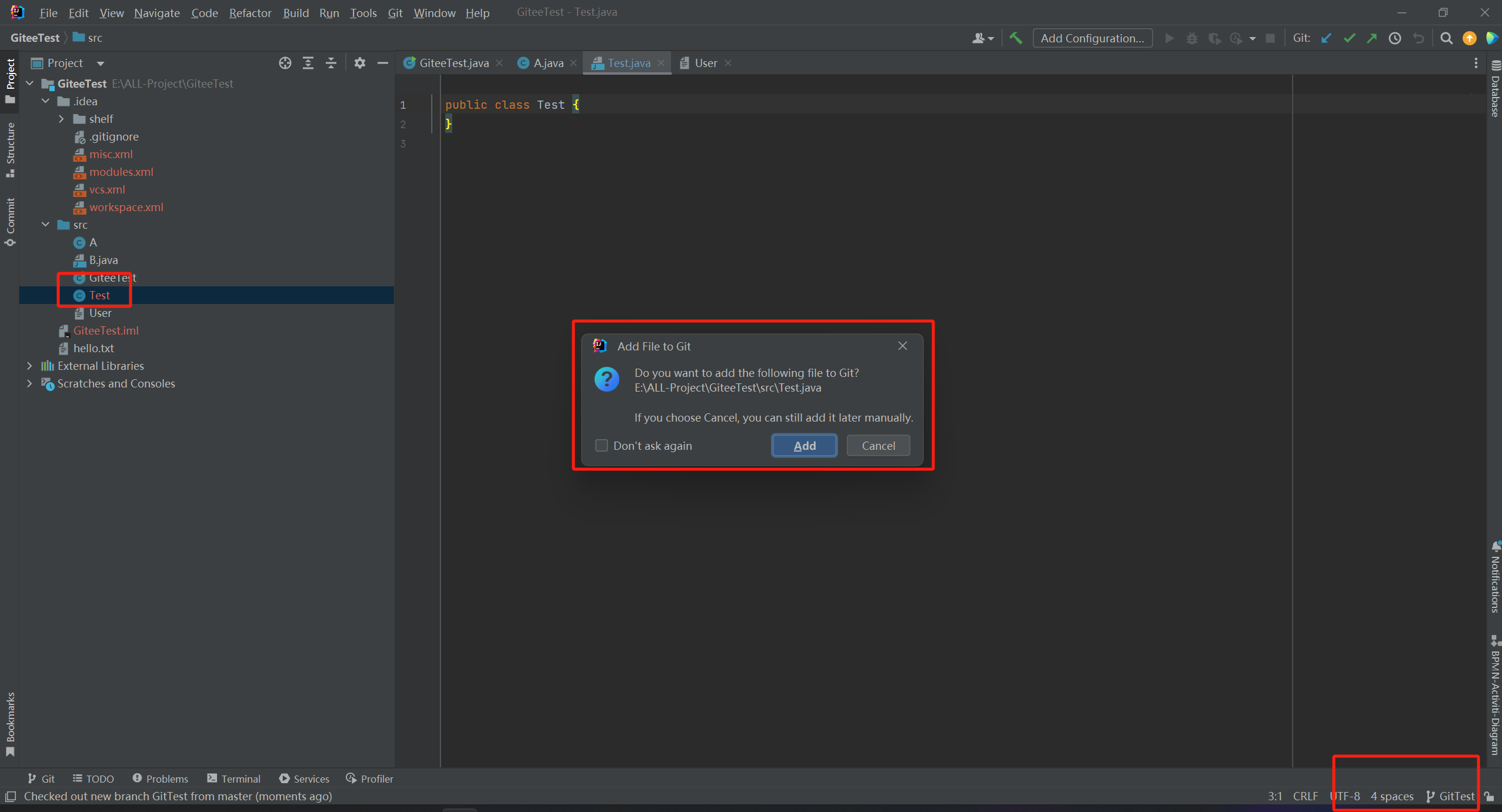
直接commit、push写好的代码到远程子分支仓库。
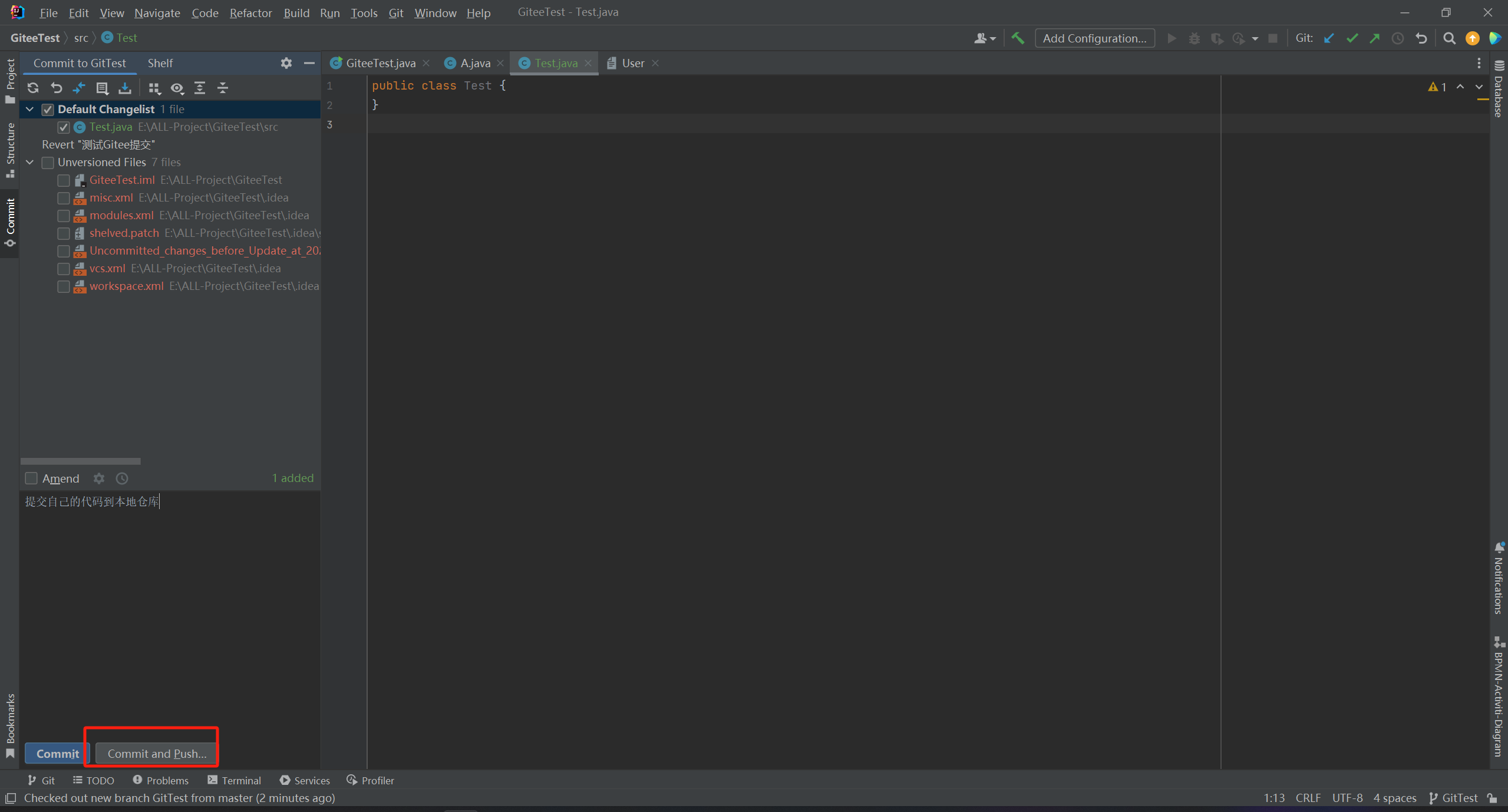
2、把远程的主分支代码拉取到主分支本地仓库。
checkout切换分支到主分支
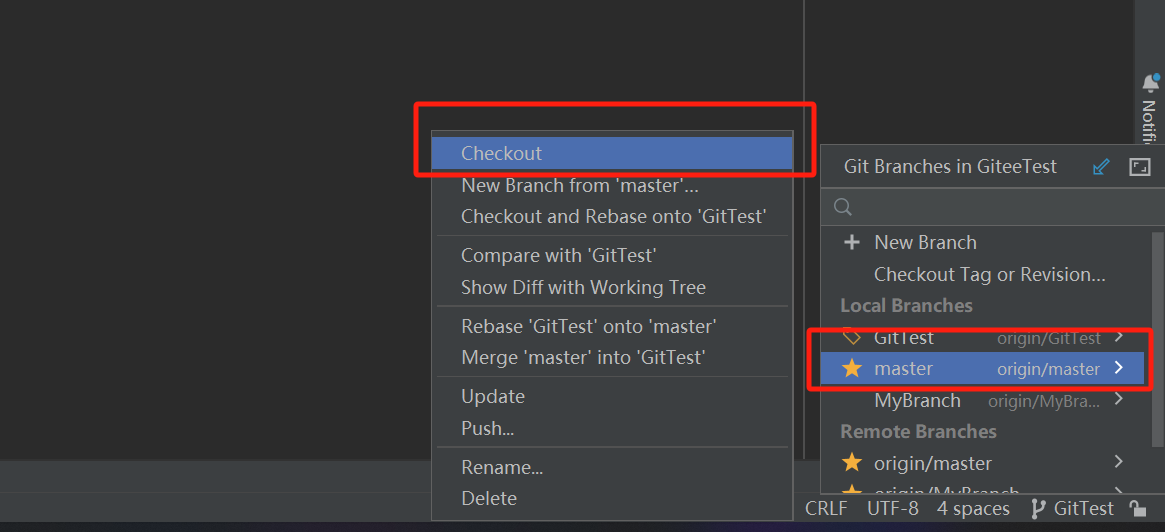
拉取代码,拿到最新的别人的代码C.txt
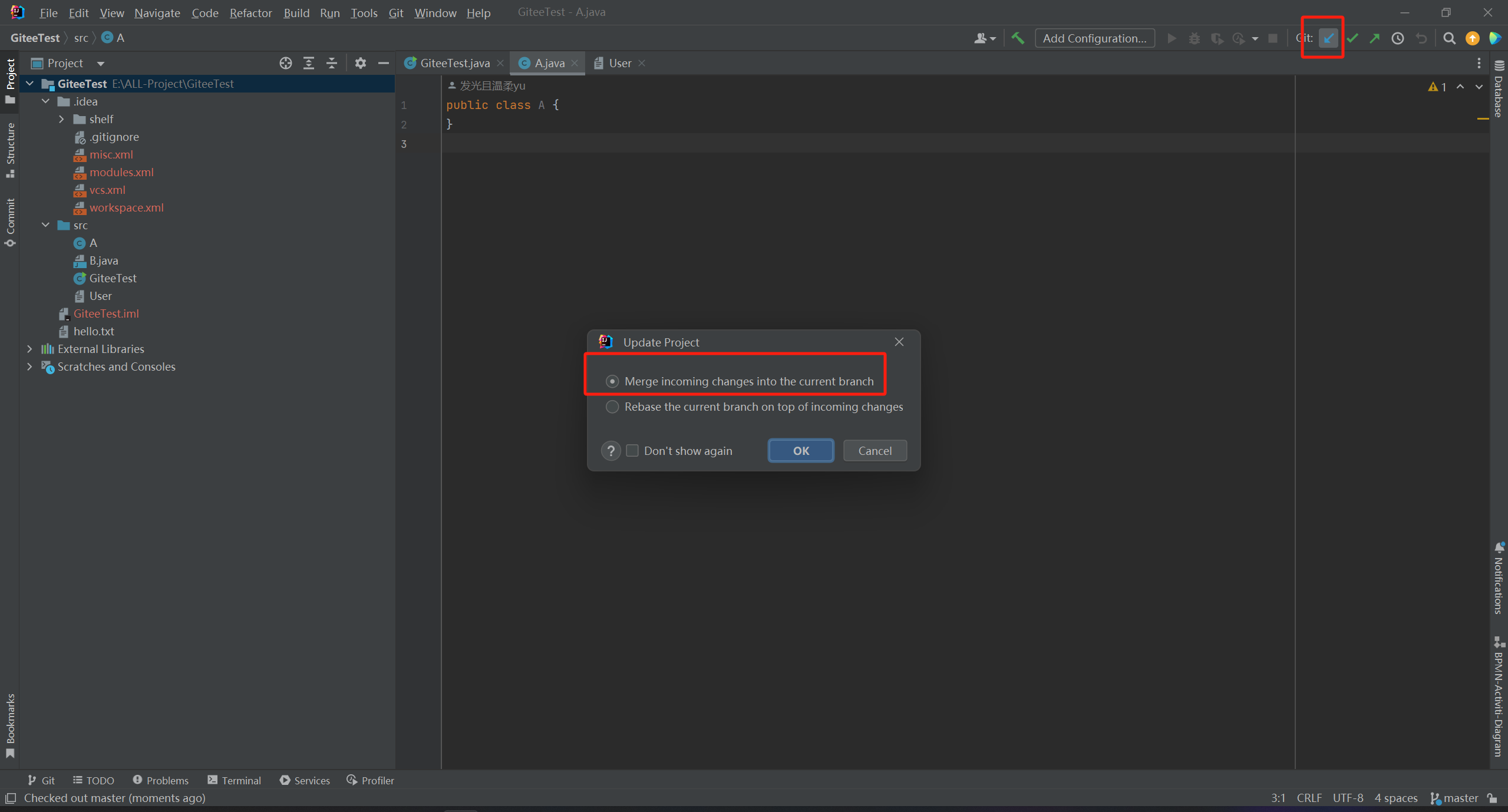
3、再把本地的主分支合并到自己的子分支(这个时候可能会冲突,就解决冲突)。
首先再chexkout到子分支
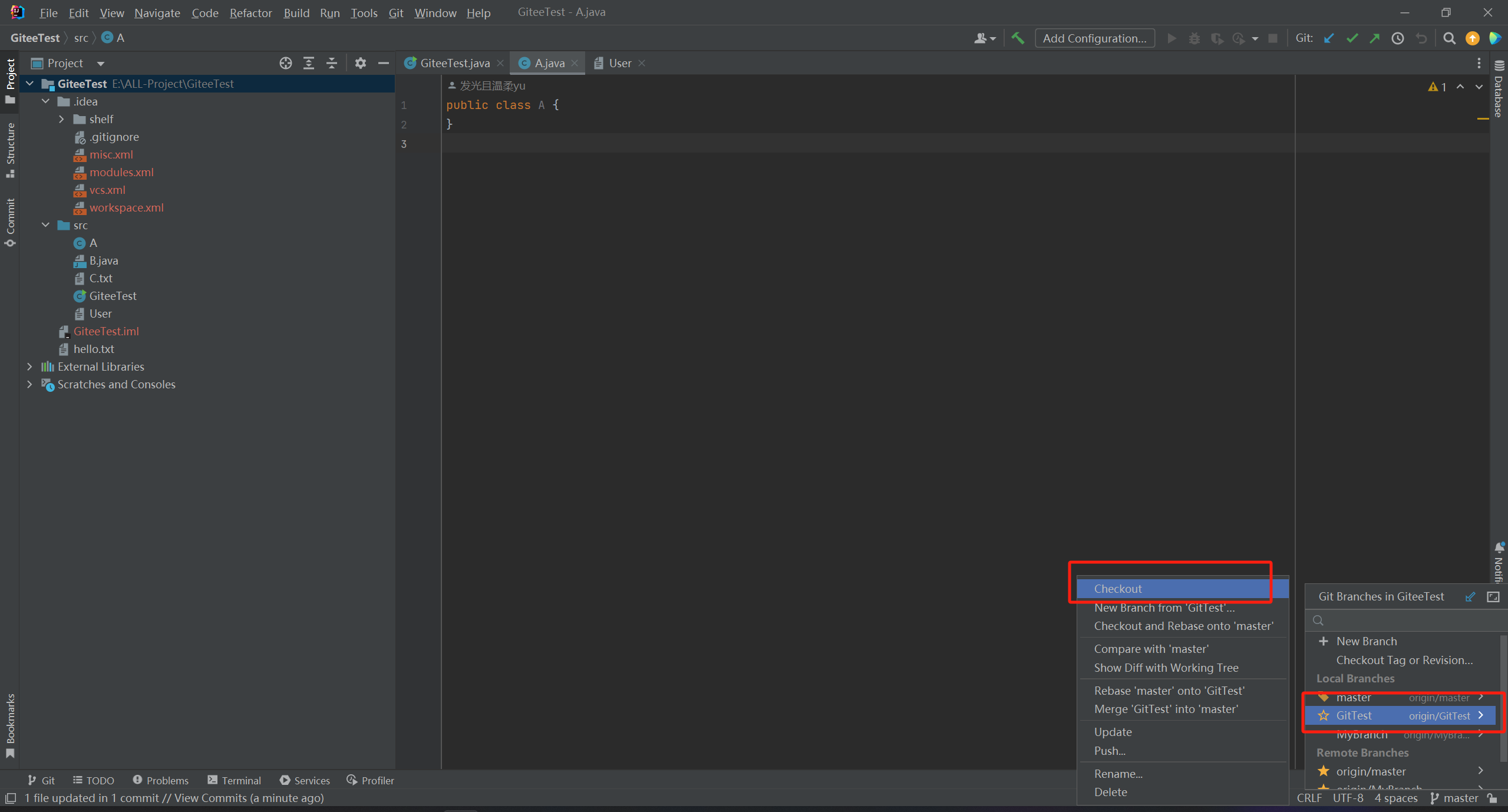
合并本地主分支到本地子分支
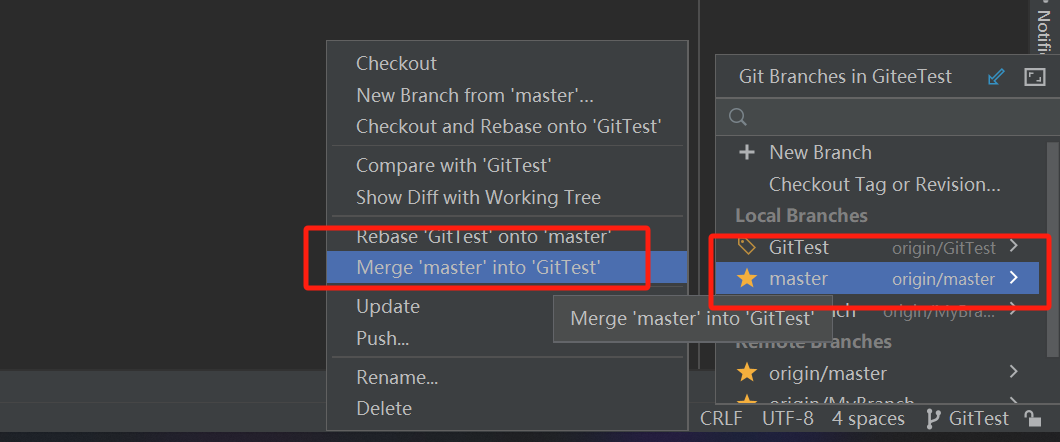
4、然后把自己的子分支本地仓库的代码提交到远程的子分支。
从本地子分支合并过来的代码直接就到了子分支的本地仓库而不是工作区,所以不需要commit,直接push就可以了。
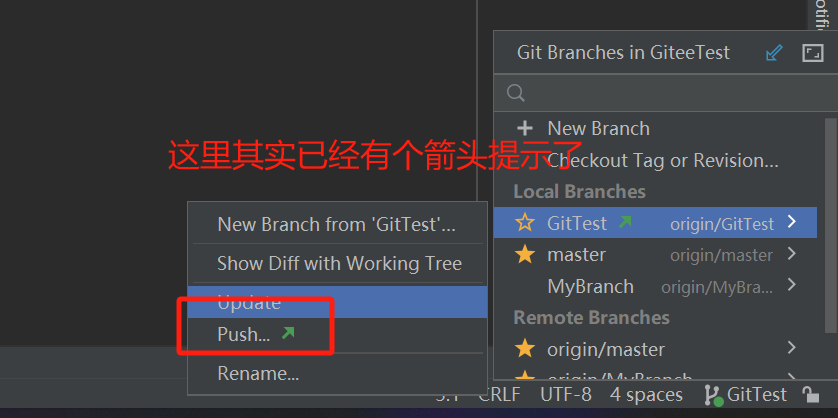
5、拉取最新的主分支代码(确保本地主分支是最新的)。
checkout回主分支并拉取代码到本地主仓库。
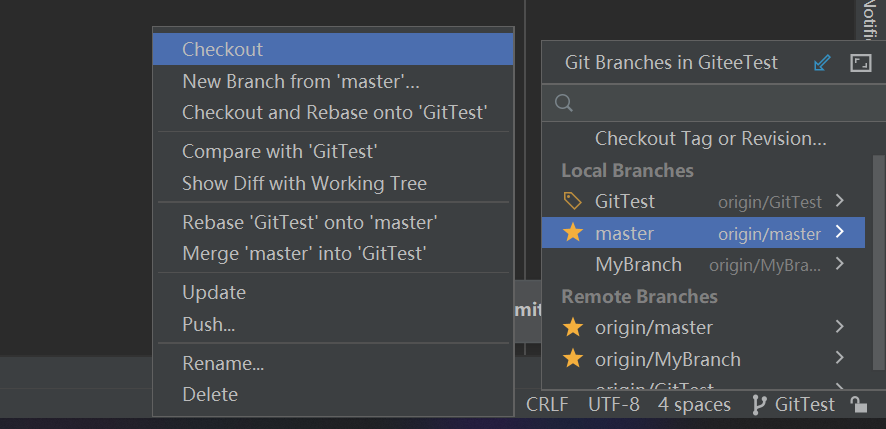
从远程主仓库拉取代码到本地主仓库。
6、把本地子分支合并到本地主分支(这里合并相当于把代码合并到了主分支的本地仓库,不需要再commit,commit是把工作区的代码提交到本地仓库,有冲突就解决冲突),最后把主分支本地仓库代码push推送到远程主分支。
这里再把本地子分支合并到本地主分支
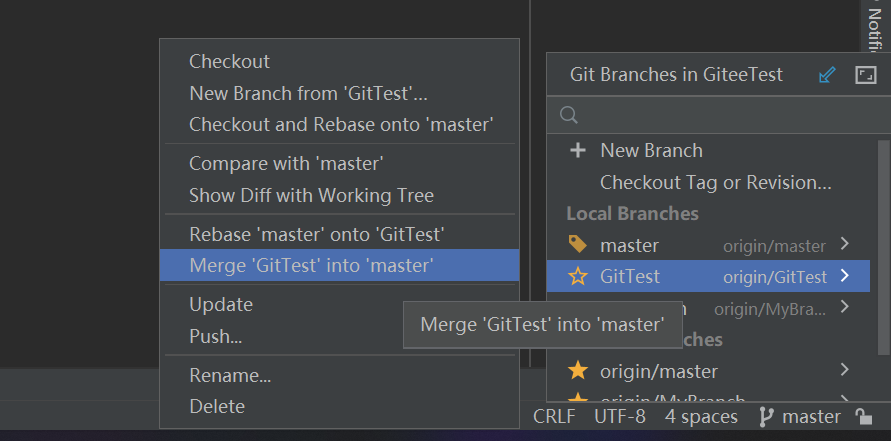
最后步骤,把本地主仓库代码push到远程主仓库。
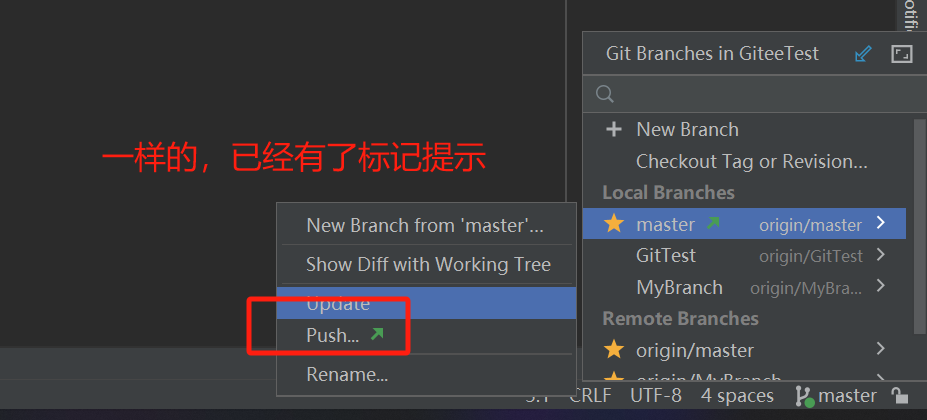
8.4、 删除本地的代码文件之后,把远程的文件拉取下来
我相信有的小伙伴以前也像这样搞过,就是代码合并的太乱了,分不清远程的和自己的代码了,想直接用远程的,就直接把自己的这个类文件都删了,结果后悔了不知道怎么再找回这个类文件。
比如,我把本地个人分支的GiteeTest.java文件直接删了
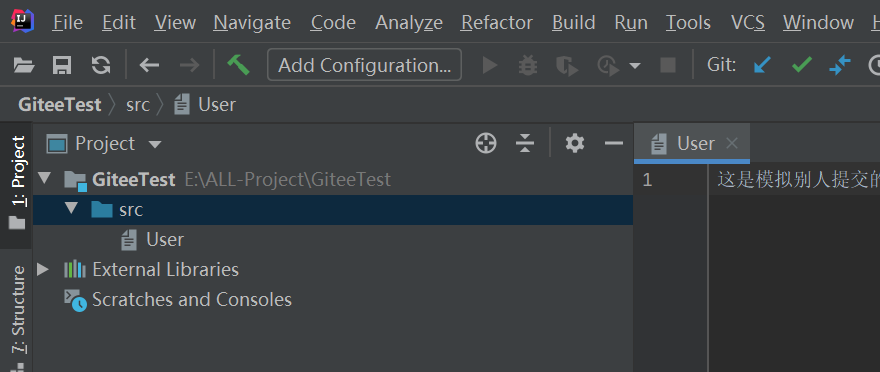
然后点击上面的update,发现显示all files are up-to date 文件但是回不来了
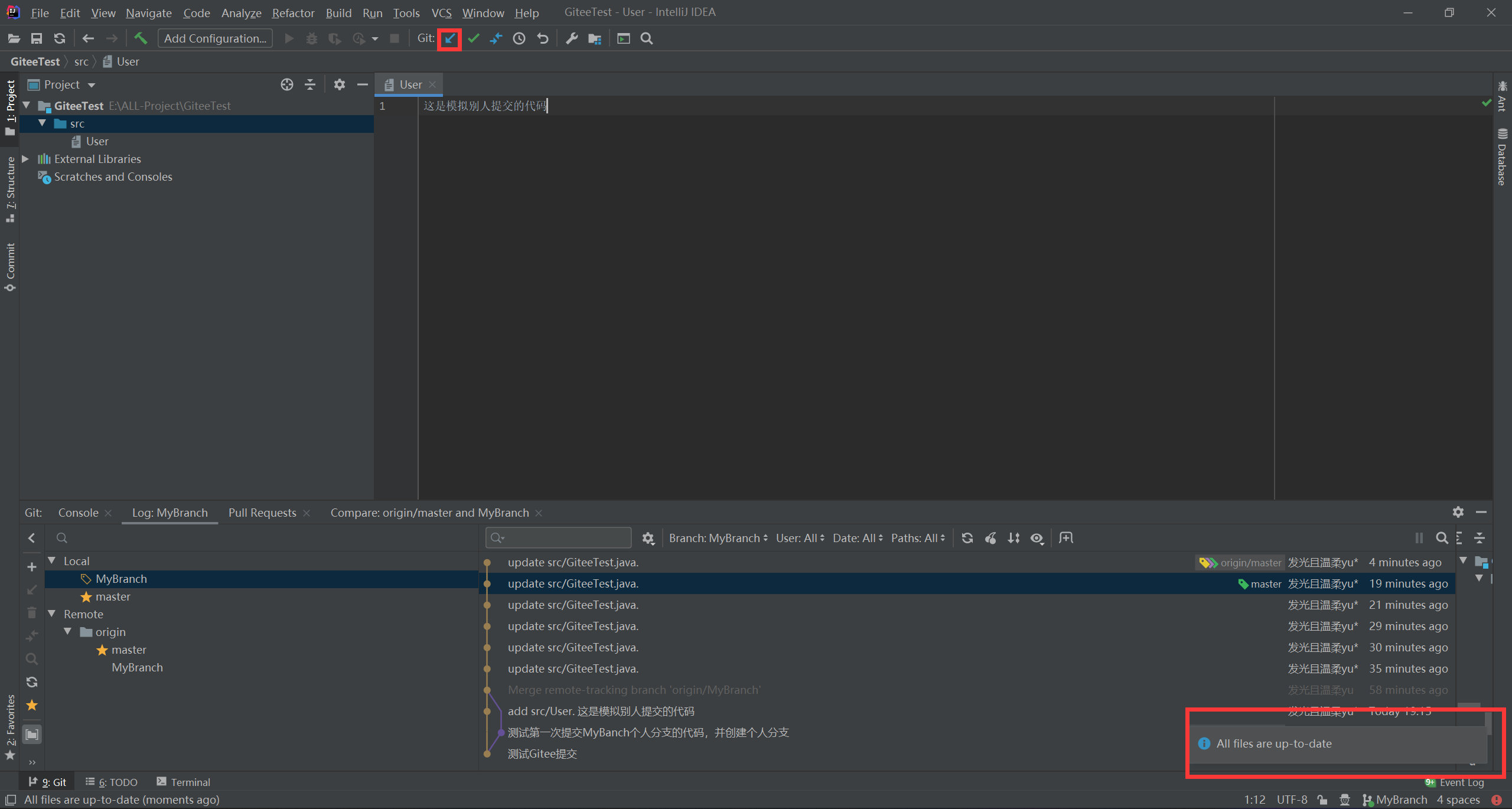
原因如下
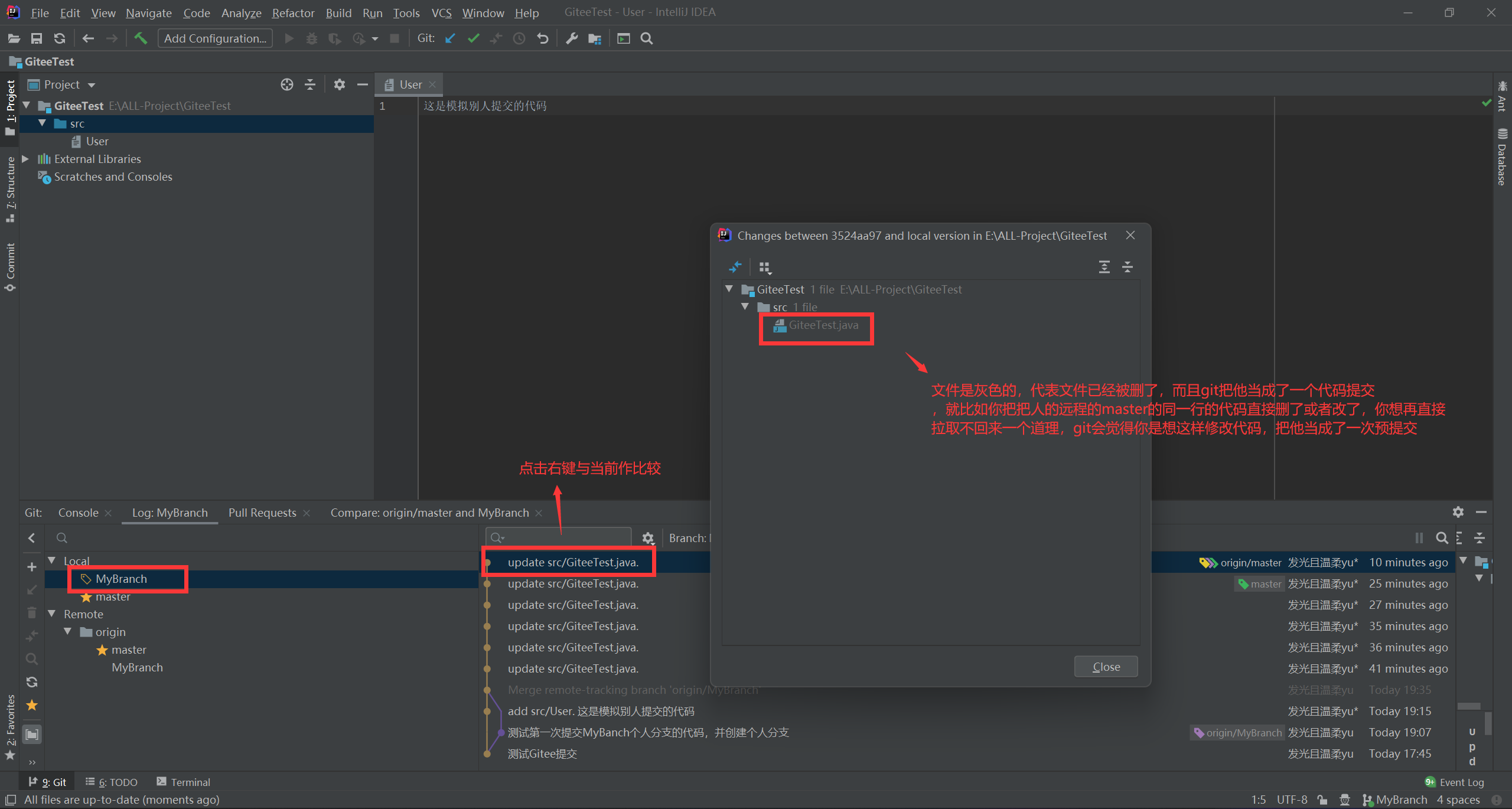
解决办法:首先,如果你想复原回先前的文件,可以点击rollback这样文件就回来了
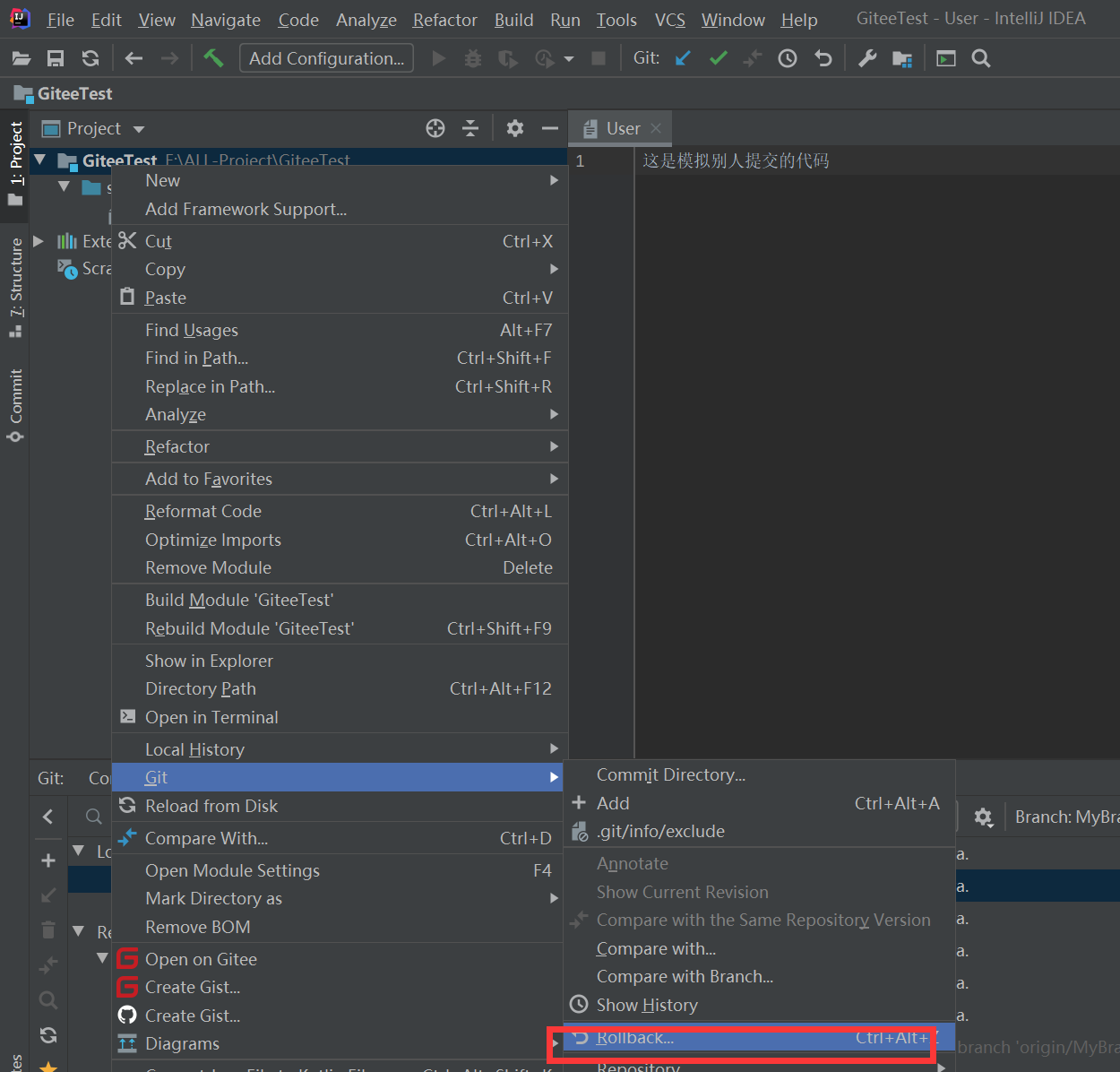
或者你想直接使用远程的master的代码,按如下操作,把远程仓库的代码与当前工作区的代码比对,然后直接把远程的代码拉取到工作区
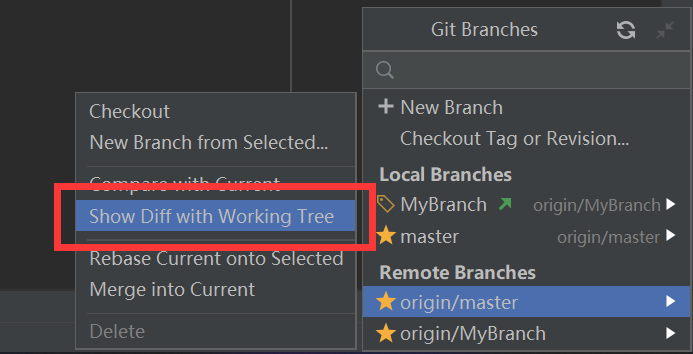
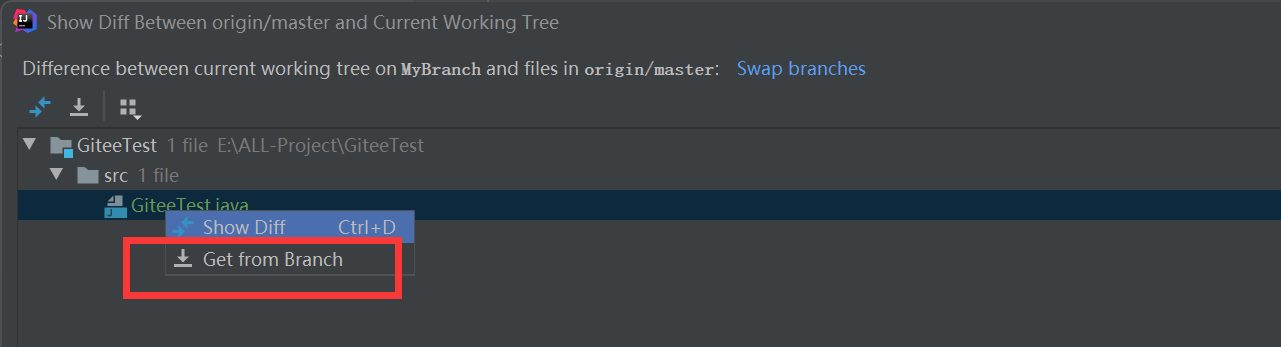
这样代码就回来了。